Auf dieser Seite
Konfigurieren von VLANs auf Switches mit erweiterter Layer-2-Unterstützung
Beispiel: Einrichten von grundlegendem Bridging und VLAN auf Switches
Beispiel: Einrichten von grundlegendem Bridging und VLAN für einen Switch der EX-Serie
Beispiel: Einrichten von Bridging mit mehreren VLANs auf Switches
Beispiel: Einrichten von Bridging mit mehreren VLANs für Switches der EX-Serie
Beispiel: Verbinden eines Zugriffs-Switches mit einem Distribution-Switch
Konfigurieren einer logischen Schnittstelle für den Zugriffsmodus
Konfigurieren der nativen VLAN-Kennung auf Switches mit ELS-Unterstützung
Bridging und VLANs
Bridging und VLANs auf Switches verstehen
Netzwerk-Switches verwenden Layer-2-Bridging-Protokolle, um die Topologie ihres LANs zu erkennen und den Datenverkehr an Ziele im LAN weiterzuleiten. In diesem Thema werden die folgenden Konzepte in Bezug auf Bridging und VLANs erläutert:
Für Ethernet-, Fast Ethernet-, Tri-Rate Ethernet-Kupfer-, Gigabit-Ethernet-, 10-Gigabit-Ethernet- und aggregierte Ethernet-Schnittstellen, die VPLS unterstützen, unterstützt das Junos-Betriebssystem eine Teilmenge des IEEE 802.1Q-Standards für die Kanalisierung einer Ethernet-Schnittstelle in mehrere logische Schnittstellen, sodass viele Hosts mit demselben Gigabit-Ethernet-Switch verbunden werden können, sie sich jedoch nicht in derselben Routing- oder Bridging-Domäne befinden.
- Vorteile der Verwendung von VLANs
- Historie der VLANs
- So funktioniert Bridging von VLAN-Datenverkehr
- Pakete sind entweder getaggt oder nicht getaggt
- Wechseln Sie die Schnittstellenmodi – Zugriff, Trunk oder Tagged Access
- Maximale VLANs und VLAN-Mitglieder pro Switch
- Auf den meisten Switches ist ein Standard-VLAN konfiguriert
- Zuweisen von Datenverkehr zu VLANs
- Weiterleiten von VLAN-Datenverkehr
- VLANs kommunizieren mit integrierten Routing- und Bridging-Schnittstellen oder gerouteten VLAN-Schnittstellen
- VPLS-Ports
Vorteile der Verwendung von VLANs
Neben der Reduzierung des Datenverkehrs und damit der Beschleunigung des Netzwerks haben VLANs die folgenden Vorteile:
VLANs bieten Segmentierungsdienste, die traditionell von Routern in LAN-Konfigurationen bereitgestellt werden, und senken so die Kosten für Hardwareausrüstung.
Pakete, die an ein VLAN gekoppelt sind, können zuverlässig identifiziert und in verschiedene Domänen einsortiert werden. Sie können Broadcasts in Teilen des Netzwerks eindämmen und dadurch Netzwerkressourcen freisetzen. Wenn beispielsweise ein DHCP-Server an einen Switch angeschlossen ist und seine Anwesenheit sendet, können Sie verhindern, dass einige Hosts darauf zugreifen, indem Sie VLANs verwenden, um das Netzwerk aufzuteilen.
Bei Sicherheitsproblemen bieten VLANs eine granulare Kontrolle des Netzwerks, da jedes VLAN durch ein einzelnes IP-Subnetzwerk identifiziert wird. Alle Pakete, die in ein VLAN ein- und ausgehen, werden konsistent mit der VLAN-ID dieses VLANs getaggt, wodurch eine einfache Identifizierung möglich ist, da eine VLAN-ID für ein Paket nicht geändert werden kann. (Für einen Switch, auf dem Junos OS ausgeführt wird, das ELS nicht unterstützt, empfehlen wir, die Verwendung von 1 als VLAN-ID zu vermeiden, da es sich bei dieser ID um einen Standardwert handelt.)
VLANs reagieren schnell auf Host-Verschiebungen – das liegt auch an den persistenten VLAN-Tags auf Paketen.
In einem Ethernet-LAN müssen alle Netzwerkknoten physisch mit demselben Netzwerk verbunden sein. In VLANs ist der physische Standort von Knoten nicht wichtig – Sie können Netzwerkgeräte auf jede für Ihr Unternehmen sinnvolle Weise gruppieren, z. B. nach Abteilung oder Geschäftsfunktion, Art von Netzwerkknoten oder physischem Standort.
Historie der VLANs
Ethernet-LANs wurden ursprünglich für kleine, einfache Netzwerke entwickelt, die hauptsächlich Text übertragen. Im Laufe der Zeit wuchs die Art der Daten, die von LANs übertragen wurden, jedoch auf Sprache, Grafiken und Video. Diese komplexeren Daten wurden in Kombination mit der ständig steigenden Übertragungsgeschwindigkeit schließlich zu einer zu großen Belastung für das ursprüngliche Ethernet-LAN-Design. Mehrere Paketkollisionen verlangsamten die größeren LANs erheblich.
Der Standard IEEE 802.1D-2004 trug dazu bei, Ethernet-LANs weiterzuentwickeln, um den höheren Daten- und Übertragungsanforderungen gerecht zu werden, indem er das Konzept des transparenten Bridging (allgemein einfach Bridging genannt) definierte. Bridging unterteilt ein einzelnes physisches LAN (jetzt als einzelne Broadcast-Domäne bezeichnet) in zwei oder mehr virtuelle LANs oder VLANs. Jedes VLAN ist eine Sammlung einiger LAN-Knoten, die zu einzelnen Broadcast-Domänen zusammengefasst sind.
Wenn VLANs logisch nach Funktion oder Organisation gruppiert werden, verbleibt ein erheblicher Prozentsatz des Datenverkehrs innerhalb des VLANs. Dadurch wird das LAN entlastet, da nicht mehr der gesamte Datenverkehr an alle Knoten im LAN weitergeleitet werden muss. Ein VLAN überträgt zunächst Pakete innerhalb des VLANs, wodurch die Anzahl der im gesamten LAN übertragenen Pakete reduziert wird. Da Pakete, deren Ursprung und Ziel sich im selben VLAN befinden, nur innerhalb des lokalen VLANs weitergeleitet werden, werden nur Pakete, die nicht für das lokale VLAN bestimmt sind, an andere Broadcast-Domänen weitergeleitet. Auf diese Weise begrenzen Bridging und VLANs die Menge des Datenverkehrs, der durch das gesamte LAN fließt, indem sie die mögliche Anzahl von Kollisionen und Paketneuübertragungen innerhalb von VLANs und im LAN als Ganzes reduzieren.
So funktioniert Bridging von VLAN-Datenverkehr
Da das Ziel des Standards IEEE 802.1D-2004 darin bestand, den Datenverkehr und damit potenzielle Übertragungskollisionen für Ethernet zu reduzieren, wurde ein System zur Wiederverwendung von Informationen implementiert. Anstatt dass ein Switch jedes Mal, wenn ein Frame an einen Knoten gesendet wird, einen Ortungsprozess durchläuft, ermöglicht das transparente Bridging-Protokoll einem Switch, die Position bekannter Knoten aufzuzeichnen. Wenn Pakete an Knoten gesendet werden, werden diese Zielknotenstandorte in Adress-Lookup-Tabellen gespeichert, die als Ethernet-Switching-Tabellen bezeichnet werden. Bevor ein Paket gesendet wird, konsultiert ein Switch, der Bridging verwendet, zunächst die Switching-Tabellen, um festzustellen, ob dieser Knoten bereits gefunden wurde. Wenn die Position eines Knotens bekannt ist, wird der Frame direkt an diesen Knoten gesendet.
Transparentes Bridging verwendet fünf Mechanismen, um Ethernet-Switching-Tabellen auf dem Switch zu erstellen und zu verwalten:
Schulungen
Weiterleitung
Überschwemmungen
Filtern
Alterung
Der wichtigste Bridging-Mechanismus, der von LANs und VLANs verwendet wird, ist das Lernen. Wenn ein Switch zum ersten Mal mit einem Ethernet-LAN oder -VLAN verbunden wird, hat er keine Informationen über andere Knoten im Netzwerk. Während Pakete gesendet werden, lernt der Switch die eingebetteten MAC-Adressen der sendenden Knoten und speichert sie in der Ethernet-Switching-Tabelle, zusammen mit zwei weiteren Informationen: der Schnittstelle (oder dem Port), über die der Datenverkehr auf dem Zielknoten empfangen wurde, und dem Zeitpunkt, zu dem die Adresse gelernt wurde.
Das Lernen ermöglicht es den Switches, dann Weiterleitungen durchzuführen. Durch die Abfrage der Ethernet-Switching-Tabelle, um festzustellen, ob die Tabelle bereits die MAC-Zieladresse des Frames enthält, sparen Switches Zeit und Ressourcen bei der Weiterleitung von Paketen an die bekannten MAC-Adressen. Wenn die Ethernet-Switching-Tabelle keinen Eintrag für eine Adresse enthält, verwendet der Switch Flooding, um diese Adresse zu lernen.
Flooding findet eine bestimmte MAC-Zieladresse, ohne die Ethernet-Switching-Tabelle zu verwenden. Wenn der Datenverkehr vom Switch stammt und die Ethernet-Switching-Tabelle noch nicht die MAC-Zieladresse enthält, überflutet der Switch den Datenverkehr zunächst an alle anderen Schnittstellen innerhalb des VLANs. Wenn der Zielknoten den überfluteten Datenverkehr empfängt, kann er ein Bestätigungspaket an den Switch zurücksenden, sodass er die MAC-Adresse des Knotens ermitteln und die Adresse zu seiner Ethernet-Switching-Tabelle hinzufügen kann.
Beim Filtern, dem vierten Bridging-Mechanismus, wird der Broadcast-Datenverkehr nach Möglichkeit auf das lokale VLAN beschränkt. Mit zunehmender Anzahl von Einträgen in der Ethernet-Switching-Tabelle setzt der Switch ein immer vollständigeres Bild des VLANs und des größeren LANs zusammen – er lernt, welche Knoten sich im lokalen VLAN befinden und welche in anderen Netzwerksegmenten. Der Switch verwendet diese Informationen, um den Datenverkehr zu filtern. Insbesondere bei Datenverkehr, dessen Quell- und Ziel-MAC-Adressen sich im lokalen VLAN befinden, verhindert die Filterung, dass der Switch diesen Datenverkehr an andere Netzwerksegmente weiterleitet.
Um die Einträge in der Ethernet-Switching-Tabelle aktuell zu halten, verwendet der Switch einen fünften Überbrückungsmechanismus, den Alterungsprozess. Die Alterung ist der Grund dafür, dass die Einträge in der Ethernet-Switching-Tabelle Zeitstempel enthalten. Jedes Mal, wenn der Switch Datenverkehr von einer MAC-Adresse erkennt, aktualisiert er den Zeitstempel. Ein Timer auf dem Switch überprüft regelmäßig den Zeitstempel, und wenn er älter als ein vom Benutzer konfigurierter Wert ist, entfernt der Switch die MAC-Adresse des Knotens aus der Ethernet-Switching-Tabelle. Dieser Alterungsprozess führt schließlich dazu, dass nicht verfügbare Netzwerkknoten aus der Ethernet-Switching-Tabelle gelöscht werden.
Pakete sind entweder getaggt oder nicht getaggt
Wenn ein Ethernet-LAN in VLANs unterteilt ist, wird jedes VLAN durch eine eindeutige 802.1Q-ID identifiziert. Die Anzahl der verfügbaren VLANs und VLAN-IDs sind unten aufgeführt:
Auf einem Switch, auf dem ELS-Software ausgeführt wird, können Sie 4093 VLANs mit den VLAN-IDs 1 bis 4094 konfigurieren, während die VLAN-IDs 0 und 4095 von Junos OS reserviert sind und nicht zugewiesen werden können.
Auf einem Switch, auf dem Nicht-ELS-Software ausgeführt wird, können Sie 4091 VLANs mit den VLAN-IDs 1-4094 konfigurieren.
Ethernet-Pakete enthalten ein TPID-Feld (Tag Protocol Identifier) EtherType, das das zu übertragende Protokoll identifiziert. Wenn ein Gerät in einem VLAN ein Paket generiert, enthält dieses Feld den Wert 0x8100, der angibt, dass es sich bei dem Paket um ein VLAN-getaggtes Paket handelt. Das Paket verfügt außerdem über ein VLAN-ID-Feld, das die eindeutige 802.1Q-ID enthält, die das VLAN identifiziert, zu dem das Paket gehört.
Junos OS-Switches unterstützen den TPID-Wert, der für Q-in-Q-Switches 0x9100 ist. Zusätzlich zum TPID-EtherType-Wert von 0x8100 unterstützen Switches der EX-Serie, die den Konfigurationsstil Enhanced Layer 2 Software (ELS) nicht unterstützen, auch die Werte 0x88a8 (Provider Bridging und Shortest Path Bridging) und 0x9100 (Q-inQ).
In einem einfachen Netzwerk, das nur über ein einziges VLAN verfügt, enthalten alle Pakete ein standardmäßiges 802.1Q-Tag, bei dem es sich um die einzige VLAN-Mitgliedschaft handelt, die das Paket nicht als getaggt markiert. Bei diesen Paketen handelt es sich um nicht getaggte Pakete.
Q-in-Q-Tunneling wird auf NFX150-Geräten nicht unterstützt.
Wechseln Sie die Schnittstellenmodi – Zugriff, Trunk oder Tagged Access
Ports oder Schnittstellen auf einem Switch werden in einem von drei Modi betrieben:
Zugriffsmodus
Trunk-Modus
Tagged-access-Modus
Zugriffsmodus
Eine Schnittstelle im Zugriffsmodus verbindet einen Switch mit einem einzelnen Netzwerkgerät, z. B. einem Desktop-Computer, einem IP-Telefon, einem Drucker, einem Dateiserver oder einer Überwachungskamera. Zugriffsschnittstellen akzeptieren nur nicht getaggte Pakete.
Wenn Sie einen Switch starten, auf dem Junos OS ausgeführt wird, das ELS nicht unterstützt, und die werkseitige Standardkonfiguration verwenden, oder wenn Sie einen solchen Switch booten und nicht explizit einen Portmodus konfigurieren, befinden sich alle Schnittstellen auf dem Switch standardmäßig im Zugriffsmodus und akzeptieren nur nicht getaggte Pakete aus dem VLAN mit dem Namen .default Sie können optional ein anderes VLAN konfigurieren und dieses VLAN anstelle von verwenden.default
Auf einem Switch, der ELS unterstützt, wird das benannte VLAN nicht unterstützt.default Daher müssen Sie auf solchen Switches explizit mindestens ein VLAN konfigurieren, auch wenn Ihr Netzwerk einfach ist und nur eine Broadcast-Domäne vorhanden sein soll. Nachdem Sie einem VLAN eine Schnittstelle zugewiesen haben, funktioniert die Schnittstelle im Zugriffsmodus.
Für Switches, auf denen beide Arten von Software ausgeführt werden, können Sie auch einen Trunk-Port oder eine Schnittstelle so konfigurieren, dass nicht getaggte Pakete von einem benutzerdefinierten VLAN akzeptiert werden. Weitere Informationen zu diesem Konzept (natives VLAN) finden Sie unter .Trunk-Modus und natives VLAN
Trunk-Modus
Trunk-Mode-Schnittstellen werden in der Regel verwendet, um Switches miteinander zu verbinden. Der zwischen Switches gesendete Datenverkehr kann dann aus Paketen aus mehreren VLANs bestehen, wobei diese Pakete gemultiplext werden, sodass sie über dieselbe physische Verbindung gesendet werden können. Trunk-Schnittstellen akzeptieren in der Regel nur getaggte Pakete und verwenden das VLAN-ID-Tag, um sowohl den VLAN-Ursprung als auch das VLAN-Ziel der Pakete zu bestimmen.
Auf einem Switch, auf dem Software ausgeführt wird, die ELS nicht unterstützt, wird ein nicht getaggtes Paket an einem Trunk-Port nicht erkannt, es sei denn, Sie konfigurieren zusätzliche Einstellungen für diesen Port.
Auf einem Switch, auf dem Junos OS ausgeführt wird, das ELS unterstützt, erkennt ein Trunk-Port nicht getaggte Steuerungspakete für Protokolle wie das Link Aggregation Control Protocol (LACP) und das Link Layer Discovery Protocol (LLDP). Der Trunk-Port erkennt jedoch keine nicht getaggten Datenpakete, es sei denn, Sie konfigurieren zusätzliche Einstellungen für diesen Port.
LACP wird auf NFX150-Geräten nicht unterstützt.
In dem seltenen Fall, dass nicht getaggte Pakete von einem Trunk-Port auf Switches erkannt werden sollen, auf denen eine der beiden Softwaretypen ausgeführt wird, müssen Sie das einzelne VLAN an einem Trunk-Port als natives VLAN konfigurieren. Weitere Informationen zu nativen VLANs finden Sie unter .Trunk-Modus und natives VLAN
Trunk-Modus und natives VLAN
Auf einem Switch, auf dem Junos OS ausgeführt wird, das ELS nicht unterstützt, erkennt ein Trunk-Port keine Pakete, die keine VLAN-Tags enthalten, die auch als nicht getaggte Pakete bezeichnet werden. Auf einem Switch, auf dem Junos OS ausgeführt wird, das ELS unterstützt, erkennt ein Trunk-Port nicht getaggte Steuerungspakete, aber keine nicht getaggten Datenpakete. Wenn ein natives VLAN konfiguriert ist, werden nicht getaggte Pakete, die ein Trunk-Port normalerweise nicht erkennt, über die Trunk-Schnittstelle gesendet. In einer Situation, in der Pakete von einem Gerät, z. B. einem IP-Telefon oder Drucker, an einen Switch im Zugriffsmodus übergeben werden und diese Pakete vom Switch über einen Trunk-Port gesendet werden sollen, verwenden Sie den nativen VLAN-Modus. Erstellen Sie ein natives VLAN, indem Sie eine VLAN-ID dafür konfigurieren und angeben, dass der Trunk-Port Mitglied des nativen VLANs ist.
Der Trunk-Port des Switches behandelt diese Pakete dann anders als die anderen getaggten Pakete. Wenn einem Trunk-Port beispielsweise die drei VLANs 10, 20 und 30 zugewiesen sind, wobei VLAN 10 das native VLAN ist, haben Pakete in VLAN 10, die den Trunk-Port am anderen Ende verlassen, keinen 802.1Q-Header (Tag).
Es gibt eine weitere native VLAN-Option für Switches, die ELS nicht unterstützen. Sie können festlegen, dass der Switch Tags für nicht getaggte Pakete hinzufügt und entfernt. Dazu konfigurieren Sie zunächst das einzelne VLAN als natives VLAN an einem Port, der an ein Gerät am Edge angeschlossen ist. Weisen Sie dann dem einzelnen nativen VLAN auf dem mit einem Gerät verbundenen Port ein VLAN-ID-Tag zu. Fügen Sie zuletzt die VLAN-ID zum Trunk-Port hinzu. Wenn der Switch nun das nicht getaggte Paket empfängt, fügt er die von Ihnen angegebene ID hinzu und sendet und empfängt die getaggten Pakete auf dem Trunk-Port, der für die Annahme dieses VLANs konfiguriert ist.
Tagged-Access-Modus
Nur Switches mit Junos OS, die nicht den ELS-Konfigurationsstil verwenden, unterstützen den Tagged-Access-Modus. Der Tagged-Access-Modus unterstützt Cloud Computing, insbesondere Szenarien wie virtuelle Maschinen oder virtuelle Computer. Da mehrere virtuelle Computer auf einem physischen Server enthalten sein können, können die von einem Server generierten Pakete eine Aggregation von VLAN-Paketen von verschiedenen virtuellen Maschinen auf diesem Server enthalten. Um dieser Situation Rechnung zu tragen, reflektiert der Tagged-Access-Modus Pakete an den physischen Server auf demselben Downstream-Port, wenn die Zieladresse des Pakets auf diesem Downstream-Port gelernt wurde. Pakete werden auch an den physischen Server auf dem Downstream-Port zurückgespiegelt, wenn das Ziel noch nicht gelernt wurde. Daher weist der dritte Schnittstellenmodus, Tagged Access, einige Merkmale des Zugriffsmodus und einige Merkmale des Trunk-Modus auf:
Wie der Zugriffsmodus verbindet auch der Tagged-Access-Modus den Switch mit einem Gerät auf Zugriffsebene. Im Gegensatz zum Zugriffsmodus kann der Tagged-Access-Modus VLAN-getaggte Pakete akzeptieren.
Wie der Trunk-Modus akzeptiert auch der Tagged-Access-Modus VLAN-getaggte Pakete von mehreren VLANs. Im Gegensatz zu Trunk-Port-Schnittstellen, die auf der Core-/Verteilungsschicht verbunden sind, verbinden Tagged-Access-Port-Schnittstellen Geräte auf der Zugriffsebene.
Wie der Trunk-Modus unterstützt auch der Tagged-Access-Modus natives VLAN.
HINWEIS:Steuerpakete werden nie auf dem Downstream-Port reflektiert.
Maximale VLANs und VLAN-Mitglieder pro Switch
Ab Junos OS Version 17.3 auf QFX10000 Switches wurde die Anzahl der vmembers für integrierte Routing- und Bridging-Schnittstellen sowie aggregierte Ethernet-Schnittstellen auf 256k erhöht.
Die Anzahl der VLANs, die pro Switch unterstützt werden, variiert für jeden Switch. Verwenden Sie den Befehl configuration-mode, um die maximale Anzahl von VLANs zu bestimmen, die auf einem Switch zulässig sind.set vlans vlan-name vlan-id ? Sie können dieses VLAN-Limit nicht überschreiten, da Sie beim Erstellen eines VLANs eine bestimmte ID-Nummer zuweisen müssen – Sie können eine der Nummern überschreiben, aber Sie können das Limit nicht überschreiten.
Sie können jedoch das empfohlene Maximum für VLAN-Mitglieder für einen Switch überschreiten.
Auf einem Switch, auf dem Junos OS ausgeführt wird, das den ELS-Konfigurationsstil nicht unterstützt, beträgt die maximal zulässige Anzahl von VLAN-Mitgliedern auf dem Switch das Achtfache der maximalen Anzahl von VLANs, die der Switch unterstützt (vmember-Limit = VLAN max * 8). Wenn die Konfiguration des Switches das empfohlene Maximum an VLAN-Mitgliedern überschreitet, wird eine Warnmeldung angezeigt, wenn Sie die Konfiguration bestätigen. Wenn Sie die Konfiguration trotz der Warnung bestätigen, ist der Commit erfolgreich, es besteht jedoch die Gefahr, dass der Ethernet-Switching-Prozess (eswd) aufgrund eines Fehlers bei der Speicherzuweisung fehlschlägt.
Auf den meisten Switches mit Junos OS, das ELS unterstützt, beträgt die maximal zulässige Anzahl von VLAN-Mitgliedern auf dem Switch das 24-fache der maximalen Anzahl von VLANs, die der Switch unterstützt (vmember-Limit = VLAN max * 24). Wenn die Konfiguration des Switches das empfohlene Maximum für VLAN-Mitglieder überschreitet, wird eine Warnmeldung im Systemprotokoll (Syslog) angezeigt.
Auf einem Switch der EX-Serie, auf dem Junos OS ausgeführt wird, das ELS unterstützt, ist die maximale Anzahl von VLAN-Mitgliedern auf dem Switch wie folgt:
EX4300 - 24-mal die maximale Anzahl von VLANs, die der Switch unterstützt (vmember-Limit = * 24)vlan max
EX3400 - 16-mal die maximale Anzahl von VLANs, die der Switch unterstützt (vmember-Limit = * 16)vlan max
EX2300 - 8-mal die maximale Anzahl von VLANs, die der Switch unterstützt (vmember-Limit = * 8)vlan max
Ein QFabric-System unterstützt bis zu 131.008 VLAN-Mitglieder (vmembers) in einer einzelnen Netzwerkknotengruppe, Serverknotengruppe oder redundanten Serverknotengruppe. Die Anzahl der vMember wird berechnet, indem die maximale Anzahl der VLANs mit 32 multipliziert wird.
Um beispielsweise zu berechnen, wie viele Schnittstellen erforderlich sind, um 4.000 VLANs zu unterstützen, teilen Sie die maximale Anzahl der vMember (128.000) durch die Anzahl der konfigurierten VLANs (4.000). In diesem Fall werden 32 Schnittstellen benötigt.
In Netzwerkknotengruppen und Serverknotengruppen können Sie Link Aggregation Groups (LAGs) über mehrere Schnittstellen hinweg konfigurieren. Jede LAG- und VLAN-Kombination wird als vmember betrachtet.
LAG wird auf NFX150-Geräten nicht unterstützt.
Eine Virtual Chassis Fabric unterstützt bis zu 512.000 vmember. Die Anzahl der vmembers basiert auf der Anzahl der VLANs und der Anzahl der Schnittstellen, die in jedem VLAN konfiguriert sind.
Auf den meisten Switches ist ein Standard-VLAN konfiguriert
Einige Switches mit Junos OS, die den ELS-Konfigurationsstil nicht unterstützen, sind mit einem VLAN namens vorkonfiguriert, das keine Pakete markiert und nur mit nicht getaggten Paketen arbeitet.default Auf diesen Switches gehört jede Schnittstelle bereits zu dem benannten VLAN, und der gesamte Datenverkehr verwendet dieses VLAN, bis Sie weitere VLANs konfigurieren und diesen VLANs Datenverkehr zuweisen.default
Switches der EX-Serie, auf denen Junos OS mit dem ELS-Konfigurationsstil ausgeführt wird, unterstützen kein Standard-VLAN. Die folgenden Switches der EX-Serie mit Junos OS, die den ELS-Konfigurationsstil nicht unterstützen, sind nicht für die Zugehörigkeit zu oder einem anderen VLAN vorkonfiguriert:default
Modulare Switches, wie die EX8200-Switches und EX6200-Switches
Switches, die Teil eines Virtual Chassis sind
Der Grund dafür, dass diese Switches nicht vorkonfiguriert sind, liegt darin, dass die physische Konfiguration in beiden Situationen flexibel ist. Es gibt keine Möglichkeit zu wissen, welche Linecards in den EX8200-Switch oder EX6200-Switch eingesetzt wurden. Es gibt auch keine Möglichkeit zu wissen, welche Schalter im Virtual Chassis enthalten sind. Switch-Schnittstellen müssen in diesen beiden Fällen zunächst als Ethernet-Switching-Schnittstellen definiert werden. Nachdem eine Schnittstelle als Ethernet-Switching-Schnittstelle definiert wurde, wird das Standard-VLAN in der Ausgabe von ? help und andere Befehle.
Wenn ein EX4500 Ethernet-Switch, EX4200 Ethernet-Switch, EX3300 Ethernet-Switch, QFX3500 oder QFX3600-Switch von Juniper Networks mit anderen Switches in einer Virtual Chassis-Konfiguration verbunden wird, wird jeder einzelne Switch, der als Mitglied der Konfiguration enthalten ist, mit einer Mitglieds-ID identifiziert. Die Mitglieds-ID fungiert als FPC-Steckplatznummer. Wenn Sie Schnittstellen für eine Virtual Chassis-Konfiguration konfigurieren, geben Sie die entsprechende Member-ID (0 bis 9) als Slot-Element des Schnittstellennamens an. Zu den werkseitigen Standardeinstellungen für eine Virtual Chassis-Konfiguration gehört FPC 0 als Mitglied des Standard-VLANs, da FPC 0 als Teil der Ethernet-Switching-Familie konfiguriert ist. Um FPC 1 bis FPC 9 in das Standard-VLAN aufzunehmen, fügen Sie die Ethernet-Switching-Familie zu den Konfigurationen für diese Schnittstellen hinzu.
Sie können kein Standard-VLAN auf NFX150-Geräten konfigurieren.
Zuweisen von Datenverkehr zu VLANs
Sie können Datenverkehr auf jedem Switch einem bestimmten VLAN zuweisen, indem Sie entweder auf den Schnittstellenport des Datenverkehrs oder auf die MAC-Adressen von Geräten verweisen, die Datenverkehr senden.
Zwei logische Schnittstellen, die auf derselben physischen Schnittstelle konfiguriert sind, können nicht demselben VLAN zugeordnet werden.
- Zuweisen des VLAN-Datenverkehrs entsprechend der Schnittstellenportquelle
- Zuweisen des VLAN-Datenverkehrs entsprechend der Quell-MAC-Adresse
Zuweisen des VLAN-Datenverkehrs entsprechend der Schnittstellenportquelle
Diese Methode wird am häufigsten verwendet, um VLANs Datenverkehr zuzuweisen. In diesem Fall geben Sie an, dass der gesamte Datenverkehr, der auf einer bestimmten Switch-Schnittstelle empfangen wird, einem bestimmten VLAN zugewiesen wird. Sie konfigurieren diese VLAN-Zuweisung bei der Konfiguration des Switches, indem Sie entweder die VLAN-Nummer (als VLAN-ID bezeichnet) oder den VLAN-Namen verwenden, den der Switch dann in eine numerische VLAN-ID übersetzt. Diese Methode wird einfach als Erstellen eines VLANs bezeichnet, da es sich um die am häufigsten verwendete Methode handelt.
Zuweisen des VLAN-Datenverkehrs entsprechend der Quell-MAC-Adresse
In diesem Fall wird der gesamte von einer bestimmten MAC-Adresse empfangene Datenverkehr an eine bestimmte Ausgangsschnittstelle (nächster Hop) auf dem Switch weitergeleitet. MAC-basierte VLANs sind entweder statisch (benannte MAC-Adressen, die einzeln konfiguriert werden) oder dynamisch (mit einem RADIUS-Server konfiguriert).
Informationen zum Konfigurieren eines statischen MAC-basierten VLAN auf einem Switch, der ELS unterstützt, finden Sie unter Hinzufügen eines statischen MAC-Adresseintrags zur Ethernet-Switching-Tabelle. Informationen zum Konfigurieren eines statischen MAC-basierten VLAN auf einem Switch, der ELS nicht unterstützt, finden Sie unter Hinzufügen eines statischen MAC-Adresseintrags zur Ethernet-Switching-Tabelle.Hinzufügen eines statischen MAC-Adresseneintrags zur Ethernet-Switching-TabelleHinzufügen eines statischen MAC-Adresseneintrags zur Ethernet-Switching-Tabelle
Informationen zur Verwendung der 802.1X-Authentifizierung zur Authentifizierung von Endgeräten und zum Zulassen des Zugriffs auf dynamische VLANs, die auf einem RADIUS-Server konfiguriert sind, finden Sie unter Grundlegendes zur dynamischen VLAN-Zuweisung mithilfe von RADIUS-Attributen.802.1X Authentication Sie können diese Funktion optional implementieren, um die manuelle Zuweisung von VLAN-Datenverkehr in automatisierte RADIUS-Serverdatenbanken auszulagern.
Weiterleiten von VLAN-Datenverkehr
Um den Datenverkehr innerhalb eines VLANs weiterzuleiten, verwendet der Switch Layer-2-Weiterleitungsprotokolle, einschließlich IEEE 802.1Q-Spanning-Tree-Protokolle.
Um den Datenverkehr zwischen zwei VLANs weiterzuleiten, verwendet der Switch standardmäßige Layer-3-Routing-Protokolle wie statisches Routing, OSPF und RIP. Dieselben Schnittstellen, die Layer-2-Bridging-Protokolle unterstützen, unterstützen auch Layer-3-Routing-Protokolle und ermöglichen Multilayer-Switching.
Um Datenverkehr von einem einzelnen Gerät an einem Zugriffsport an einen Switch weiterzuleiten und diese Pakete dann an einen Trunk-Port weiterzuleiten, verwenden Sie die Konfiguration im einheitlichen Modus, die zuvor unter erläutert wurde.Trunk-Modus
VLANs kommunizieren mit integrierten Routing- und Bridging-Schnittstellen oder gerouteten VLAN-Schnittstellen
Traditionell sendeten Switches Datenverkehr an Hosts, die Teil derselben Broadcast-Domäne (VLAN) waren, aber Router wurden benötigt, um den Datenverkehr von einer Broadcast-Domäne zur anderen zu leiten. Außerdem führten nur Router andere Layer-3-Funktionen wie Traffic-Engineering aus.
Switches mit Junos OS, das den ELS-Konfigurationsstil unterstützt, führen Inter-VLAN-Routing-Funktionen über eine integrierte Routing- und Bridging-Schnittstelle (IRB) namens IRB aus, während Switches mit Junos OS, das ELS nicht unterstützt, diese Funktionen über eine geroutete VLAN-Schnittstelle (RVI) namens VLAN ausführen. Diese Schnittstellen erkennen sowohl MAC-Adressen als auch IP-Adressen und leiten Daten an Layer-3-Schnittstellen weiter, wodurch häufig die Notwendigkeit eines Switches und eines Routers entfällt.
VPLS-Ports
Sie können VPLS-Ports in einem virtuellen Switch anstelle einer dedizierten Routing-Instanz konfigurieren, sodass die logischen Schnittstellen der Layer-2-VLANs im virtuellen Switch den Datenverkehr der VPLS-Routing-Instanz verarbeiten können.vpls Pakete, die auf einer Layer-2-Trunk-Schnittstelle empfangen werden, werden innerhalb eines VLANs mit derselben VLAN-Kennung weitergeleitet.
Siehe auch
Konfigurieren von VLANs auf Switches mit erweiterter Layer-2-Unterstützung
Switches verwenden VLANs, um logische Gruppierungen von Netzwerkknoten mit eigenen Broadcast-Domänen vorzunehmen. Sie können VLANs verwenden, um den über das gesamte LAN fließenden Datenverkehr zu begrenzen und Kollisionen und Paketneuübertragungen zu reduzieren.
Diese Aufgabe unterstützt den Konfigurationsstil Enhanced Layer 2 Software (ELS). Weitere Informationen zu ELS finden Sie unter Verwenden der erweiterten Layer-2-Software-CLI.Verwenden der erweiterten Layer-2-Software-CLI Wenn auf Ihrem Switch Software ausgeführt wird, die ELS nicht unterstützt, finden Sie weitere Informationen unter Konfigurieren von VLANs auf Switches.Konfigurieren von VLANs auf Switches
Ab Junos OS Version 17.1R3 können Sie auf QFX10000 Switches keine Schnittstelle mehr mit und konfigurieren.family ethernet-switchingflexible-vlan-tagging Diese Konfiguration wird nicht unterstützt, und es wird eine Warnung ausgegeben, wenn Sie versuchen, diese Konfiguration zu bestätigen.
Zwei logische Schnittstellen, die auf derselben physischen Schnittstelle konfiguriert sind, können nicht demselben VLAN zugeordnet werden.
Konfigurieren Sie für jeden Endpunkt im VLAN die folgenden VLAN-Parameter auf der entsprechenden Schnittstelle:
Siehe auch
Konfigurieren eines VLANs
Ein VLAN muss eine Reihe logischer Schnittstellen enthalten, die am Layer-2-Lernen und -Weiterleiten beteiligt sind. Sie können optional eine VLAN-Kennung und eine Layer-3-Schnittstelle für das VLAN konfigurieren, um auch Layer-3-IP-Routing zu unterstützen.
Um ein VLAN zu aktivieren, fügen Sie die folgenden Anweisungen hinzu:
[edit]
vlans {
vlan-name {
domain-type bridge:
interface interface-name;
l3-interface interface-name;
vlan-id (none | all | number);
vlan-id-list [ vlan-id-numbers ];
vlan-tags outer number inner number);
}
}
Sie können den Schrägstrich (/) nicht in VLAN-Namen verwenden. Wenn Sie dies tun, wird für die Konfiguration kein Commit ausgeführt, und es wird ein Fehler generiert.
Für die Anweisung können Sie entweder eine gültige VLAN-Kennung oder die Optionen oder angeben.vlan-idnoneall
Um eine oder mehrere logische Schnittstellen in das VLAN aufzunehmen, geben Sie eine für eine Ethernet-Schnittstelle an, die Sie auf Hierarchieebene konfiguriert haben.interface-name[edit interfaces]
Es werden maximal 4096 aktive logische Schnittstellen für ein VLAN oder für jede Mesh-Gruppe in einer VPLS-Instanz (Virtual Private LAN Service) unterstützt, die für Layer-2-Bridging konfiguriert ist.
Standardmäßig verwaltet jedes VLAN eine Layer-2-Weiterleitungsdatenbank, die MAC-Adressen (Media Access Control) enthält, die aus Paketen gelernt wurden, die an den Ports empfangen wurden, die zum VLAN gehören. Sie können die Layer-2-Weiterleitungseigenschaften ändern, z. B. das MAC-Lernen für das gesamte System oder ein VLAN deaktivieren, statische MAC-Adressen für bestimmte logische Schnittstellen hinzufügen und die Anzahl der MAC-Adressen begrenzen, die vom gesamten System, dem VLAN oder einer logischen Schnittstelle gelernt werden.
Sie können auch Spanning-Tree-Protokolle konfigurieren, um Weiterleitungsschleifen zu verhindern.
Konfigurieren von VLANs auf Switches
Switches verwenden VLANs, um logische Gruppierungen von Netzwerkknoten mit eigenen Broadcast-Domänen vorzunehmen. Sie können VLANs verwenden, um den über das gesamte LAN fließenden Datenverkehr zu begrenzen und Kollisionen und Paketneuübertragungen zu reduzieren.
Für diese Aufgabe wird Junos OS für die QFX-Serie verwendet, das den Konfigurationsstil Enhanced Layer 2 Software (ELS) nicht unterstützt. Wenn auf Ihrem Switch Software ausgeführt wird, die ELS unterstützt, finden Sie weitere Informationen unter .Konfigurieren von VLANs auf Switches mit erweiterter Layer-2-Unterstützung
Konfigurieren Sie für jeden Endpunkt im VLAN die folgenden VLAN-Parameter auf der entsprechenden Schnittstelle:
Siehe auch
Konfigurieren von VLANs für Switches der EX-Serie
Diese Aufgabe verwendet Junos OS für Switches der EX-Serie, die den Konfigurationsstil Enhanced Layer 2 Software (ELS) nicht unterstützen. Wenn auf Ihrem Switch Software ausgeführt wird, die ELS unterstützt, finden Sie weitere Informationen unter Konfigurieren von VLANs für Switches der EX-Serie mit ELS-Unterstützung (CLI-Verfahren). Weitere Informationen zu ELS finden Sie unter Verwenden der erweiterten Layer-2-Software-CLI.Verwenden der erweiterten Layer-2-Software-CLI
Switches der EX-Serie verwenden VLANs, um logische Gruppierungen von Netzwerkknoten mit eigenen Broadcast-Domänen zu erstellen. VLANs begrenzen den Datenverkehr, der durch das gesamte LAN fließt, und reduzieren Kollisionen und erneute Paketübertragungen.
- Warum ein VLAN erstellen?
- Erstellen Sie ein VLAN mit dem Minimum-Verfahren
- Erstellen Sie ein VLAN mit allen Optionen
- Konfigurationsrichtlinien für VLANs
Warum ein VLAN erstellen?
Einige Gründe für die Erstellung von VLANs sind:
Ein LAN hat mehr als 200 Geräte.
Ein LAN hat eine große Menge an Broadcast-Datenverkehr.
Eine Gruppe von Clients erfordert, dass ein überdurchschnittliches Sicherheitsniveau auf den Datenverkehr angewendet wird, der in die Geräte der Gruppe ein- oder ausgeht.
Eine Gruppe von Clients erfordert, dass die Geräte der Gruppe weniger Broadcast-Datenverkehr empfangen, als sie derzeit empfangen, damit die Datengeschwindigkeit in der gesamten Gruppe erhöht wird.
Erstellen Sie ein VLAN mit dem Minimum-Verfahren
Um ein VLAN zu erstellen, sind zwei Schritte erforderlich:
Eindeutige Identifizierung des VLANs. Sie tun dies, indem Sie dem VLAN entweder einen Namen oder eine ID (oder beides) zuweisen. Wenn Sie nur einen VLAN-Namen zuweisen, wird vom Junos-Betriebssystem eine ID generiert.
Weisen Sie dem VLAN mindestens eine Switch-Port-Schnittstelle für die Kommunikation zu. Alle Schnittstellen in einem einzelnen VLAN befinden sich in einer einzigen Broadcast-Domäne, auch wenn sich die Schnittstellen auf unterschiedlichen Switches befinden. Sie können Datenverkehr auf jedem Switch einem bestimmten VLAN zuweisen, indem Sie entweder auf die Schnittstelle verweisen, die Datenverkehr sendet, oder auf die MAC-Adressen von Geräten, die Datenverkehr senden.
Im folgenden Beispiel wird ein VLAN mit nur den beiden erforderlichen Schritten erstellt. Das VLAN wird mit dem Namen employee-vlan erstellt. Anschließend werden diesem VLAN drei Schnittstellen zugewiesen, sodass der Datenverkehr zwischen diesen Schnittstellen übertragen wird.
In diesem Beispiel können Sie dem VLAN alternativ eine ID-Nummer zuweisen. Voraussetzung ist, dass das VLAN eine eindeutige ID hat.
[edit] set vlans employee-vlan [edit] set interfaces ge-0/0/1 unit 0 family ethernet-switching vlan members employee-vlan [edit] set interfaces ge-0/0/2 unit 0 family ethernet-switching vlan members employee-vlan [edit] set interfaces ge-0/0/3 unit 0 family ethernet-switching vlan members employee-vlan
Im Beispiel können alle Benutzer, die mit den Schnittstellen ge-0/0/1, ge-0/0/2 und ge-0/0/3 verbunden sind, miteinander, aber nicht mit Benutzern auf anderen Schnittstellen in diesem Netzwerk kommunizieren. Um die Kommunikation zwischen VLANs zu konfigurieren, müssen Sie eine geroutete VLAN-Schnittstelle (RVI) konfigurieren. Weitere Informationen finden Sie unter Konfigurieren von gerouteten VLAN-Schnittstellen auf Switches (CLI-Verfahren).https://www.juniper.net/documentation/en_US/junos/topics/task/configuration/bridging-routed-vlan-interfaces-ex-series-cli.html
Erstellen Sie ein VLAN mit allen Optionen
Gehen Sie folgendermaßen vor, um ein VLAN zu konfigurieren:
Konfigurationsrichtlinien für VLANs
Zum Erstellen eines VLANs sind zwei Schritte erforderlich. Sie müssen das VLAN eindeutig identifizieren und dem VLAN mindestens eine Switch-Port-Schnittstelle für die Kommunikation zuweisen.
Nach dem Erstellen eines VLANs können alle Benutzer und alle Benutzer, die mit den dem VLAN zugewiesenen Schnittstellen verbunden sind, miteinander kommunizieren, jedoch nicht mit Benutzern auf anderen Schnittstellen im Netzwerk. Um die Kommunikation zwischen VLANs zu konfigurieren, müssen Sie eine geroutete VLAN-Schnittstelle (RVI) konfigurieren. Weitere Informationen finden Sie unter Konfigurieren von gerouteten VLAN-Schnittstellen auf Switches (CLI-Verfahren) zum Erstellen eines RVI.https://www.juniper.net/documentation/en_US/junos/topics/task/configuration/bridging-routed-vlan-interfaces-ex-series-cli.html
Die Anzahl der VLANs, die pro Switch unterstützt werden, variiert je nach Switch-Typ. Verwenden Sie den Befehl , um die maximal zulässige Anzahl von VLANs auf einem Switch zu ermitteln.set vlans id vlan-id ? Sie können dieses VLAN-Limit nicht überschreiten, da jedem VLAN bei seiner Erstellung eine ID-Nummer zugewiesen wird. Sie können jedoch die empfohlene maximale Anzahl von VLAN-Mitgliedern überschreiten. Um die maximal zulässige Anzahl von VLAN-Mitgliedern auf einem Switch zu bestimmen, multiplizieren Sie das erhaltene VLAN-Maximum mit mal 8.set vlans id vlan-id ?
Wenn eine Switch-Konfiguration das empfohlene Maximum für VLAN-Mitglieder überschreitet, wird eine Warnmeldung angezeigt, wenn Sie die Konfiguration bestätigen. Wenn Sie die Warnung ignorieren und eine solche Konfiguration bestätigen, ist die Konfiguration erfolgreich, es besteht jedoch die Gefahr, dass der Ethernet-Switching-Prozess (eswd) aufgrund eines Speicherzuweisungsfehlers abstürzt.
Wenn für die ERPS-Switches EX2300 und EX3400 eine VLAN-ID mit einem Namen unter einer Schnittstellenhierarchie konfiguriert ist, tritt ein Commit-Fehler auf. Vermeiden Sie dies, indem Sie VLAN-IDs mit Nummern konfigurieren, wenn sie sich in einer Schnittstellenhierarchie mit im Switch konfiguriertem ERPS befinden.
Beispiel: Konfigurieren von VLANs auf Sicherheitsgeräten
Dieses Beispiel zeigt, wie Sie ein VLAN konfigurieren.
Anforderungen
Bevor Sie beginnen:
Bestimmen Sie, welche Schnittstellen verwendet werden sollen, und stellen Sie sicher, dass sie sich im Switching-Modus befinden. Weitere Informationen finden Sie unter Grundlegendes zu VLANs.
Bestimmen Sie, welche Ports auf dem Gerät verwendet werden sollen und wie Ihr Netzwerk segmentiert werden soll. Siehe .Ethernet-Port-Switching – Übersicht für Sicherheitsgeräte
Überblick
In diesem Beispiel erstellen Sie ein neues VLAN und konfigurieren dann seine Attribute. Sie können ein oder mehrere VLANs für Layer-2-Switching konfigurieren. Zu den Layer-2-Switching-Funktionen gehören integriertes Routing und Bridging (IRB) zur Unterstützung von Layer-2-Switching und Layer-3-IP-Routing auf derselben Schnittstelle. Firewalls der SRX-Serie können als Layer-2-Switches mit jeweils mehreren Switching- oder Broadcast-Domänen fungieren, die am selben Layer-2-Netzwerk beteiligt sind.
Konfiguration
Verfahren
CLI-Schnellkonfiguration
Um dieses Beispiel schnell zu konfigurieren, kopieren Sie die folgenden Befehle, fügen Sie sie in eine Textdatei ein, entfernen Sie alle Zeilenumbrüche, ändern Sie alle Details, die für Ihre Netzwerkkonfiguration erforderlich sind, kopieren Sie die Befehle und fügen Sie sie in die CLI auf Hierarchieebene ein, und geben Sie sie dann aus dem Konfigurationsmodus ein .[edit]commit
set interfaces ge-0/0/1 unit 0 family ethernet-switching interface-mode access set interfaces ge-0/0/1 unit 0 family ethernet-switching vlan members v10 set vlans v10 vlan-id 10 set vlans v10 l3-interface irb.10 set interfaces irb unit 10 family inet address 198.51.100.0/24
Schritt-für-Schritt-Anleitung
Im folgenden Beispiel müssen Sie durch verschiedene Ebenen in der Konfigurationshierarchie navigieren. Anweisungen hierzu finden Sie unter Verwenden des CLI-Editors im Konfigurationsmodus imCLI-Benutzerhandbuch.https://www.juniper.net/documentation/en_US/junos/information-products/pathway-pages/junos-cli/junos-cli.html
So konfigurieren Sie ein VLAN:
Konfigurieren Sie eine Gigabit-Ethernet-Schnittstelle oder eine 10-Gigabit-Ethernet-Schnittstelle als Zugriffsschnittstelle:
[edit interfaces] user@host# set ge-0/0/1 unit 0 family ethernet-switching interface-mode access
Weisen Sie dem VLAN eine Schnittstelle zu, indem Sie die logische Schnittstelle (mit der unit-Anweisung) angeben und den VLAN-Namen als Mitglied angeben.
[edit interfaces] user@host# set ge-0/0/1 unit 0 family ethernet-switching vlan members v10
Erstellen Sie das VLAN, indem Sie den eindeutigen VLAN-Namen festlegen und die VLAN-ID konfigurieren.
[edit] user@host# set vlans v10 vlan-id 10
Binden Sie eine Layer-3-Schnittstelle an das VLAN.
[edit] user@host# set vlans v10 l3-interface irb.10
Erstellen Sie das Subnetz für die Broadcast-Domäne des VLANs.
[edit interfaces] user@host# set irb unit 10 family inet address 198.51.100.0/24
Ergebnisse
Bestätigen Sie im Konfigurationsmodus Ihre Konfiguration, indem Sie den Befehl eingeben.show vlans Wenn die Ausgabe nicht die gewünschte Konfiguration anzeigt, wiederholen Sie die Konfigurationsanweisungen in diesem Beispiel, um sie zu korrigieren.
[edit]
user@host# show vlans
v10 {
vlan-id 10;
l3-interface irb.10;
}
user@host# show interfaces
ge-0/0/1 {
unit 0 {
family ethernet-switching {
interface-mode access;
vlan {
members v10;
}
}
}
}
irb {
unit 10 {
family inet {
address 198.51.100.0/24;
}
}
}
Wenn Sie mit der Konfiguration des Geräts fertig sind, rufen Sie den Konfigurationsmodus auf .commit
Überprüfung
VLANs verifizieren
Zweck
Stellen Sie sicher, dass VLANs konfiguriert und den Schnittstellen zugewiesen sind.
Was
Geben Sie im Betriebsmodus den Befehl ein.show vlans
user@host> show vlans
Routing instance VLAN name Tag Interfaces
default-switch default 1
default-switch v10 10
ge-0/0/1.0Bedeutung
Die Ausgabe zeigt, dass das VLAN konfiguriert und der Schnittstelle zugewiesen ist.
Beispiel: Einrichten von grundlegendem Bridging und VLAN für einen Switch der EX-Serie mit ELS-Unterstützung
In diesem Beispiel wird Junos OS für Switches der EX-Serie mit Unterstützung für den Konfigurationsstil Enhanced Layer 2 Software (ELS) verwendet. Wenn auf Ihrem Switch Junos OS ausgeführt wird, das ELS nicht unterstützt, finden Sie weitere Informationen unter Beispiel: Einrichten eines grundlegenden Bridging und eines VLANs für einen Switch der EX-Serie. Weitere Informationen zu ELS finden Sie unter Verwenden der erweiterten Layer-2-Software-CLI.Verwenden der erweiterten Layer-2-Software-CLI
Switches der EX-Serie verwenden Bridging und virtuelle LANs (VLANs), um Netzwerkgeräte in einem LAN zu verbinden – Desktop-Computer oder Laptops, IP-Telefone, Drucker, Dateiserver, Wireless Access Points und andere – und das LAN in kleinere Broadcast-Domänen zu segmentieren.
In diesem Beispiel wird beschrieben, wie grundlegendes Bridging und ein VLAN auf einem Switch der EX-Serie konfiguriert werden:
Anforderungen
In diesem Beispiel werden die folgenden Hardware- und Softwarekomponenten verwendet:
Ein Switch der EX-Serie
Junos OS Version 13.2X50-D10 oder höher für Switches der EX-Serie
Bevor Sie Bridging und ein VLAN einrichten, stellen Sie sicher, dass Sie über Folgendes verfügen:
Der Switch der EX-Serie wurde installiert. Weitere Informationen finden Sie in den Installationsanweisungen für Ihren Switch.
Die anfängliche Switch-Konfiguration wurde durchgeführt. Weitere Informationen finden Sie unter Anschließen und Konfigurieren eines Switches der EX-Serie (CLI-Verfahren).Connecting and Configuring an EX Series Switch (CLI Procedure)
Übersicht und Topologie
Switches der EX-Serie verbinden Netzwerkgeräte in einem Büro- oder Datencenter-LAN, um die gemeinsame Nutzung gemeinsamer Ressourcen wie Drucker und Dateiserver zu ermöglichen und drahtlosen Geräten die Verbindung mit dem LAN über Wireless Access Points zu ermöglichen. Ohne Bridging und VLANs befinden sich alle Geräte im Ethernet-LAN in einer einzigen Broadcast-Domäne, und alle Geräte erkennen alle Pakete im LAN. Bridging erstellt separate Broadcast-Domänen im LAN und erstellt VLANs, bei denen es sich um unabhängige logische Netzwerke handelt, die zusammengehörige Geräte in separaten Netzwerksegmenten gruppieren. Die Gruppierung von Geräten in einem VLAN ist unabhängig davon, wo sich die Geräte physisch im LAN befinden.
Um einen Switch der EX-Serie zum Verbinden von Netzwerkgeräten in einem LAN zu verwenden, müssen Sie mindestens mindestens ein VLAN explizit konfigurieren, auch wenn Ihr Netzwerk einfach ist und nur eine Broadcast-Domäne vorhanden sein soll, wie es in diesem Beispiel der Fall ist. Außerdem müssen Sie dem VLAN alle benötigten Schnittstellen zuweisen, woraufhin die Schnittstellen im Zugriffsmodus funktionieren. Nachdem das VLAN konfiguriert wurde, können Sie Zugangsgeräte wie Desktop- oder Laptop-Computer, IP-Telefone, Dateiserver, Drucker und Wireless Access Points an den Switch anschließen, die sofort in das VLAN eingebunden werden und das LAN betriebsbereit ist.
Die in diesem Beispiel verwendete Topologie besteht aus einem EX4300-24P-Switch mit insgesamt 24 Ports. Alle Ports unterstützen Power over Ethernet (PoE), was bedeutet, dass sie sowohl Netzwerkkonnektivität als auch Strom für das Gerät bereitstellen, das mit dem Port verbunden ist. An diese Ports können Sie Geräte anschließen, die PoE benötigen, wie z. B. Avaya VoIP-Telefone, Wireless Access Points und einige IP-Kameras. (Avaya-Telefone verfügen über einen integrierten Hub, mit dem Sie einen Desktop-PC an das Telefon anschließen können, sodass der Desktop und das Telefon in einem einzigen Büro nur einen Port am Switch benötigen.) Beschreibt die Topologie, die in diesem Konfigurationsbeispiel verwendet wird.Tabelle 1
| Eigenschaft | Einstellungen |
|---|---|
Switch-Hardware |
EX4300-24P-Switch mit 24 Gigabit-Ethernet-Ports: In diesem Beispiel werden 8 Ports als PoE-Ports (ge-0/0/0 bis ge-0/0/7 ) und 16 Ports als Nicht-PoE-Ports (ge-0/0/8 bis ge-0/0/23) verwendet. |
VLAN-Name |
Mitarbeiter-VLAN |
VLAN-ID |
10 |
Verbindung zum Wireless Access Point (erfordert PoE) |
ge-0/0/0 |
Anschlüsse an Avaya IP-Telefon – mit integriertem Hub, um Telefon und Desktop-PC an einen einzigen Port anzuschließen (erfordert PoE) |
GE-0/0/1 bis GE-0/0/7 |
Direkte Verbindungen zu Desktop-PCs und Laptops (kein PoE erforderlich) |
GE-0/0/8 bis GE-0/0/12 |
Verbindungen zu Dateiservern (kein PoE erforderlich) |
GE-0/0/17 und GE-0/0/18 |
Anschlüsse an integrierte Drucker-/Fax-/Kopierergeräte (kein PoE erforderlich) |
GE-0/0/19 bis GE-0/0/20 |
Ungenutzte Ports (für zukünftige Erweiterungen) |
GE-0/0/13 bis GE-0/0/16 und GE-0/0/21 bis GE-0/0/23 |
Topologie
Konfiguration
So richten Sie grundlegendes Bridging und ein VLAN ein:
Verfahren
CLI-Schnellkonfiguration
Um schnell ein VLAN zu konfigurieren, kopieren Sie die folgenden Befehle und fügen Sie sie in das Switch-Terminalfenster ein:
[edit] set vlans employee-vlan vlan-id 10 set interfaces ge-0/0/0 unit 0 family ethernet-switching vlan members employee-vlan set interfaces ge-0/0/1 unit 0 family ethernet-switching vlan members employee-vlan set interfaces ge-0/0/2 unit 0 family ethernet-switching vlan members employee-vlan set interfaces ge-0/0/3 unit 0 family ethernet-switching vlan members employee-vlan set interfaces ge-0/0/4 unit 0 family ethernet-switching vlan members employee-vlan set interfaces ge-0/0/5 unit 0 family ethernet-switching vlan members employee-vlan set interfaces ge-0/0/6 unit 0 family ethernet-switching vlan members employee-vlan set interfaces ge-0/0/7 unit 0 family ethernet-switching vlan members employee-vlan set interfaces ge-0/0/8 unit 0 family ethernet-switching vlan members employee-vlan set interfaces ge-0/0/9 unit 0 family ethernet-switching vlan members employee-vlan set interfaces ge-0/0/10 unit 0 family ethernet-switching vlan members employee-vlan set interfaces ge-0/0/11 unit 0 family ethernet-switching vlan members employee-vlan set interfaces ge-0/0/12 unit 0 family ethernet-switching vlan members employee-vlan set interfaces ge-0/0/17 unit 0 family ethernet-switching vlan members employee-vlan set interfaces ge-0/0/18 unit 0 family ethernet-switching vlan members employee-vlan set interfaces ge-0/0/19 unit 0 family ethernet-switching vlan members employee-vlan set interfaces ge-0/0/20 unit 0 family ethernet-switching vlan members employee-vlan
Anschließend müssen Sie den Wireless Access Point an den PoE-fähigen Port und die Avaya IP-Telefone an die PoE-fähigen Ports über anschließen.ge-0/0/0ge-0/0/1ge-0/0/7 Schließen Sie außerdem die PCs, Dateiserver und Drucker durchgehend an Ports an.ge-0/0/8ge-0/0/12ge-0/0/17ge-0/0/20
Schritt-für-Schritt-Anleitung
So richten Sie grundlegendes Bridging und ein VLAN ein:
Erstellen Sie ein VLAN mit dem Namen employee-vlan und geben Sie dafür die VLAN-ID 10 an:
[edit vlans] user@switch# set employee-vlan vlan-id 10
Weisen Sie dem Mitarbeiter-VLAN die Schnittstellen ge-0/0/0 bis ge-0/0/12 und ge-0/0/17 bis ge-0/0/20 zu:
[edit interface] user@switch# set ge-0/0/0 unit 0 family ethernet-switching vlan members employee-vlan user@switch# set ge-0/0/1 unit 0 family ethernet-switching vlan members employee-vlan user@switch# set ge-0/0/2 unit 0 family ethernet-switching vlan members employee-vlan user@switch# set ge-0/0/3 unit 0 family ethernet-switching vlan members employee-vlan user@switch# set ge-0/0/4 unit 0 family ethernet-switching vlan members employee-vlan user@switch# set ge-0/0/5 unit 0 family ethernet-switching vlan members employee-vlan user@switch# set ge-0/0/6 unit 0 family ethernet-switching vlan members employee-vlan user@switch# set ge-0/0/7 unit 0 family ethernet-switching vlan members employee-vlan user@switch# set ge-0/0/8 unit 0 family ethernet-switching vlan members employee-vlan user@switch# set ge-0/0/9 unit 0 family ethernet-switching vlan members employee-vlan user@switch# set ge-0/0/10 unit 0 family ethernet-switching vlan members employee-vlan user@switch# set ge-0/0/11 unit 0 family ethernet-switching vlan members employee-vlan user@switch# set ge-0/0/12 unit 0 family ethernet-switching vlan members employee-vlan user@switch# set ge-0/0/17 unit 0 family ethernet-switching vlan members employee-vlan user@switch# set ge-0/0/18 unit 0 family ethernet-switching vlan members employee-vlan user@switch# set ge-0/0/19 unit 0 family ethernet-switching vlan members employee-vlan user@switch# set ge-0/0/20 unit 0 family ethernet-switching vlan members employee-vlan
Verbinden Sie den Wireless Access Point mit dem Switch-Port ge-0/0/0.
Verbinden Sie die sieben Avaya-Telefone, um die Ports ge-0/0/1 bis ge-0/0/7 zu wechseln.
Verbinden Sie die fünf PCs mit den Ports ge-0/0/8 bis ge-0/0/12.
Verbinden Sie die beiden Dateiserver mit den Ports ge-0/0/17 und ge-0/0/18.
Schließen Sie die beiden Drucker an die Anschlüsse ge-0/0/19 und ge-0/0/20 an.
Ergebnisse
Überprüfen Sie die Ergebnisse der Konfiguration:
user@switch> show configuration
ge-0/0/0 {
unit 0 {
family ethernet-switching {
vlan {
members employee-vlan;
}
}
}
}
ge-0/0/1 {
unit 0 {
family ethernet-switching {
vlan {
members employee-vlan;
}
}
}
}
ge-0/0/2 {
unit 0 {
family ethernet-switching {
vlan {
members employee-vlan;
}
}
}
}
ge-0/0/3 {
unit 0 {
family ethernet-switching {
vlan {
members employee-vlan;
}
}
}
}
ge-0/0/4 {
unit 0 {
family ethernet-switching {
vlan {
members employee-vlan;
}
}
}
}
ge-0/0/5 {
unit 0 {
family ethernet-switching {
vlan {
members employee-vlan;
}
}
}
}
ge-0/0/6 {
unit 0 {
family ethernet-switching {
vlan {
members employee-vlan;
}
}
}
}
ge-0/0/7 {
unit 0 {
family ethernet-switching {
vlan {
members employee-vlan;
}
}
}
}
ge-0/0/8 {
unit 0 {
family ethernet-switching {
vlan {
members employee-vlan;
}
}
}
}
ge-0/0/9 {
unit 0 {
family ethernet-switching {
vlan {
members employee-vlan;
}
}
}
}
ge-0/0/10 {
unit 0 {
family ethernet-switching {
vlan {
members employee-vlan;
}
}
}
}
ge-0/0/11 {
unit 0 {
family ethernet-switching {
vlan {
members employee-vlan;
}
}
}
}
ge-0/0/12 {
unit 0 {
family ethernet-switching {
vlan {
members employee-vlan;
}
}
}
}
ge-0/0/17 {
unit 0 {
family ethernet-switching {
vlan {
members employee-vlan;
}
}
}
}
ge-0/0/18 {
unit 0 {
family ethernet-switching {
vlan {
members employee-vlan;
}
}
}
}
ge-0/0/19 {
unit 0 {
family ethernet-switching {
vlan {
members employee-vlan;
}
}
}
}
ge-0/0/20 {
unit 0 {
family ethernet-switching {
vlan {
members employee-vlan;
}
}
}
}
Überprüfung
Führen Sie die folgenden Aufgaben aus, um zu überprüfen, ob das Switching betriebsbereit ist und erstellt wurde:employee-vlan
- Überprüfen, ob das VLAN erstellt wurde
- Überprüfen, ob Schnittstellen den richtigen VLANs zugeordnet sind
Überprüfen, ob das VLAN erstellt wurde
Zweck
Stellen Sie sicher, dass das benannte VLAN auf dem Switch erstellt wurde.employee-vlan
Was
Listen Sie alle auf dem Switch konfigurierten VLANs auf:
user@switch> show vlans
Routing instance VLAN name Tag Interfaces
default-switch employee-vlan 10
ge-0/0/0.0
ge-0/0/1.0
ge-0/0/2.0
ge-0/0/3.0
ge-0/0/4.0
ge-0/0/5.0
ge-0/0/6.0
ge-0/0/7.0
ge-0/0/8.0
ge-0/0/9.0
ge-0/0/10.0
ge-0/0/11.0
ge-0/0/12.0
ge-0/0/17.0
ge-0/0/18.0
ge-0/0/19.0
ge-0/0/20.0
...
Bedeutung
Der Befehl listet die auf dem Switch konfigurierten VLANs auf.show vlans Diese Ausgabe zeigt, dass das VLAN erstellt wurde.employee-vlan
Überprüfen, ob Schnittstellen den richtigen VLANs zugeordnet sind
Zweck
Stellen Sie sicher, dass Ethernet-Switching auf Switch-Schnittstellen aktiviert ist und dass alle Schnittstellen im VLAN enthalten sind.
Was
Listet alle Schnittstellen auf, auf denen das Switching aktiviert ist:
user@switch> show ethernet-switching interfaces
Routing Instance Name : default-switch
Logical Interface flags (DL - disable learning, AD - packet action drop,
LH - MAC limit hit, DN - interface down )
Logical Vlan TAG MAC STP Logical Tagging
interface members limit state interface flags
ge-0/0/0.0 65535 untagged
employee-vlan 10
65535 Discarding
Routing Instance Name : default-switch
Logical Interface flags (DL - disable learning, AD - packet action drop,
LH - MAC limit hit, DN - interface down )
Logical Vlan TAG MAC STP Logical Tagging
interface members limit state interface flags
ge-0/0/1.0 65535 untagged
employee-vlan 10
65535 Discarding
Routing Instance Name : default-switch
Logical Interface flags (DL - disable learning, AD - packet action drop,
LH - MAC limit hit, DN - interface down )
Logical Vlan TAG MAC STP Logical Tagging
interface members limit state interface flags
ge-0/0/2.0 65535 untagged
employee-vlan 10
65535 Discarding
Routing Instance Name : default-switch
Logical Interface flags (DL - disable learning, AD - packet action drop,
LH - MAC limit hit, DN - interface down )
Logical Vlan TAG MAC STP Logical Tagging
interface members limit state interface flags
ge-0/0/3.0 65535 untagged
employee-vlan 10
65535 Discarding
Routing Instance Name : default-switch
Logical Interface flags (DL - disable learning, AD - packet action drop,
LH - MAC limit hit, DN - interface down )
Logical Vlan TAG MAC STP Logical Tagging
interface members limit state interface flags
ge-0/0/4.0 65535 untagged
employee-vlan 10
65535 Discarding
Routing Instance Name : default-switch
Logical Interface flags (DL - disable learning, AD - packet action drop,
LH - MAC limit hit, DN - interface down )
Logical Vlan TAG MAC STP Logical Tagging
interface members limit state interface flags
ge-0/0/5.0 65535 untagged
employee-vlan 10
65535 Discarding
Routing Instance Name : default-switch
Logical Interface flags (DL - disable learning, AD - packet action drop,
LH - MAC limit hit, DN - interface down )
Logical Vlan TAG MAC STP Logical Tagging
interface members limit state interface flags
ge-0/0/6.0 65535 untagged
employee-vlan 10
65535 Discarding
Routing Instance Name : default-switch
Logical Interface flags (DL - disable learning, AD - packet action drop,
LH - MAC limit hit, DN - interface down )
Logical Vlan TAG MAC STP Logical Tagging
interface members limit state interface flags
ge-0/0/7.0 65535 untagged
employee-vlan 10
65535 Discarding
Routing Instance Name : default-switch
Logical Interface flags (DL - disable learning, AD - packet action drop,
LH - MAC limit hit, DN - interface down )
Logical Vlan TAG MAC STP Logical Tagging
interface members limit state interface flags
ge-0/0/8.0 65535 untagged
employee-vlan 10
65535 Discarding
Routing Instance Name : default-switch
Logical Interface flags (DL - disable learning, AD - packet action drop,
LH - MAC limit hit, DN - interface down )
Logical Vlan TAG MAC STP Logical Tagging
interface members limit state interface flags
ge-0/0/9.0 65535 untagged
employee-vlan 10
65535 Discarding
Routing Instance Name : default-switch
Logical Interface flags (DL - disable learning, AD - packet action drop,
LH - MAC limit hit, DN - interface down )
Logical Vlan TAG MAC STP Logical Tagging
interface members limit state interface flags
ge-0/0/10.0 65535 untagged
employee-vlan 10
65535 Discarding
Routing Instance Name : default-switch
Logical Interface flags (DL - disable learning, AD - packet action drop,
LH - MAC limit hit, DN - interface down )
Logical Vlan TAG MAC STP Logical Tagging
interface members limit state interface flags
ge-0/0/11.0 65535 untagged
employee-vlan 10
65535 Discarding
Routing Instance Name : default-switch
Logical Interface flags (DL - disable learning, AD - packet action drop,
LH - MAC limit hit, DN - interface down )
Logical Vlan TAG MAC STP Logical Tagging
interface members limit state interface flags
ge-0/0/12.0 65535 untagged
employee-vlan 10
65535 Discarding
Routing Instance Name : default-switch
Logical Interface flags (DL - disable learning, AD - packet action drop,
LH - MAC limit hit, DN - interface down )
Logical Vlan TAG MAC STP Logical Tagging
interface members limit state interface flags
ge-0/0/17.0 65535 untagged
employee-vlan 10
65535 Discarding
Routing Instance Name : default-switch
Logical Interface flags (DL - disable learning, AD - packet action drop,
LH - MAC limit hit, DN - interface down )
Logical Vlan TAG MAC STP Logical Tagging
interface members limit state interface flags
ge-0/0/18.0 65535 untagged
employee-vlan 10
65535 Discarding
Routing Instance Name : default-switch
Logical Interface flags (DL - disable learning, AD - packet action drop,
LH - MAC limit hit, DN - interface down )
Logical Vlan TAG MAC STP Logical Tagging
interface members limit state interface flags
ge-0/0/19.0 65535 untagged
employee-vlan 10
65535 Discarding
Routing Instance Name : default-switch
Logical Interface flags (DL - disable learning, AD - packet action drop,
LH - MAC limit hit, DN - interface down )
Logical Vlan TAG MAC STP Logical Tagging
interface members limit state interface flags
ge-0/0/20.0 65535 untagged
employee-vlan 10
65535 Discarding
...Bedeutung
Der Befehl listet alle Schnittstellen auf, auf denen das Switching aktiviert ist (in der Spalte), zusammen mit den VLANs, die auf den Schnittstellen aktiv sind (in der Spalte).show ethernet-switching interfacesLogical interfaceVLAN members Die Ausgabe in diesem Beispiel zeigt alle verbundenen Schnittstellen, ge-0/0/0 bis ge-0/0/12 und ge-0/0/17 bis ge-0/0/20 und dass sie alle Teil von VLAN sind.employee-vlan Beachten Sie, dass es sich bei den aufgeführten Schnittstellen um die logischen Schnittstellen und nicht um die physischen Schnittstellen handelt. Die Ausgabe zeigt z. B. ge-0/0/0.0 anstelle von ge-0/0/0 an. Dies liegt daran, dass Junos OS VLANs auf logischen Schnittstellen und nicht direkt auf physischen Schnittstellen erstellt.
Beispiel: Einrichten von grundlegendem Bridging und VLAN auf Switches
Die Produkte der QFX-Serie verwenden Bridging und virtuelle LANs (VLANs), um Netzwerkgeräte – Speichergeräte, Dateiserver und andere LAN-Komponenten – in einem LAN zu verbinden und das LAN in kleinere Bridging-Domänen zu segmentieren.
Um den Datenverkehr in einem LAN in separate Broadcast-Domänen zu segmentieren, erstellen Sie separate virtuelle LANs (VLANs) auf einem Switch. Jedes VLAN ist eine Sammlung von Netzwerkknoten. Wenn Sie VLANs verwenden, werden Frames, deren Ursprung und Ziel sich im selben VLAN befinden, nur innerhalb des lokalen VLANs weitergeleitet, und nur Frames, die nicht für das lokale VLAN bestimmt sind, werden an andere Broadcast-Domänen weitergeleitet. VLANs begrenzen somit die Menge des Datenverkehrs, der durch das gesamte LAN fließt, und reduzieren so die mögliche Anzahl von Kollisionen und Paketneuübertragungen innerhalb des LANs.
Sie können nicht mehr als eine logische Schnittstelle konfigurieren, die zu derselben physischen Schnittstelle in derselben Bridge-Domäne gehört.
In diesem Beispiel wird beschrieben, wie grundlegendes Bridging und VLANs für die QFX-Serie konfiguriert werden:
Anforderungen
In diesem Beispiel werden die folgenden Software- und Hardwarekomponenten verwendet:
Junos OS Version 11.1 oder höher für die QFX-Serie
Ein konfiguriertes und bereitgestelltes Produkt der QFX-Serie
Übersicht und Topologie
Um einen Switch zum Verbinden von Netzwerkgeräten in einem LAN zu verwenden, müssen Sie mindestens Bridging und VLANs konfigurieren. Standardmäßig ist Bridging auf allen Switch-Schnittstellen aktiviert, alle Schnittstellen befinden sich im Zugriffsmodus und alle Schnittstellen gehören zu einem VLAN namens , das automatisch konfiguriert wird.employee-vlan Wenn Sie Zugriffsgeräte wie Desktop-Computer, Dateiserver und Drucker anschließen, werden diese sofort in das VLAN eingebunden, und das LAN ist betriebsbereit.employee-vlan
Die in diesem Beispiel verwendete Topologie besteht aus einem einzelnen QFX3500-Switch mit insgesamt 48 10-Gbit/s-Ethernet-Ports. (Für die Zwecke dieses Beispiels werden die QSFP+-Ports Q0-Q3, bei denen es sich um die Ports xe-0/1/0 bis xe-0/1/15 handelt, ausgeschlossen.) Sie verwenden die Ports, um Geräte anzuschließen, die über eigene Stromquellen verfügen. Tabelle 1 beschreibt die in diesem Konfigurationsbeispiel verwendete Topologie.
Eigenschaft |
Einstellungen |
|---|---|
Switch-Hardware |
QFX3500-Switch mit 48 10-Gbit/s-Ethernet-Ports |
VLAN-Name |
employee-vlan |
VLAN-ID |
10 |
Verbindungen zu Dateiservern |
xe-0/0/17 Und xe-0/0/18 |
Direkte Verbindungen zu Desktop-PCs und Laptops |
xe-0/0/0 Durch xe-0/0/16 |
Anschlüsse an integrierte Drucker-/Fax-/Kopiergeräte |
xe-0/0/19 Durch xe-0/0/40 |
Ungenutzte Ports |
xe-0/0/41 Durch xe-0/0/47 |
Topologie
Konfiguration
Verfahren
CLI-Schnellkonfiguration
Um schnell ein VLAN zu konfigurieren, kopieren Sie die folgenden Befehle und fügen Sie sie in das Switch-Terminalfenster ein:
[edit] set vlans employee-vlan vlan-id 10 set interfaces xe-0/0/0 unit 0 family ethernet-switching vlan members employee-vlan set interfaces xe-0/0/1 unit 0 family ethernet-switching vlan members employee-vlan set interfaces xe-0/0/2 unit 0 family ethernet-switching vlan members employee-vlan set interfaces xe-0/0/3 unit 0 family ethernet-switching vlan members employee-vlan set interfaces xe-0/0/4 unit 0 family ethernet-switching vlan members employee-vlan set interfaces xe-0/0/5 unit 0 family ethernet-switching vlan members employee-vlan set interfaces xe-0/0/6 unit 0 family ethernet-switching vlan members employee-vlan set interfaces xe-0/0/7 unit 0 family ethernet-switching vlan members employee-vlan set interfaces xe-0/0/8 unit 0 family ethernet-switching vlan members employee-vlan set interfaces xe-0/0/9 unit 0 family ethernet-switching vlan members employee-vlan set interfaces xe-0/0/10 unit 0 family ethernet-switching vlan members employee-vlan set interfaces xe-0/0/11 unit 0 family ethernet-switching vlan members employee-vlan set interfaces xe-0/0/12 unit 0 family ethernet-switching vlan members employee-vlan set interfaces xe-0/0/13 unit 0 family ethernet-switching vlan members employee-vlan set interfaces xe-0/0/14 unit 0 family ethernet-switching vlan members employee-vlan set interfaces xe-0/0/15 unit 0 family ethernet-switching vlan members employee-vlan set interfaces xe-0/0/16 unit 0 family ethernet-switching vlan members employee-vlan set interfaces xe-0/0/17 unit 0 family ethernet-switching vlan members employee-vlan set interfaces xe-0/0/18 unit 0 family ethernet-switching vlan members employee-vlan set interfaces xe-0/0/19 unit 0 family ethernet-switching vlan members employee-vlan set interfaces xe-0/0/20 unit 0 family ethernet-switching vlan members employee-vlan set interfaces xe-0/0/21 unit 0 family ethernet-switching vlan members employee-vlan set interfaces xe-0/0/22 unit 0 family ethernet-switching vlan members employee-vlan set interfaces xe-0/0/23 unit 0 family ethernet-switching vlan members employee-vlan set interfaces xe-0/0/24 unit 0 family ethernet-switching vlan members employee-vlan set interfaces xe-0/0/25 unit 0 family ethernet-switching vlan members employee-vlan set interfaces xe-0/0/26 unit 0 family ethernet-switching vlan members employee-vlan set interfaces xe-0/0/27 unit 0 family ethernet-switching vlan members employee-vlan set interfaces xe-0/0/28 unit 0 family ethernet-switching vlan members employee-vlan set interfaces xe-0/0/29 unit 0 family ethernet-switching vlan members employee-vlan set interfaces xe-0/0/30 unit 0 family ethernet-switching vlan members employee-vlan set interfaces xe-0/0/31 unit 0 family ethernet-switching vlan members employee-vlan set interfaces xe-0/0/32 unit 0 family ethernet-switching vlan members employee-vlan set interfaces xe-0/0/33 unit 0 family ethernet-switching vlan members employee-vlan set interfaces xe-0/0/34 unit 0 family ethernet-switching vlan members employee-vlan set interfaces xe-0/0/35 unit 0 family ethernet-switching vlan members employee-vlan set interfaces xe-0/0/36 unit 0 family ethernet-switching vlan members employee-vlan set interfaces xe-0/0/37 unit 0 family ethernet-switching vlan members employee-vlan set interfaces xe-0/0/38 unit 0 family ethernet-switching vlan members employee-vlan set interfaces xe-0/0/39 unit 0 family ethernet-switching vlan members employee-vlan set interfaces xe-0/0/40 unit 0 family ethernet-switching vlan members employee-vlan
Schritt-für-Schritt-Anleitung
So richten Sie grundlegendes Bridging und ein VLAN ein:
Erstellen Sie ein VLAN mit dem Namen employee-vlan und geben Sie dafür die VLAN-ID 10 an:
[edit vlans] user@switch# set employee-vlan vlan-id 10
Weisen Sie die Schnittstellen xe-0/0/0 bis xe-0/0/40 dem Mitarbeiter-VLAN zu:
[edit interface] user@switch# set xe-0/0/0 unit 0 family ethernet-switching vlan members employee-vlan user@switch# set xe-0/0/1 unit 0 family ethernet-switching vlan members employee-vlan user@switch# set xe-0/0/2 unit 0 family ethernet-switching vlan members employee-vlan user@switch# set xe-0/0/3 unit 0 family ethernet-switching vlan members employee-vlan user@switch# set xe-0/0/4 unit 0 family ethernet-switching vlan members employee-vlan user@switch# set xe-0/0/5 unit 0 family ethernet-switching vlan members employee-vlan user@switch# set xe-0/0/6 unit 0 family ethernet-switching vlan members employee-vlan user@switch# set xe-0/0/7 unit 0 family ethernet-switching vlan members employee-vlan user@switch# set xe-0/0/8 unit 0 family ethernet-switching vlan members employee-vlan user@switch# set xe-0/0/9 unit 0 family ethernet-switching vlan members employee-vlan user@switch# set xe-0/0/10 unit 0 family ethernet-switching vlan members employee-vlan user@switch# set xe-0/0/11 unit 0 family ethernet-switching vlan members employee-vlan user@switch# set xe-0/0/12 unit 0 family ethernet-switching vlan members employee-vlan user@switch# set xe-0/0/13 unit 0 family ethernet-switching vlan members employee-vlan user@switch# set xe-0/0/14 unit 0 family ethernet-switching vlan members employee-vlan user@switch# set xe-0/0/15 unit 0 family ethernet-switching vlan members employee-vlan user@switch# set xe-0/0/16 unit 0 family ethernet-switching vlan members employee-vlan user@switch# set xe-0/0/17 unit 0 family ethernet-switching vlan members employee-vlan user@switch# set xe-0/0/18 unit 0 family ethernet-switching vlan members employee-vlan user@switch# set xe-0/0/19 unit 0 family ethernet-switching vlan members employee-vlan user@switch# set xe-0/0/20 unit 0 family ethernet-switching vlan members employee-vlan user@switch# set xe-0/0/21 unit 0 family ethernet-switching vlan members employee-vlan user@switch# set xe-0/0/22 unit 0 family ethernet-switching vlan members employee-vlan user@switch# set xe-0/0/23 unit 0 family ethernet-switching vlan members employee-vlan user@switch# set xe-0/0/24 unit 0 family ethernet-switching vlan members employee-vlan user@switch# set xe-0/0/25 unit 0 family ethernet-switching vlan members employee-vlan user@switch# set xe-0/0/26 unit 0 family ethernet-switching vlan members employee-vlan user@switch# set xe-0/0/27 unit 0 family ethernet-switching vlan members employee-vlan user@switch# set xe-0/0/28 unit 0 family ethernet-switching vlan members employee-vlan user@switch# set xe-0/0/29 unit 0 family ethernet-switching vlan members employee-vlan user@switch# set xe-0/0/30 unit 0 family ethernet-switching vlan members employee-vlan user@switch# set xe-0/0/31 unit 0 family ethernet-switching vlan members employee-vlan user@switch# set xe-0/0/32 unit 0 family ethernet-switching vlan members employee-vlan user@switch# set xe-0/0/33 unit 0 family ethernet-switching vlan members employee-vlan user@switch# set xe-0/0/34 unit 0 family ethernet-switching vlan members employee-vlan user@switch# set xe-0/0/35 unit 0 family ethernet-switching vlan members employee-vlan user@switch# set xe-0/0/36 unit 0 family ethernet-switching vlan members employee-vlan user@switch# set xe-0/0/37 unit 0 family ethernet-switching vlan members employee-vlan user@switch# set xe-0/0/38 unit 0 family ethernet-switching vlan members employee-vlan user@switch# set xe-0/0/39 unit 0 family ethernet-switching vlan members employee-vlan user@switch# set xe-0/0/40 unit 0 family ethernet-switching vlan members employee-vlan
Verbinden Sie die beiden Dateiserver mit den Ports xe-0/0/17 und xe-0/0/18.
Verbinden Sie Desktop-PCs und Laptops mit den Ports xe-0/0/0 bis xe-0/0/16.
Schließen Sie die integrierten Drucker-/Fax-/Kopierergeräte an die Ports xe-0/0/19 bis xe-0/0/40 an.
Ergebnisse
Überprüfen Sie die Ergebnisse der Konfiguration:
user@switch> show configuration
xe-0/0/0 {
unit 0 {
family ethernet-switching {
vlan {
members employee-vlan;
}
}
}
}
xe-0/0/1 {
unit 0 {
family ethernet-switching {
vlan {
members employee-vlan;
}
}
}
}
xe-0/0/2 {
unit 0 {
family ethernet-switching {
vlan {
members employee-vlan;
}
}
}
}
xe-0/0/3 {
unit 0 {
family ethernet-switching {
vlan {
members employee-vlan;
}
}
}
}
xe-0/0/4 {
unit 0 {
family ethernet-switching {
vlan {
members employee-vlan;
}
}
}
}
xe-0/0/5 {
unit 0 {
family ethernet-switching {
vlan {
members employee-vlan;
}
}
}
}
xe-0/0/6 {
unit 0 {
family ethernet-switching {
vlan {
members employee-vlan;
}
}
}
}
xe-0/0/7 {
unit 0 {
family ethernet-switching {
vlan {
members employee-vlan;
}
}
}
}
xe-0/0/8 {
unit 0 {
family ethernet-switching {
vlan {
members employee-vlan;
}
}
}
}
xe-0/0/9 {
unit 0 {
family ethernet-switching {
vlan {
members employee-vlan;
}
}
}
}
xe-0/0/10 {
unit 0 {
family ethernet-switching {
vlan {
members employee-vlan;
}
}
}
}
xe-0/0/11 {
unit 0 {
family ethernet-switching {
vlan {
members employee-vlan;
}
}
}
}
xe-0/0/12 {
unit 0 {
family ethernet-switching {
vlan {
members employee-vlan;
}
}
}
}
xe-0/0/13 {
unit 0 {
family ethernet-switching {
vlan {
members employee-vlan;
}
}
}
}
xe-0/0/14 {
unit 0 {
family ethernet-switching {
vlan {
members employee-vlan;
}
}
}
}
xe-0/0/15 {
unit 0 {
family ethernet-switching {
vlan {
members employee-vlan;
}
}
}
}
xe-0/0/16 {
unit 0 {
family ethernet-switching {
vlan {
members employee-vlan;
}
}
}
}
xe-0/0/17 {
unit 0 {
family ethernet-switching {
vlan {
members employee-vlan;
}
}
}
}
xe-0/0/18 {
unit 0 {
family ethernet-switching {
vlan {
members employee-vlan;
}
}
}
}
xe-0/0/19 {
unit 0 {
family ethernet-switching {
vlan {
members employee-vlan;
}
}
}
}
xe-0/0/20 {
unit 0 {
family ethernet-switching {
vlan {
members employee-vlan;
}
}
}
}
xe-0/0/21 {
unit 0 {
family ethernet-switching {
vlan {
members employee-vlan;
}
}
}
}
xe-0/0/22 {
unit 0 {
family ethernet-switching {
vlan {
members employee-vlan;
}
}
}
}
xe-0/0/23 {
unit 0 {
family ethernet-switching {
vlan {
members employee-vlan;
}
}
}
}
xe-0/0/24 {
unit 0 {
family ethernet-switching {
vlan {
members employee-vlan;
}
}
}
}
xe-0/0/25 {
unit 0 {
family ethernet-switching {
vlan {
members employee-vlan;
}
}
}
}
xe-0/0/26 {
unit 0 {
family ethernet-switching {
vlan {
members employee-vlan;
}
}
}
}
xe-0/0/27 {
unit 0 {
family ethernet-switching {
vlan {
members employee-vlan;
}
}
}
}
xe-0/0/28 {
unit 0 {
family ethernet-switching {
vlan {
members employee-vlan;
}
}
}
}
xe-0/0/29 {
unit 0 {
family ethernet-switching {
vlan {
members employee-vlan;
}
}
}
}
xe-0/0/30 {
unit 0 {
family ethernet-switching {
vlan {
members employee-vlan;
}
}
}
}
xe-0/0/31 {
unit 0 {
family ethernet-switching {
vlan {
members employee-vlan;
}
}
}
}
xe-0/0/32 {
unit 0 {
family ethernet-switching {
vlan {
members employee-vlan;
}
}
}
}
xe-0/0/33 {
unit 0 {
family ethernet-switching {
vlan {
members employee-vlan;
}
}
}
}
xe-0/0/34 {
unit 0 {
family ethernet-switching {
vlan {
members employee-vlan;
}
}
}
}
xe-0/0/35 {
unit 0 {
family ethernet-switching {
vlan {
members employee-vlan;
}
}
}
}
xe-0/0/36 {
unit 0 {
family ethernet-switching {
vlan {
members employee-vlan;
}
}
}
}
xe-0/0/37 {
unit 0 {
family ethernet-switching {
vlan {
members employee-vlan;
}
}
}
}
xe-0/0/38 {
unit 0 {
family ethernet-switching {
vlan {
members employee-vlan;
}
}
}
}
xe-0/0/39 {
unit 0 {
family ethernet-switching {
vlan {
members employee-vlan;
}
}
}
}
xe-0/0/40 {
unit 0 {
family ethernet-switching {
vlan {
members employee-vlan;
}
}
}
}
Überprüfung
Führen Sie die folgenden Aufgaben aus, um zu überprüfen, ob das Switching betriebsbereit ist und erstellt wurde:employee-vlan
- Überprüfen, ob das VLAN erstellt wurde
- Überprüfen, ob Schnittstellen den richtigen VLANs zugeordnet sind
Überprüfen, ob das VLAN erstellt wurde
Zweck
Stellen Sie sicher, dass das benannte VLAN auf dem Switch erstellt wurde.employee-vlan
Was
Listen Sie alle auf dem Switch konfigurierten VLANs auf:
user@switch> show vlans
Routing instance VLAN name Tag Interfaces
default-switch employee-vlan 10
xe-0/0/0.0
xe-0/0/1.0
xe-0/0/2.0
xe-0/0/3.0
xe-0/0/4.0
xe-0/0/5.0
xe-0/0/6.0
xe-0/0/7.0
xe-0/0/8.0
xe-0/0/9.0
xe-0/0/10.0
xe-0/0/11.0
xe-0/0/12.0
xe-0/0/13.0
xe-0/0/14.0
xe-0/0/15.0
xe-0/0/16.0
xe-0/0/17.0
xe-0/0/18.0
xe-0/0/19.0
xe-0/0/20.0
xe-0/0/21.0
xe-0/0/22.0
xe-0/0/23.0
xe-0/0/24.0
xe-0/0/25.0
xe-0/0/26.0
xe-0/0/27.0
xe-0/0/28.0
xe-0/0/29.0
xe-0/0/30.0
xe-0/0/31.0
xe-0/0/32.0
xe-0/0/33.0
xe-0/0/34.0
xe-0/0/35.0
xe-0/0/36.0
xe-0/0/37.0
xe-0/0/38.0
xe-0/0/39.0
xe-0/0/40.0
...
Bedeutung
Der Befehl listet die auf dem Switch konfigurierten VLANs auf.show vlans Diese Ausgabe zeigt, dass das VLAN erstellt wurde.employee-vlan
Überprüfen, ob Schnittstellen den richtigen VLANs zugeordnet sind
Zweck
Stellen Sie sicher, dass Ethernet-Switching auf Switch-Schnittstellen aktiviert ist und dass alle Schnittstellen im VLAN enthalten sind.
Was
Listet alle Schnittstellen auf, auf denen das Switching aktiviert ist:
user@switch> show ethernet-switching interfaces
Routing Instance Name : default-switch
Logical Interface flags (DL - disable learning, AD - packet action drop,
LH - MAC limit hit, DN - interface down )
Logical Vlan TAG MAC STP Logical Tagging
interface members limit state interface flags
xe-0/0/0.0 65535 untagged
employee-vlan 10
65535 Discarding
Routing Instance Name : default-switch
Logical Interface flags (DL - disable learning, AD - packet action drop,
LH - MAC limit hit, DN - interface down )
Logical Vlan TAG MAC STP Logical Tagging
interface members limit state interface flags
xe-0/0/1.0 65535 untagged
employee-vlan 10
65535 Discarding
Routing Instance Name : default-switch
Logical Interface flags (DL - disable learning, AD - packet action drop,
LH - MAC limit hit, DN - interface down )
Logical Vlan TAG MAC STP Logical Tagging
interface members limit state interface flags
xe-0/0/2.0 65535 untagged
employee-vlan 10
65535 Discarding
Routing Instance Name : default-switch
Logical Interface flags (DL - disable learning, AD - packet action drop,
LH - MAC limit hit, DN - interface down )
Logical Vlan TAG MAC STP Logical Tagging
interface members limit state interface flags
xe-0/0/3.0 65535 untagged
employee-vlan 10
65535 Discarding
Routing Instance Name : default-switch
Logical Interface flags (DL - disable learning, AD - packet action drop,
LH - MAC limit hit, DN - interface down )
Logical Vlan TAG MAC STP Logical Tagging
interface members limit state interface flags
xe-0/0/4.0 65535 untagged
employee-vlan 10
65535 Discarding
Routing Instance Name : default-switch
Logical Interface flags (DL - disable learning, AD - packet action drop,
LH - MAC limit hit, DN - interface down )
Logical Vlan TAG MAC STP Logical Tagging
interface members limit state interface flags
xe-0/0/5.0 65535 untagged
employee-vlan 10
65535 Discarding
Routing Instance Name : default-switch
Logical Interface flags (DL - disable learning, AD - packet action drop,
LH - MAC limit hit, DN - interface down )
Logical Vlan TAG MAC STP Logical Tagging
interface members limit state interface flags
xe-0/0/6.0 65535 untagged
employee-vlan 10
65535 Discarding
Routing Instance Name : default-switch
Logical Interface flags (DL - disable learning, AD - packet action drop,
LH - MAC limit hit, DN - interface down )
Logical Vlan TAG MAC STP Logical Tagging
interface members limit state interface flags
xe-0/0/7.0 65535 untagged
employee-vlan 10
65535 Discarding
Routing Instance Name : default-switch
Logical Interface flags (DL - disable learning, AD - packet action drop,
LH - MAC limit hit, DN - interface down )
Logical Vlan TAG MAC STP Logical Tagging
interface members limit state interface flags
xe-0/0/8.0 65535 untagged
employee-vlan 10
65535 Discarding
Routing Instance Name : default-switch
Logical Interface flags (DL - disable learning, AD - packet action drop,
LH - MAC limit hit, DN - interface down )
Logical Vlan TAG MAC STP Logical Tagging
interface members limit state interface flags
xe-0/0/9.0 65535 untagged
employee-vlan 10
65535 Discarding
Routing Instance Name : default-switch
Logical Interface flags (DL - disable learning, AD - packet action drop,
LH - MAC limit hit, DN - interface down )
Logical Vlan TAG MAC STP Logical Tagging
interface members limit state interface flags
xe-0/0/10.0 65535 untagged
employee-vlan 10
65535 Discarding
Routing Instance Name : default-switch
Logical Interface flags (DL - disable learning, AD - packet action drop,
LH - MAC limit hit, DN - interface down )
Logical Vlan TAG MAC STP Logical Tagging
interface members limit state interface flags
xe-0/0/11.0 65535 untagged
employee-vlan 10
65535 Discarding
Routing Instance Name : default-switch
Logical Interface flags (DL - disable learning, AD - packet action drop,
LH - MAC limit hit, DN - interface down )
Logical Vlan TAG MAC STP Logical Tagging
interface members limit state interface flags
xe-0/0/12.0 65535 untagged
employee-vlan 10
65535 Discarding
Routing Instance Name : default-switch
Logical Interface flags (DL - disable learning, AD - packet action drop,
LH - MAC limit hit, DN - interface down )
Logical Vlan TAG MAC STP Logical Tagging
interface members limit state interface flags
xe-0/0/13.0 65535 untagged
employee-vlan 10
65535 Discarding
Routing Instance Name : default-switch
Logical Interface flags (DL - disable learning, AD - packet action drop,
LH - MAC limit hit, DN - interface down )
Logical Vlan TAG MAC STP Logical Tagging
interface members limit state interface flags
xe-0/0/14.0 65535 untagged
employee-vlan 10
65535 Discarding
Routing Instance Name : default-switch
Logical Interface flags (DL - disable learning, AD - packet action drop,
LH - MAC limit hit, DN - interface down )
Logical Vlan TAG MAC STP Logical Tagging
interface members limit state interface flags
xe-0/0/15.0 65535 untagged
employee-vlan 10
65535 Discarding
Routing Instance Name : default-switch
Logical Interface flags (DL - disable learning, AD - packet action drop,
LH - MAC limit hit, DN - interface down )
Logical Vlan TAG MAC STP Logical Tagging
interface members limit state interface flags
xe-0/0/16.0 65535 untagged
employee-vlan 10
65535 Discarding
Routing Instance Name : default-switch
Logical Interface flags (DL - disable learning, AD - packet action drop,
LH - MAC limit hit, DN - interface down )
Logical Vlan TAG MAC STP Logical Tagging
interface members limit state interface flags
xe-0/0/17.0 65535 untagged
employee-vlan 10
65535 Discarding
Routing Instance Name : default-switch
Logical Interface flags (DL - disable learning, AD - packet action drop,
LH - MAC limit hit, DN - interface down )
Logical Vlan TAG MAC STP Logical Tagging
interface members limit state interface flags
xe-0/0/18.0 65535 untagged
employee-vlan 10
65535 Discarding
Routing Instance Name : default-switch
Logical Interface flags (DL - disable learning, AD - packet action drop,
LH - MAC limit hit, DN - interface down )
Logical Vlan TAG MAC STP Logical Tagging
interface members limit state interface flags
xe-0/0/19.0 65535 untagged
employee-vlan 10
65535 Discarding
Routing Instance Name : default-switch
Logical Interface flags (DL - disable learning, AD - packet action drop,
LH - MAC limit hit, DN - interface down )
Logical Vlan TAG MAC STP Logical Tagging
interface members limit state interface flags
xe-0/0/20.0 65535 untagged
employee-vlan 10
65535 Discarding
Routing Instance Name : default-switch
Logical Interface flags (DL - disable learning, AD - packet action drop,
LH - MAC limit hit, DN - interface down )
Logical Vlan TAG MAC STP Logical Tagging
interface members limit state interface flags
xe-0/0/21.0 65535 untagged
employee-vlan 10
65535 Discarding
Routing Instance Name : default-switch
Logical Interface flags (DL - disable learning, AD - packet action drop,
LH - MAC limit hit, DN - interface down )
Logical Vlan TAG MAC STP Logical Tagging
interface members limit state interface flags
xe-0/0/22.0 65535 untagged
employee-vlan 10
65535 Discarding
Routing Instance Name : default-switch
Logical Interface flags (DL - disable learning, AD - packet action drop,
LH - MAC limit hit, DN - interface down )
Logical Vlan TAG MAC STP Logical Tagging
interface members limit state interface flags
xe-0/0/23.0 65535 untagged
employee-vlan 10
65535 Discarding
Routing Instance Name : default-switch
Logical Interface flags (DL - disable learning, AD - packet action drop,
LH - MAC limit hit, DN - interface down )
Logical Vlan TAG MAC STP Logical Tagging
interface members limit state interface flags
xe-0/0/24.0 65535 untagged
employee-vlan 10
65535 Discarding
Routing Instance Name : default-switch
Logical Interface flags (DL - disable learning, AD - packet action drop,
LH - MAC limit hit, DN - interface down )
Logical Vlan TAG MAC STP Logical Tagging
interface members limit state interface flags
xe-0/0/25.0 65535 untagged
employee-vlan 10
65535 Discarding
Routing Instance Name : default-switch
Logical Interface flags (DL - disable learning, AD - packet action drop,
LH - MAC limit hit, DN - interface down )
Logical Vlan TAG MAC STP Logical Tagging
interface members limit state interface flags
xe-0/0/26.0 65535 untagged
employee-vlan 10
65535 Discarding
Routing Instance Name : default-switch
Logical Interface flags (DL - disable learning, AD - packet action drop,
LH - MAC limit hit, DN - interface down )
Logical Vlan TAG MAC STP Logical Tagging
interface members limit state interface flags
xe-0/0/27.0 65535 untagged
employee-vlan 10
65535 Discarding
Routing Instance Name : default-switch
Logical Interface flags (DL - disable learning, AD - packet action drop,
LH - MAC limit hit, DN - interface down )
Logical Vlan TAG MAC STP Logical Tagging
interface members limit state interface flags
xe-0/0/28.0 65535 untagged
employee-vlan 10
65535 Discarding
Routing Instance Name : default-switch
Logical Interface flags (DL - disable learning, AD - packet action drop,
LH - MAC limit hit, DN - interface down )
Logical Vlan TAG MAC STP Logical Tagging
interface members limit state interface flags
xe-0/0/29.0 65535 untagged
employee-vlan 10
65535 Discarding
Routing Instance Name : default-switch
Logical Interface flags (DL - disable learning, AD - packet action drop,
LH - MAC limit hit, DN - interface down )
Logical Vlan TAG MAC STP Logical Tagging
interface members limit state interface flags
xe-0/0/30.0 65535 untagged
employee-vlan 10
65535 Discarding
Routing Instance Name : default-switch
Logical Interface flags (DL - disable learning, AD - packet action drop,
LH - MAC limit hit, DN - interface down )
Logical Vlan TAG MAC STP Logical Tagging
interface members limit state interface flags
xe-0/0/31.0 65535 untagged
employee-vlan 10
65535 Discarding
Routing Instance Name : default-switch
Logical Interface flags (DL - disable learning, AD - packet action drop,
LH - MAC limit hit, DN - interface down )
Logical Vlan TAG MAC STP Logical Tagging
interface members limit state interface flags
xe-0/0/32.0 65535 untagged
employee-vlan 10
65535 Discarding
Routing Instance Name : default-switch
Logical Interface flags (DL - disable learning, AD - packet action drop,
LH - MAC limit hit, DN - interface down )
Logical Vlan TAG MAC STP Logical Tagging
interface members limit state interface flags
xe-0/0/33.0 65535 untagged
employee-vlan 10
65535 Discarding
Routing Instance Name : default-switch
Logical Interface flags (DL - disable learning, AD - packet action drop,
LH - MAC limit hit, DN - interface down )
Logical Vlan TAG MAC STP Logical Tagging
interface members limit state interface flags
xe-0/0/34.0 65535 untagged
employee-vlan 10
65535 Discarding
Routing Instance Name : default-switch
Logical Interface flags (DL - disable learning, AD - packet action drop,
LH - MAC limit hit, DN - interface down )
Logical Vlan TAG MAC STP Logical Tagging
interface members limit state interface flags
xe-0/0/35.0 65535 untagged
employee-vlan 10
65535 Discarding
Routing Instance Name : default-switch
Logical Interface flags (DL - disable learning, AD - packet action drop,
LH - MAC limit hit, DN - interface down )
Logical Vlan TAG MAC STP Logical Tagging
interface members limit state interface flags
xe-0/0/36.0 65535 untagged
employee-vlan 10
65535 Discarding
Routing Instance Name : default-switch
Logical Interface flags (DL - disable learning, AD - packet action drop,
LH - MAC limit hit, DN - interface down )
Logical Vlan TAG MAC STP Logical Tagging
interface members limit state interface flags
xe-0/0/37.0 65535 untagged
employee-vlan 10
65535 Discarding
Routing Instance Name : default-switch
Logical Interface flags (DL - disable learning, AD - packet action drop,
LH - MAC limit hit, DN - interface down )
Logical Vlan TAG MAC STP Logical Tagging
interface members limit state interface flags
xe-0/0/38.0 65535 untagged
employee-vlan 10
65535 Discarding
Routing Instance Name : default-switch
Logical Interface flags (DL - disable learning, AD - packet action drop,
LH - MAC limit hit, DN - interface down )
Logical Vlan TAG MAC STP Logical Tagging
interface members limit state interface flags
xe-0/0/39.0 65535 untagged
employee-vlan 10
65535 Discarding
Routing Instance Name : default-switch
Logical Interface flags (DL - disable learning, AD - packet action drop,
LH - MAC limit hit, DN - interface down )
Logical Vlan TAG MAC STP Logical Tagging
interface members limit state interface flags
xe-0/0/40.0 65535 untagged
employee-vlan 10
65535 Discarding
...Bedeutung
Der Befehl listet alle Schnittstellen auf, auf denen das Switching aktiviert ist (in der Spalte), zusammen mit den VLANs, die auf den Schnittstellen aktiv sind (in der Spalte).show ethernet-switching interfacesLogical interfaceVLAN members Die Ausgabe in diesem Beispiel zeigt, dass alle verbundenen Schnittstellen (xe-0/0/0 bis xe-0/0/40) alle Teil des VLAN sind.employee-vlan Beachten Sie, dass es sich bei den aufgeführten Schnittstellen um die logischen Schnittstellen und nicht um die physischen Schnittstellen handelt. Die Ausgabe zeigt z. B. xe-0/0/0.0 anstelle von xe-0/0/0 an. Dies liegt daran, dass Junos OS VLANs auf logischen Schnittstellen und nicht direkt auf physischen Schnittstellen erstellt.
Beispiel: Einrichten von grundlegendem Bridging und VLAN für einen Switch der EX-Serie
In diesem Beispiel wird Junos OS für Switches der EX-Serie verwendet, die den Konfigurationsstil Enhanced Layer 2 Software (ELS) nicht unterstützen. Wenn auf Ihrem Switch Software ausgeführt wird, die ELS unterstützt, finden Sie weitere Informationen unter Beispiel: Einrichten von Basic Bridging und einem VLAN für einen Switch der EX-Serie mit ELS-Unterstützung . Weitere Informationen zu ELS finden Sie unter Verwenden der erweiterten Layer-2-Software-CLIVerwenden der erweiterten Layer-2-Software-CLI
Switches der EX-Serie verwenden Bridging und virtuelle LANs (VLANs), um Netzwerkgeräte in einem LAN zu verbinden – Desktop-Computer, IP-Telefone, Drucker, Dateiserver, Wireless Access Points und andere – und das LAN in kleinere Bridging-Domänen zu segmentieren. Die Standardkonfiguration des Switches ermöglicht eine schnelle Einrichtung von Bridging und einem einzelnen VLAN.
In diesem Beispiel wird beschrieben, wie grundlegendes Bridging und VLANs für einen Switch der EX-Serie konfiguriert werden:
Anforderungen
In diesem Beispiel werden die folgenden Software- und Hardwarekomponenten verwendet:
Junos OS Version 9.0 oder höher für Switches der EX-Serie
Ein EX4200 Virtual Chassis-Switch
Bevor Sie Bridging und ein VLAN einrichten, stellen Sie sicher, dass Sie über Folgendes verfügen:
Die anfängliche Switch-Konfiguration wurde durchgeführt. Weitere Informationen finden Sie unter Anschließen und Konfigurieren eines Switches der EX-Serie (J-Web-Verfahren).Connecting and Configuring an EX Series Switch (J-Web Procedure)
Übersicht und Topologie
Switches der EX-Serie verbinden Netzwerkgeräte in einem Büro- oder Datencenter-LAN, um die gemeinsame Nutzung gemeinsamer Ressourcen wie Drucker und Dateiserver zu ermöglichen und drahtlosen Geräten die Verbindung mit dem LAN über Wireless Access Points zu ermöglichen. Ohne Bridging und VLANs befinden sich alle Geräte im Ethernet-LAN in einer einzigen Broadcast-Domäne, und alle Geräte erkennen alle Pakete im LAN. Bridging erstellt separate Broadcast-Domänen im LAN und erstellt VLANs, bei denen es sich um unabhängige logische Netzwerke handelt, die zusammengehörige Geräte in separaten Netzwerksegmenten gruppieren. Die Gruppierung von Geräten in einem VLAN ist unabhängig davon, wo sich die Geräte physisch im LAN befinden.
Um einen Switch der EX-Serie zum Verbinden von Netzwerkgeräten in einem LAN zu verwenden, müssen Sie mindestens Bridging und VLANs konfigurieren. Wenn Sie einfach den Switch einschalten und die anfängliche Switch-Konfiguration mit den werkseitigen Standardeinstellungen durchführen, ist Bridging auf allen Schnittstellen des Switches aktiviert, alle Schnittstellen befinden sich im Zugriffsmodus und alle Schnittstellen gehören zu einem VLAN namens , das automatisch konfiguriert wird.default Wenn Sie Zugangsgeräte wie Desktop-Computer, Avaya IP-Telefone, Dateiserver, Drucker und Wireless Access Points an den Switch anschließen, werden diese sofort mit dem VLAN verbunden und das LAN ist betriebsbereit.default
Die in diesem Beispiel verwendete Topologie besteht aus einem EX4200-24T-Switch mit insgesamt 24 Ports. Acht der Ports unterstützen Power over Ethernet (PoE), was bedeutet, dass sie sowohl Netzwerkkonnektivität als auch Strom für das mit dem Port verbundene Gerät bereitstellen. An diese Ports können Sie Geräte anschließen, die PoE benötigen, wie z. B. Avaya VoIP-Telefone, Wireless Access Points und einige IP-Kameras. (Avaya-Telefone verfügen über einen integrierten Hub, mit dem Sie einen Desktop-PC an das Telefon anschließen können, sodass der Desktop und das Telefon in einem einzigen Büro nur einen Port am Switch benötigen.) Die restlichen 16 Ports bieten nur Netzwerkkonnektivität. Sie verwenden sie, um Geräte zu verbinden, die über eigene Stromquellen verfügen, z. B. Desktop- und Laptop-Computer, Drucker und Server. Beschreibt die Topologie, die in diesem Konfigurationsbeispiel verwendet wird.Tabelle 3
| Eigenschaft | Einstellungen |
|---|---|
Switch-Hardware |
Switch EX4200-24T mit 24 Gigabit-Ethernet-Ports: 8 PoE-Ports ( durch ) und 16 Nicht-PoE-Ports ( durch )ge-0/0/0ge-0/0/7ge-0/0/8ge-0/0/23 |
VLAN-Name |
default |
Verbindung zum Wireless Access Point (erfordert PoE) |
ge-0/0/0 |
Anschlüsse an Avaya IP-Telefon – mit integriertem Hub, um Telefon und Desktop-PC an einen einzigen Port anzuschließen (erfordert PoE) |
ge-0/0/1 Durch ge-0/0/7 |
Direkte Verbindungen zu Desktop-PCs (kein PoE erforderlich) |
ge-0/0/8 Durch ge-0/0/12 |
Verbindungen zu Dateiservern (kein PoE erforderlich) |
ge-0/0/17 Und ge-0/0/18 |
Anschlüsse an integrierte Drucker-/Fax-/Kopierergeräte (kein PoE erforderlich) |
ge-0/0/19 Durch ge-0/0/20 |
Ungenutzte Ports (für zukünftige Erweiterungen) |
durch , und durch ge-0/0/13ge-0/0/16ge-0/0/21ge-0/0/23 |
Topologie
Konfiguration
Verfahren
CLI-Schnellkonfiguration
Nachdem Sie die Erstkonfiguration auf dem EX4200-Switch durchgeführt haben, wird das Switching standardmäßig auf allen Schnittstellen aktiviert, ein VLAN mit dem Namen wird erstellt und alle Schnittstellen werden in diesem VLAN platziert.default Sie müssen keine weitere Konfiguration auf dem Switch durchführen, um Bridging und VLANs einzurichten. Um den Switch zu verwenden, schließen Sie einfach die Avaya IP-Telefone über an die PoE-fähigen Ports an und schließen Sie die PCs, Dateiserver und Drucker durchgehend an die Nicht-PoE-Ports an.ge-0/0/1ge-0/0/7ge-0/0/8ge-0/0/12ge-0/0/17ge-0/0/20
Schritt-für-Schritt-Anleitung
So konfigurieren Sie Bridging und VLANs:
Stellen Sie sicher, dass der Switch eingeschaltet ist.
Verbinden Sie den Wireless Access Point mit dem Switch-Port .ge-0/0/0
Verbinden Sie die sieben Avaya-Telefone, um die Ports über zu wechseln.ge-0/0/1ge-0/0/7
Verbinden Sie die fünf PCs mit Ports über .ge-0/0/8ge-0/0/12
Verbinden Sie die beiden Dateiserver mit Ports und .ge-0/0/17ge-0/0/18
Verbinden Sie die beiden Drucker mit Anschlüssen und .ge-0/0/19ge-0/0/20
Ergebnisse
Überprüfen Sie die Ergebnisse der Konfiguration:
user@switch> show configuration
## Last commit: 2008-03-06 00:11:22 UTC by triumph
version 9.0;
system {
root-authentication {
encrypted-password "$1$urmA7AFM$x5SaGEUOdSI3u1K/iITGh1"; ## SECRET-DATA
}
syslog {
user * {
any emergency;
}
file messages {
any notice;
authorization info;
}
file interactive-commands {
interactive-commands any;
}
}
commit {
factory-settings {
reset-chassis-lcd-menu;
reset-virtual-chassis-configuration;
}
}
}
interfaces {
ge-0/0/0 {
unit 0 {
family ethernet-switching;
}
}
ge-0/0/1 {
unit 0 {
family ethernet-switching;
}
}
ge-0/0/2 {
unit 0 {
family ethernet-switching;
}
}
ge-0/0/3 {
unit 0 {
family ethernet-switching;
}
}
ge-0/0/4 {
unit 0 {
family ethernet-switching;
}
}
ge-0/0/5 {
unit 0 {
family ethernet-switching;
}
}
ge-0/0/6 {
unit 0 {
family ethernet-switching;
}
}
ge-0/0/7 {
unit 0 {
family ethernet-switching;
}
}
ge-0/0/8 {
unit 0 {
family ethernet-switching;
}
}
ge-0/0/9 {
unit 0 {
family ethernet-switching;
}
}
ge-0/0/10 {
unit 0 {
family ethernet-switching;
}
}
ge-0/0/11 {
unit 0 {
family ethernet-switching;
}
}
ge-0/0/12 {
unit 0 {
family ethernet-switching;
}
}
ge-0/0/13 {
unit 0 {
family ethernet-switching;
}
}
ge-0/0/14 {
unit 0 {
family ethernet-switching;
}
}
ge-0/0/15 {
unit 0 {
family ethernet-switching;
}
}
ge-0/0/16 {
unit 0 {
family ethernet-switching;
}
}
ge-0/0/17 {
unit 0 {
family ethernet-switching;
}
}
ge-0/0/18 {
unit 0 {
family ethernet-switching;
}
}
ge-0/0/19 {
unit 0 {
family ethernet-switching;
}
}
ge-0/0/20 {
unit 0 {
family ethernet-switching;
}
}
ge-0/0/21 {
unit 0 {
family ethernet-switching;
}
}
ge-0/0/22 {
unit 0 {
family ethernet-switching;
}
}
ge-0/0/23 {
unit 0 {
family ethernet-switching;
}
}
ge-0/1/0 {
unit 0 {
family ethernet-switching;
}
}
xe-0/1/0 {
unit 0 {
family ethernet-switching;
}
}
ge-0/1/1 {
unit 0 {
family ethernet-switching;
}
}
xe-0/1/1 {
unit 0 {
family ethernet-switching;
}
}
ge-0/1/2 {
unit 0 {
family ethernet-switching;
}
}
ge-0/1/3 {
unit 0 {
family ethernet-switching;
}
}
}
protocols {
lldp {
interface all;
}
rstp;
}
poe {
interface all;
}
Überprüfung
Gehen Sie wie folgt vor, um zu überprüfen, ob das Switching betriebsbereit ist und ob ein VLAN erstellt wurde:
- Überprüfen, ob das VLAN erstellt wurde
- Überprüfen, ob Schnittstellen den richtigen VLANs zugeordnet sind
Überprüfen, ob das VLAN erstellt wurde
Zweck
Stellen Sie sicher, dass das benannte VLAN auf dem Switch erstellt wurde.default
Was
Listen Sie alle auf dem Switch konfigurierten VLANs auf:
user@switch> show vlans
Name Tag Interfaces
default
ge-0/0/0.0*, ge-0/0/1.0, ge-0/0/2.0, ge-0/0/3.0,
ge-0/0/4.0, ge-0/0/5.0, ge-0/0/6.0, ge-0/0/7.0,
ge-0/0/8.0*, ge-0/0/9.0, ge-0/0/10.0, ge-0/0/11.0*,
ge-0/0/12.0, ge-0/0/13.0, ge-0/0/14.0, ge-0/0/15.0,
ge-0/0/16.0, ge-0/0/17.0, ge-0/0/18.0, ge-0/0/19.0*,
ge-0/0/20.0, ge-0/0/21.0, ge-0/0/22.0, ge-0/0/23.0,
ge-0/1/0.0*, ge-0/1/1.0*, ge-0/1/2.0*, ge-0/1/3.0*
mgmt
me0.0*
Bedeutung
Der Befehl listet die auf dem Switch konfigurierten VLANs auf.show vlans Diese Ausgabe zeigt, dass das VLAN erstellt wurde.default
Überprüfen, ob Schnittstellen den richtigen VLANs zugeordnet sind
Zweck
Stellen Sie sicher, dass Ethernet-Switching auf Switch-Schnittstellen aktiviert ist und dass alle Schnittstellen im VLAN enthalten sind.
Was
Listet alle Schnittstellen auf, auf denen das Switching aktiviert ist:
user@switch> show ethernet-switching interfaces Interface State VLAN members Blocking ge-0/0/0.0 up default unblocked ge-0/0/1.0 down default blocked - blocked by STP/RTG ge-0/0/2.0 down default blocked - blocked by STP/RTG ge-0/0/3.0 down default blocked - blocked by STP/RTG ge-0/0/4.0 down default blocked - blocked by STP/RTG ge-0/0/5.0 down default blocked - blocked by STP/RTG ge-0/0/6.0 down default blocked - blocked by STP/RTG ge-0/0/7.0 down default blocked - blocked by STP/RTG ge-0/0/8.0 up default unblocked ge-0/0/9.0 down default blocked - blocked by STP/RTG ge-0/0/10.0 down default blocked - blocked by STP/RTG ge-0/0/11.0 up default unblocked ge-0/0/12.0 down default blocked - blocked by STP/RTG ge-0/0/13.0 down default blocked - blocked by STP/RTG ge-0/0/14.0 down default blocked - blocked by STP/RTG ge-0/0/15.0 down default blocked - blocked by STP/RTG ge-0/0/16.0 down default blocked - blocked by STP/RTG ge-0/0/17.0 down default blocked - blocked by STP/RTG ge-0/0/18.0 down default blocked - blocked by STP/RTG ge-0/0/19.0 up default unblocked ge-0/0/20.0 down default blocked - blocked by STP/RTG ge-0/0/21.0 down default blocked - blocked by STP/RTG ge-0/0/22.0 down default blocked - blocked by STP/RTG ge-0/0/23.0 down default blocked - blocked by STP/RTG ge-0/1/0.0 up default unblocked ge-0/1/1.0 up default unblocked ge-0/1/2.0 up default unblocked ge-0/1/3.0 up default unblocked me0.0 up mgmt unblocked
Bedeutung
Der Befehl listet alle Schnittstellen auf, auf denen das Switching aktiviert ist (in der Spalte), zusammen mit den VLANs, die auf den Schnittstellen aktiv sind (in der Spalte).show ethernet-switching interfacesInterfacesVLAN members Die Ausgabe in diesem Beispiel zeigt alle verbundenen Schnittstellen, durch und durch, und dass sie alle Teil von VLAN sind.ge-0/0/0ge-0/0/12ge-0/0/17ge-0/0/20default Beachten Sie, dass es sich bei den aufgeführten Schnittstellen um die logischen Schnittstellen und nicht um die physischen Schnittstellen handelt. Beispielsweise wird in der Ausgabe anstelle von angezeigt.ge-0/0/0.0ge-0/0/0 Dies liegt daran, dass Junos OS VLANs auf logischen Schnittstellen und nicht direkt auf physischen Schnittstellen erstellt.
Beispiel: Einrichten von Bridging mit mehreren VLANs
Die Produkte der QFX-Serie verwenden Bridging und virtuelle LANs (VLANs), um Netzwerkgeräte in einem LAN – Speichergeräte, Dateiserver und andere Netzwerkkomponenten – zu verbinden und das LAN in kleinere Bridging-Domänen zu segmentieren.
Um den Datenverkehr in einem LAN in separate Broadcast-Domänen zu segmentieren, erstellen Sie separate virtuelle LANs (VLANs) auf einem Switch. Jedes VLAN ist eine Sammlung von Netzwerkknoten. Wenn Sie VLANs verwenden, werden Frames, deren Ursprung und Ziel sich im selben VLAN befinden, nur innerhalb des lokalen VLANs weitergeleitet, und nur Frames, die nicht für das lokale VLAN bestimmt sind, werden an andere Broadcast-Domänen weitergeleitet. VLANs begrenzen somit die Menge des Datenverkehrs, der durch das gesamte LAN fließt, und reduzieren so die mögliche Anzahl von Kollisionen und Paketneuübertragungen innerhalb des LANs.
Diese Aufgabe verwendet Junos OS für QFX3500 und QFX3600-Switches unterstützen den Konfigurationsstil Enhanced Layer 2 Software (ELS) nicht. Wenn auf Ihrem Switch Software ausgeführt wird, die ELS unterstützt, finden Sie weitere Informationen unter Beispiel: Einrichten von Bridging mit mehreren VLANs auf Switches.
In diesem Beispiel wird beschrieben, wie Bridging für die QFX-Serie konfiguriert und zwei VLANs zur Segmentierung des LANs erstellt werden:
Anforderungen
In diesem Beispiel werden die folgenden Hardware- und Softwarekomponenten verwendet:
Ein konfigurierter und bereitgestellter QFX3500 Switch
Junos OS Version 11.1 oder höher für die QFX-Serie
Übersicht und Topologie
Switches verbinden alle Geräte in einem Büro oder Datencenter in einem einzigen LAN, um die gemeinsame Nutzung gemeinsamer Ressourcen wie Dateiserver zu ermöglichen. In der Standardkonfiguration wird ein einzelnes VLAN erstellt, und der gesamte Datenverkehr auf dem Switch ist Teil dieser Broadcast-Domäne. Das Erstellen separater Netzwerksegmente verringert die Spannweite der Broadcast-Domäne und ermöglicht es Ihnen, zusammengehörige Benutzer und Netzwerkressourcen zu gruppieren, ohne durch physische Kabel oder den Standort eines Netzwerkgeräts im Gebäude oder im LAN eingeschränkt zu sein.
Dieses Beispiel zeigt eine einfache Konfiguration, um die grundlegenden Schritte zum Erstellen von zwei VLANs auf einem einzelnen Switch zu veranschaulichen. Ein VLAN mit dem Namen ist für die Vertriebs- und Marketinggruppe und ein zweites mit dem Namen ist für das Kundensupportteam.salessupport Die Vertriebs- und Supportgruppen verfügen jeweils über eigene dedizierte Dateiserver und andere Ressourcen. Damit die Switch-Ports über die beiden VLANs segmentiert werden können, muss jedes VLAN über eine eigene Broadcast-Domäne verfügen, die durch einen eindeutigen Namen und ein eindeutiges Tag (VLAN-ID) identifiziert wird. Darüber hinaus muss sich jedes VLAN in einem eigenen, eindeutigen IP-Subnetz befinden.
Topologie
Die in diesem Beispiel verwendete Topologie besteht aus einem einzelnen QFX3500-Switch mit insgesamt 48 10-Gbit/s-Ethernet-Ports. (Für die Zwecke dieses Beispiels werden die QSFP+-Ports Q0-Q3, bei denen es sich um die Ports xe-0/1/0 bis xe-0/1/15 handelt, ausgeschlossen.)
Eigenschaft |
Einstellungen |
|---|---|
Switch-Hardware |
QFX3500-Switch mit 48 10-Gbit/s-Ethernet-Ports (durch )xe-0/0/0xe-0/0/47 |
VLAN-Namen und Tag-IDs |
salesEtikett 100 supportEtikett 200 |
VLAN-Subnetze |
sales (Adressen durch )192.0.2.0/25192.0.2.1192.0.2.126 support (Adressen durch )192.0.2.128/25192.0.2.129192.0.2.254 |
Schnittstellen im VLAN sales |
Dateiserver: xe-0/0/20 Und xe-0/0/21 |
Schnittstellen im VLAN support |
Dateiserver: xe-0/0/46 Und xe-0/0/47 |
Ungenutzte Schnittstellen |
xe-0/0/2 Und xe-0/0/25 |
In diesem Konfigurationsbeispiel werden zwei IP-Subnetze erstellt, eines für das Vertriebs-VLAN und das zweite für das Support-VLAN. Der Switch überbrückt den Datenverkehr innerhalb eines VLANs. Bei Datenverkehr, der zwischen zwei VLANs übertragen wird, leitet der Switch den Datenverkehr über eine Layer-3-Routing-Schnittstelle weiter, auf der Sie die Adresse des IP-Subnetzes konfiguriert haben.
Um das Beispiel einfach zu halten, zeigen die Konfigurationsschritte nur wenige Geräte in jedem der VLANs. Verwenden Sie dasselbe Konfigurationsverfahren, um weitere LAN-Geräte hinzuzufügen.
Konfiguration
Verfahren
CLI-Schnellkonfiguration
Kopieren Sie die folgenden Befehle, um das Layer-2-Switching für die beiden VLANs ( und ) und das Layer-3-Routing des Datenverkehrs zwischen den beiden VLANs schnell zu konfigurieren, und fügen Sie sie in das Switch-Terminalfenster ein:salessupport
[edit]
set interfaces xe-0/0/0 unit 0 family ethernet-switching vlan members sales
set interfaces xe-0/0/3 unit 0 family ethernet-switching vlan members sales
set interfaces xe-0/0/22 unit 0 family ethernet-switching vlan members sales
set interfaces xe-0/0/20 unit 0 description “Sales file server port”
set interfaces xe-0/0/20 unit 0 family ethernet-switching vlan members sales
set interfaces xe-0/0/24 unit 0 family ethernet-switching vlan members support
set interfaces xe-0/0/26 unit 0 family ethernet-switching vlan members support
set interfaces xe-0/0/44 unit 0 family ethernet-switching vlan members support
set interfaces xe-0/0/46 unit 0 description “Support file server port”
set interfaces xe-0/0/46 unit 0 family ethernet-switching vlan members support
set interfaces vlan unit 0 family inet address 192.0.2.0/25
set interfaces vlan unit 1 family inet address 192.0.2.128/25
set vlans sales l3–interface vlan.0
set vlans sales vlan-id 100
set vlans support vlan-id 200
set vlans support l3-interface vlan.1 Schritt-für-Schritt-Anleitung
Konfigurieren Sie die Switch-Schnittstellen und die VLANs, zu denen sie gehören. Standardmäßig befinden sich alle Schnittstellen im Zugriffsmodus, sodass Sie den Portmodus nicht konfigurieren müssen.
Konfigurieren Sie die Schnittstelle für den Dateiserver im VLAN:sales
[edit interfaces xe-0/0/20 unit 0] user@switch# set description “Sales file server port” user@switch# set family ethernet-switching vlan members sales
Konfigurieren Sie die Schnittstelle für den Dateiserver im VLAN:support
[edit interfaces xe-0/0/46 unit 0] user@switch# set description “Support file server port” user@switch# set family ethernet-switching vlan members support
Erstellen Sie das Subnetz für die Broadcast-Domäne:sales
[edit interfaces] user@switch# set vlan unit 0 family inet address 192.0.2.1/25
Erstellen Sie das Subnetz für die Broadcast-Domäne:support
[edit interfaces] user@switch# set vlan unit 1 family inet address 192.0.2.129/25
Konfigurieren Sie die VLAN-Tag-IDs für die und VLANs:salessupport
[edit vlans] user@switch# set sales vlan-id 100 user@switch# set support vlan-id 200
Um den Datenverkehr zwischen dem und den VLANs weiterzuleiten, definieren Sie die Schnittstellen, die Mitglieder jedes VLANs sind, und ordnen Sie eine Layer-3-Schnittstelle zu:salessupport
[edit vlans] user@switch# set sales l3-interface vlan.0 user@switch# set support l3-interface vlan.1
Ergebnisse
Zeigen Sie die Ergebnisse der Konfiguration an:
user@switch> show configuration
interfaces {
xe-0/0/20 {
unit 0 {
description “Sales file server port”;
family ethernet-switching {
vlan members sales;
}
}
}
xe-0/0/46 {
unit 0 {
description “Support file server port”;
family ethernet-switching {
vlan members support;
}
}
vlans {
unit 0 {
family inet address 192.0.2.1/25;
}
unit 1 {
family inet address 192.0.2.129/25;
}
}
}
}
vlans {
sales {
vlan-id 100;
interface xe-0/0/0.0:
interface xe-0/0/3/0;
interface xe-0/0/20.0;
interface xe-0/0/22.0;
l3-interface vlan 0;
}
support {
vlan-id 200;
interface xe-0/0/24.0:
interface xe-0/0/26.0;
interface xe-0/0/44.0;
interface xe-0/0/46.0;
l3-interface vlan 1;
}
}
Geben Sie den Befehl ein, um die VLAN-Schnittstellen für Vertrieb und Support schnell zu konfigurieren.load merge terminal Kopieren Sie dann die Hierarchie und fügen Sie sie in das Switch-Terminal-Fenster ein.
Überprüfung
Führen Sie die folgenden Aufgaben aus, um sicherzustellen, dass die VLANs erstellt wurden und ordnungsgemäß funktionieren:salessupport
- Überprüfen, ob die VLANs erstellt und den richtigen Schnittstellen zugeordnet wurden
- Überprüfen, ob der Datenverkehr zwischen den beiden VLANs geroutet wird
- Überprüfen, ob der Datenverkehr zwischen den beiden VLANs umgeleitet wird
Überprüfen, ob die VLANs erstellt und den richtigen Schnittstellen zugeordnet wurden
Zweck
Stellen Sie sicher, dass die VLANs und auf dem Switch erstellt wurden und dass alle verbundenen Schnittstellen auf dem Switch Mitglieder des richtigen VLANs sind.salessupport
Was
Um alle auf dem Switch konfigurierten VLANs aufzulisten, verwenden Sie den Befehl:show vlans
user@switch> show vlans Name Tag Interfaces default xe-0/0/1.0, xe-0/0/2.0, xe-0/0/4.0, xe-0/0/5.0, xe-0/0/6.0, xe-0/0/7.0, xe-0/0/8.0, xe-0/0/9.0, xe-0/0/10.0*, xe-0/0/11.0, xe-0/0/12.0, xe-0/0/13.0*, xe-0/0/14.0, xe-0/0/15.0, xe-0/0/16.0, xe-0/0/17.0, xe-0/0/18.0, xe-0/0/19.0, xe-0/0/21.0, xe-0/0/23.0*, xe-0/0/25.0, xe-0/0/27.0, xe-0/0/28.0, xe-0/0/29.0, xe-0/0/30.0, xe-0/0/31.0, xe-0/0/32.0, xe-0/0/33.0, xe-0/0/34.0, xe-0/0/35.0, xe-0/0/36.0, xe-0/0/37.0, xe-0/0/38.0, xe-0/0/39.0, xe-0/0/40.0, xe-0/0/41.0, xe-0/0/42.0, xe-0/0/43.0, xe-0/0/45.0, xe-0/0/47.0, xe-0/1/0.0*, xe-0/1/1.0*, xe-0/1/2.0*, xe-0/1/3.0* sales 100 xe-0/0/0.0*, xe-0/0/3.0, xe-0/0/20.0, xe-0/0/22.0 support 200 xe-0/0/0.24, xe-0/0/26.0, xe-0/0/44.0, xe-0/0/46.0* mgmt me0.0*
Bedeutung
Der Befehl listet alle auf dem Switch konfigurierten VLANs und die Schnittstellen auf, die Mitglieder jedes VLANs sind.show vlans Diese Befehlsausgabe zeigt, dass die VLANs und erstellt wurden.salessupport Das VLAN hat die Tag-ID 100 und ist den Schnittstellen , , und .salesxe-0/0/0.0xe-0/0/3.0xe-0/0/20.0xe-0/0/22.0 VLAN hat die Tag-ID 200 und ist den Schnittstellen , , und zugeordnet.supportxe-0/0/24.0xe-0/0/26.0xe-0/0/44.0xe-0/0/46.0
Überprüfen, ob der Datenverkehr zwischen den beiden VLANs geroutet wird
Zweck
Überprüfen Sie das Routing zwischen den beiden VLANs.
Was
Listen Sie die Layer-3-Routen in der ARP-Tabelle (Address Resolution Protocol) des Switches auf:
user@switch> show arp MAC Address Address Name Flags 00:00:0c:06:2c:0d 192.0.2.3 vlan.0 None 00:13:e2:50:62:e0 192.0.2.11 vlan.1 None
Bedeutung
Das Senden von IP-Paketen in einem Multiaccess-Netzwerk erfordert die Zuordnung von einer IP-Adresse zu einer MAC-Adresse (der physischen oder Hardwareadresse). Die ARP-Tabelle zeigt die Zuordnung zwischen der IP-Adresse und der MAC-Adresse sowohl für (verknüpft mit) als auch (verknüpft mit) an .vlan.0salesvlan.1support Diese VLANs können Datenverkehr aneinander weiterleiten.
Überprüfen, ob der Datenverkehr zwischen den beiden VLANs umgeleitet wird
Zweck
Vergewissern Sie sich, dass der Ethernet-Switching-Tabelle gelernte Einträge hinzugefügt werden.
Was
Listen Sie den Inhalt der Ethernet-Switching-Tabelle auf:
user@switch> show ethernet-switching table Ethernet-switching table: 8 entries, 5 learned VLAN MAC address Type Age Interfaces default * Flood - All-members default 00:00:05:00:00:01 Learn - xe-0/0/10.0 default 00:00:5e:00:01:09 Learn - xe-0/0/13.0 default 00:19:e2:50:63:e0 Learn - xe-0/0/23.0 sales * Flood - All-members sales 00:00:5e:00:07:09 Learn - xe-0/0/0.0 support * Flood – All–members support 00:00:5e:00:01:01 Learn – xe-0/0/46.0
Bedeutung
Die Ausgabe zeigt, dass gelernte Einträge für die und VLANs zur Ethernet-Switching-Tabelle hinzugefügt wurden und Schnittstellen und zugeordnet sind.salessupportxe-0/0/0.0xe-0/0/46.0 Obwohl die VLANs mehr als einer Schnittstelle in der Konfiguration zugeordnet waren, sind diese Schnittstellen die einzigen, die derzeit in Betrieb sind.
Beispiel: Einrichten von Bridging mit mehreren VLANs auf Switches
Die Produkte der QFX-Serie verwenden Bridging und virtuelle LANs (VLANs), um Netzwerkgeräte in einem LAN – Speichergeräte, Dateiserver und andere Netzwerkkomponenten – zu verbinden und das LAN in kleinere Bridging-Domänen zu segmentieren.
Um den Datenverkehr in einem LAN in separate Broadcast-Domänen zu segmentieren, erstellen Sie separate virtuelle LANs (VLANs) auf einem Switch. Jedes VLAN ist eine Sammlung von Netzwerkknoten. Wenn Sie VLANs verwenden, werden Frames, deren Ursprung und Ziel sich im selben VLAN befinden, nur innerhalb des lokalen VLANs weitergeleitet, und nur Frames, die nicht für das lokale VLAN bestimmt sind, werden an andere Broadcast-Domänen weitergeleitet. VLANs begrenzen somit die Menge des Datenverkehrs, der durch das gesamte LAN fließt, und reduzieren so die mögliche Anzahl von Kollisionen und Paketneuübertragungen innerhalb des LANs.
In diesem Beispiel wird beschrieben, wie Bridging für die QFX-Serie konfiguriert und zwei VLANs zur Segmentierung des LANs erstellt werden:
Diese Aufgabe unterstützt den Konfigurationsstil Enhanced Layer 2 Software (ELS). Weitere Informationen zu ELS finden Sie unter Verwenden der erweiterten Layer-2-Software-CLI.Verwenden der erweiterten Layer-2-Software-CLI Wenn auf Ihrem Switch Software ausgeführt wird, die ELS nicht unterstützt, finden Sie weitere Informationen unter Beispiel: Einrichten von Bridging mit mehreren VLANs.
Anforderungen
In diesem Beispiel werden die folgenden Hardware- und Softwarekomponenten verwendet:
Ein konfigurierter und bereitgestellter QFX3500 Switch
Junos OS Version 13.2X50-D15 oder höher für die QFX-Serie
Übersicht und Topologie
Switches verbinden alle Geräte in einem Büro oder Datencenter in einem einzigen LAN, um die gemeinsame Nutzung gemeinsamer Ressourcen wie Dateiserver zu ermöglichen. In der Standardkonfiguration wird ein einzelnes VLAN erstellt, und der gesamte Datenverkehr auf dem Switch ist Teil dieser Broadcast-Domäne. Das Erstellen separater Netzwerksegmente verringert die Spannweite der Broadcast-Domäne und ermöglicht es Ihnen, zusammengehörige Benutzer und Netzwerkressourcen zu gruppieren, ohne durch physische Kabel oder den Standort eines Netzwerkgeräts im Gebäude oder im LAN eingeschränkt zu sein.
Dieses Beispiel zeigt eine einfache Konfiguration, um die grundlegenden Schritte zum Erstellen von zwei VLANs auf einem einzelnen Switch zu veranschaulichen. Ein VLAN mit dem Namen ist für die Vertriebs- und Marketinggruppe und ein zweites mit dem Namen ist für das Kundensupportteam.salessupport Die Vertriebs- und Supportgruppen verfügen jeweils über eigene dedizierte Dateiserver und andere Ressourcen. Damit die Switch-Ports über die beiden VLANs segmentiert werden können, muss jedes VLAN über eine eigene Broadcast-Domäne verfügen, die durch einen eindeutigen Namen und ein eindeutiges Tag (VLAN-ID) identifiziert wird. Darüber hinaus muss sich jedes VLAN in einem eigenen, eindeutigen IP-Subnetz befinden.
Topologie
Die in diesem Beispiel verwendete Topologie besteht aus einem einzelnen QFX3500-Switch mit insgesamt 48 10-Gbit/s-Ethernet-Ports. (Für die Zwecke dieses Beispiels werden die QSFP+-Ports Q0-Q3, bei denen es sich um die Ports xe-0/1/0 bis xe-0/1/15 handelt, ausgeschlossen.)
Eigenschaft |
Einstellungen |
|---|---|
Switch-Hardware |
QFX3500-Switch mit 48 10-Gbit/s-Ethernet-Ports (durch )xe-0/0/0xe-0/0/47 |
VLAN-Namen und Tag-IDs |
salesEtikett 100 supportEtikett 200 |
VLAN-Subnetze |
sales (Adressen durch )192.0.2.0/25192.0.2.1192.0.2.126 support (Adressen durch )192.0.2.128/25192.0.2.129192.0.2.254 |
Schnittstellen im VLAN sales |
Dateiserver: xe-0/0/20 Und xe-0/0/21 |
Schnittstellen im VLAN support |
Dateiserver: xe-0/0/46 Und xe-0/0/47 |
Ungenutzte Schnittstellen |
xe-0/0/2 Und xe-0/0/25 |
In diesem Konfigurationsbeispiel werden zwei IP-Subnetze erstellt, eines für das Vertriebs-VLAN und das zweite für das Support-VLAN. Der Switch überbrückt den Datenverkehr innerhalb eines VLANs. Bei Datenverkehr, der zwischen zwei VLANs übertragen wird, leitet der Switch den Datenverkehr über eine Layer-3-Routing-Schnittstelle weiter, auf der Sie die Adresse des IP-Subnetzes konfiguriert haben.
Um das Beispiel einfach zu halten, zeigen die Konfigurationsschritte nur wenige Geräte in jedem der VLANs. Verwenden Sie dasselbe Konfigurationsverfahren, um weitere LAN-Geräte hinzuzufügen.
Konfiguration
Verfahren
CLI-Schnellkonfiguration
Kopieren Sie die folgenden Befehle, um das Layer-2-Switching für die beiden VLANs ( und ) und das Layer-3-Routing des Datenverkehrs zwischen den beiden VLANs schnell zu konfigurieren, und fügen Sie sie in das Switch-Terminalfenster ein:salessupport
[edit]
set interfaces xe-0/0/0 unit 0 family ethernet-switching vlan members sales
set interfaces xe-0/0/3 unit 0 family ethernet-switching vlan members sales
set interfaces xe-0/0/22 unit 0 family ethernet-switching vlan members sales
set interfaces xe-0/0/20 unit 0 description “Sales file server port”
set interfaces xe-0/0/20 unit 0 family ethernet-switching vlan members sales
set interfaces xe-0/0/24 unit 0 family ethernet-switching vlan members support
set interfaces xe-0/0/26 unit 0 family ethernet-switching vlan members support
set interfaces xe-0/0/44 unit 0 family ethernet-switching vlan members support
set interfaces xe-0/0/46 unit 0 description “Support file server port”
set interfaces xe-0/0/46 unit 0 family ethernet-switching vlan members support
set interfaces vlan unit 0 family inet address 192.0.2.0/25
set interfaces vlan unit 1 family inet address 192.0.2.128/25
set vlans sales l3–interface irb.0
set vlans sales vlan-id 100
set vlans support vlan-id 200
set vlans support l3-interface irb.1 Schritt-für-Schritt-Anleitung
Konfigurieren Sie die Switch-Schnittstellen und die VLANs, zu denen sie gehören. Standardmäßig befinden sich alle Schnittstellen im Zugriffsmodus, sodass Sie den Portmodus nicht konfigurieren müssen.
Konfigurieren Sie die Schnittstelle für den Dateiserver im VLAN:sales
[edit interfaces xe-0/0/20 unit 0] user@switch# set description “Sales file server port” user@switch# set family ethernet-switching vlan members sales
Konfigurieren Sie die Schnittstelle für den Dateiserver im VLAN:support
[edit interfaces xe-0/0/46 unit 0] user@switch# set description “Support file server port” user@switch# set family ethernet-switching vlan members support
Erstellen Sie das Subnetz für die Broadcast-Domäne:sales
[edit interfaces] user@switch# set vlan unit 0 family inet address 192.0.2.1/25
Erstellen Sie das Subnetz für die Broadcast-Domäne:support
[edit interfaces] user@switch# set vlan unit 1 family inet address 192.0.2.129/25
Konfigurieren Sie die VLAN-Tag-IDs für die und VLANs:salessupport
[edit vlans] user@switch# set sales vlan-id 100 user@switch# set support vlan-id 200
Um den Datenverkehr zwischen dem und den VLANs weiterzuleiten, definieren Sie die Schnittstellen, die Mitglieder jedes VLANs sind, und ordnen Sie eine Layer-3-Schnittstelle zu:salessupport
[edit vlans] user@switch# set sales l3-interface irb.0 user@switch# set support l3-interface irb.1
Konfigurationsergebnisse
Zeigen Sie die Ergebnisse der Konfiguration an:
user@switch> show configuration
interfaces {
xe-0/0/20 {
unit 0 {
description “Sales file server port”;
family ethernet-switching {
vlan members sales;
}
}
}
xe-0/0/46 {
unit 0 {
description “Support file server port”;
family ethernet-switching {
vlan members support;
}
}
vlans {
unit 0 {
family inet address 192.0.2.1/25;
}
unit 1 {
family inet address 192.0.2.129/25;
}
}
}
}
vlans {
sales {
vlan-id 100;
interface xe-0/0/0.0:
interface xe-0/0/3/0;
interface xe-0/0/20.0;
interface xe-0/0/22.0;
l3-interface irb0;
}
support {
vlan-id 200;
interface xe-0/0/24.0:
interface xe-0/0/26.0;
interface xe-0/0/44.0;
interface xe-0/0/46.0;
l3-interface irb1;
}
}
Geben Sie den Befehl ein, um die VLAN-Schnittstellen für Vertrieb und Support schnell zu konfigurieren.load merge terminal Kopieren Sie dann die Hierarchie und fügen Sie sie in das Switch-Terminal-Fenster ein.
Überprüfung
Führen Sie die folgenden Aufgaben aus, um sicherzustellen, dass die VLANs erstellt wurden und ordnungsgemäß funktionieren:salessupport
- Überprüfen, ob die VLANs erstellt und den richtigen Schnittstellen zugeordnet wurden
- Überprüfen, ob der Datenverkehr zwischen den beiden VLANs geroutet wird
- Überprüfen, ob der Datenverkehr zwischen den beiden VLANs umgeleitet wird
Überprüfen, ob die VLANs erstellt und den richtigen Schnittstellen zugeordnet wurden
Zweck
Stellen Sie sicher, dass die VLANs und auf dem Switch erstellt wurden und dass alle verbundenen Schnittstellen auf dem Switch Mitglieder des richtigen VLANs sind.salessupport
Was
Um alle auf dem Switch konfigurierten VLANs aufzulisten, verwenden Sie den Befehl:show vlans
user@switch> show vlans Name Tag Interfaces default xe-0/0/1.0, xe-0/0/2.0, xe-0/0/4.0, xe-0/0/5.0, xe-0/0/6.0, xe-0/0/7.0, xe-0/0/8.0, xe-0/0/9.0, xe-0/0/10.0*, xe-0/0/11.0, xe-0/0/12.0, xe-0/0/13.0*, xe-0/0/14.0, xe-0/0/15.0, xe-0/0/16.0, xe-0/0/17.0, xe-0/0/18.0, xe-0/0/19.0, xe-0/0/21.0, xe-0/0/23.0*, xe-0/0/25.0, xe-0/0/27.0, xe-0/0/28.0, xe-0/0/29.0, xe-0/0/30.0, xe-0/0/31.0, xe-0/0/32.0, xe-0/0/33.0, xe-0/0/34.0, xe-0/0/35.0, xe-0/0/36.0, xe-0/0/37.0, xe-0/0/38.0, xe-0/0/39.0, xe-0/0/40.0, xe-0/0/41.0, xe-0/0/42.0, xe-0/0/43.0, xe-0/0/45.0, xe-0/0/47.0, xe-0/1/0.0*, xe-0/1/1.0*, xe-0/1/2.0*, xe-0/1/3.0* sales 100 xe-0/0/0.0*, xe-0/0/3.0, xe-0/0/20.0, xe-0/0/22.0 support 200 xe-0/0/0.24, xe-0/0/26.0, xe-0/0/44.0, xe-0/0/46.0* mgmt me0.0*
Bedeutung
Der Befehl listet alle auf dem Switch konfigurierten VLANs und die Schnittstellen auf, die Mitglieder jedes VLANs sind.show vlans Diese Befehlsausgabe zeigt, dass die VLANs und erstellt wurden.salessupport Das VLAN hat die Tag-ID 100 und ist den Schnittstellen , , und .salesxe-0/0/0.0xe-0/0/3.0xe-0/0/20.0xe-0/0/22.0 VLAN hat die Tag-ID 200 und ist den Schnittstellen , , und zugeordnet.supportxe-0/0/24.0xe-0/0/26.0xe-0/0/44.0xe-0/0/46.0
Überprüfen, ob der Datenverkehr zwischen den beiden VLANs geroutet wird
Zweck
Überprüfen Sie das Routing zwischen den beiden VLANs.
Was
Listen Sie die Layer-3-Routen in der ARP-Tabelle (Address Resolution Protocol) des Switches auf:
user@switch> show arp MAC Address Address Name Flags 00:00:0c:06:2c:0d 192.0.2.3 vlan.0 None 00:13:e2:50:62:e0 192.0.2.11 vlan.1 None
Bedeutung
Das Senden von IP-Paketen in einem Multiaccess-Netzwerk erfordert die Zuordnung von einer IP-Adresse zu einer MAC-Adresse (der physischen oder Hardwareadresse). Die ARP-Tabelle zeigt die Zuordnung zwischen der IP-Adresse und der MAC-Adresse sowohl für (verknüpft mit) als auch (verknüpft mit) an .vlan.0salesvlan.1support Diese VLANs können Datenverkehr aneinander weiterleiten.
Überprüfen, ob der Datenverkehr zwischen den beiden VLANs umgeleitet wird
Zweck
Vergewissern Sie sich, dass der Ethernet-Switching-Tabelle gelernte Einträge hinzugefügt werden.
Was
Listen Sie den Inhalt der Ethernet-Switching-Tabelle auf:
user@switch> show ethernet-switching table Ethernet-switching table: 8 entries, 5 learned VLAN MAC address Type Age Interfaces default * Flood - All-members default 00:00:05:00:00:01 Learn - xe-0/0/10.0 default 00:00:5e:00:01:09 Learn - xe-0/0/13.0 default 00:19:e2:50:63:e0 Learn - xe-0/0/23.0 sales * Flood - All-members sales 00:00:5e:00:07:09 Learn - xe-0/0/0.0 support * Flood – All–members support 00:00:5e:00:01:01 Learn – xe-0/0/46.0
Bedeutung
Die Ausgabe zeigt, dass gelernte Einträge für die und VLANs zur Ethernet-Switching-Tabelle hinzugefügt wurden und Schnittstellen und zugeordnet sind.salessupportxe-0/0/0.0xe-0/0/46.0 Obwohl die VLANs mehr als einer Schnittstelle in der Konfiguration zugeordnet waren, sind diese Schnittstellen die einzigen, die derzeit in Betrieb sind.
Beispiel: Verbinden von Access Switches mit ELS-Unterstützung mit einem Distribution-Switch mit ELS-Unterstützung
In diesem Beispiel wird Junos OS für Switches der EX-Serie mit Unterstützung für den Konfigurationsstil Enhanced Layer 2 Software (ELS) verwendet. Weitere Informationen zu ELS finden Sie unter Verwenden der erweiterten Layer-2-Software-CLI.
In großen lokalen Netzwerken (LANs) müssen Sie in der Regel den Datenverkehr von mehreren Zugriffs-Switches in einem Distribution-Switch zusammenfassen.
In diesem Beispiel wird beschrieben, wie Zugriffs-Switches mit einem Distribution-Switch verbunden werden:
- Anforderungen
- Übersicht und Topologie
- Konfigurieren des Zugriffs-Switches
- Konfigurieren des Verteilungs-Switches
- Überprüfung
Anforderungen
In diesem Beispiel werden die folgenden Hardware- und Softwarekomponenten verwendet:
Drei Access Switches der EX-Serie.
Ein Verteiler-Switch der EX-Serie.
HINWEIS:In einer Access-Switch-Distribution-Switch-Topologie können Sie Switches der EX-Serie, auf denen eine Version von Junos OS ausgeführt wird, die ELS unterstützt, mit Switches der EX-Serie verbinden, auf denen keine Version von Junos OS ausgeführt wird, die ELS unterstützt. In diesem Beispiel werden Switches, auf denen ELS ausgeführt wird, jedoch nur verwendet, um zu zeigen, wie diese Topologie mithilfe der ELS-CLI konfiguriert wird.
Junos OS Version 12.3R2 oder höher, die ELS für Switches der EX-Serie unterstützt.
Bevor Sie einen Access-Switch mit einem Distribution-Switch verbinden, stellen Sie sicher, dass Sie über Folgendes verfügen:
Die Switches wurden installiert. Weitere Informationen finden Sie in den Installationsanweisungen für Ihren Switch.
Die erste Softwarekonfiguration auf beiden Switches wurde durchgeführt. Informationen zur anfänglichen Softwarekonfiguration für alle Switches der EX-Serie mit Ausnahme der Switches der EX9200-Serie finden Sie unter Anschließen und Konfigurieren eines Switches der EX-Serie (CLI-Verfahren).Connecting and Configuring an EX Series Switch (CLI Procedure) Weitere Informationen zur anfänglichen Softwarekonfiguration für die Switches der EX9200-Serie finden Sie unter Anschließen und Konfigurieren eines EX9200-Switches (CLI-Verfahren).Configuring Junos OS on the EX9200
Übersicht und Topologie
In einem großen Büro, das sich über mehrere Stockwerke oder Gebäude erstreckt, oder in einem Datencenter wird der Datenverkehr von mehreren Access-Switches in der Regel in einem Distribution-Switch zusammengefasst. Dieses Konfigurationsbeispiel zeigt eine einfache Topologie, um zu veranschaulichen, wie drei Access Switches mit einem Distribution Switch verbunden werden.
In der Topologie ist das LAN in zwei VLANs unterteilt, eines für die Vertriebsabteilung und das zweite für das Support-Team. Ein 1-Gigabit-Ethernet-Port an einem der Uplink-Module des Access Switches ist mit dem Distribution-Switch verbunden, mit einem 1-Gigabit-Ethernet-Port des Distribution-Switches.
Abbildung 1 zeigt einen EX9200-Verteiler-Switch, der mit drei EX4300-Zugriffs-Switches verbunden ist.
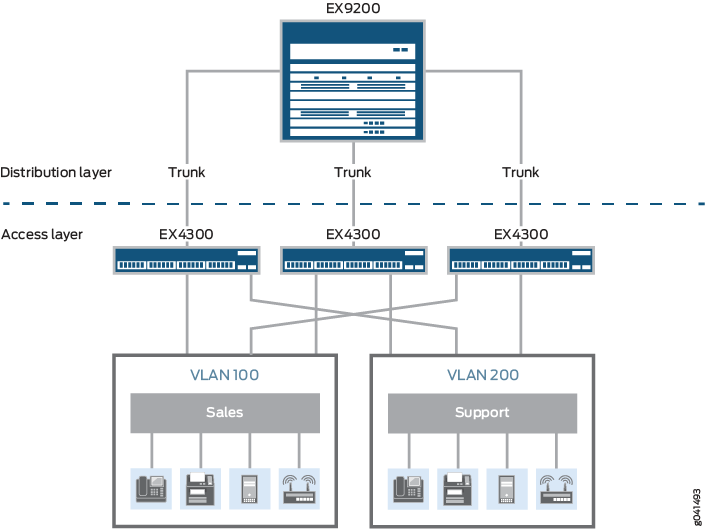
Topologie
Tabelle 6 Beschreibt die Komponenten der Beispieltopologie. Das Beispiel zeigt, wie Sie einen der drei Zugriffs-Switches konfigurieren. Die anderen Zugriffs-Switches können auf die gleiche Weise konfiguriert werden.
| Eigenschaft | Einstellungen |
|---|---|
Access-Switch-Hardware |
Drei EX4300-Switches mit jeweils einem Uplink-Modul mit 1-Gigabit-Ethernet-Ports. |
Verteiler-Switch-Hardware |
Ein EX9208 mit bis zu drei installierten EX9200-40T-Linecards, die bei Vollduplex bis zu 240 1-Gigabit-Ports bereitstellen können. |
VLAN-Namen und Tag-IDs |
salesEtikett 100supportEtikett 200 |
VLAN-Subnetze |
sales 192.0.2.0/25 (Adressen 192.0.2.1 bis 192.0.2.126)support 192.0.2.128/25 (Adressen 192.0.2.129 bis 192.0.2.254) |
Trunk-Port-Schnittstellen |
Auf dem Zugriffs-Switch: ge-0/2/0Auf dem Verteiler-Switch: ge-0/0/0 |
Zugriffsportschnittstellen im VLAN (auf dem Zugriffs-Switch)sales |
Avaya IP-Telefone: GE-0/0/3 bis GE-0/0/19Wireless Access Points: ge-0/0/0 und ge-0/0/1Drucker: GE-0/0/22 und GE-0/0/23Dateiserver: GE-0/0/20 und GE-0/0/21 |
Zugriffsportschnittstellen im VLAN (auf dem Zugriffs-Switch)support |
Avaya IP-Telefone: GE-0/0/25 bis GE-0/0/43Wireless Access Points: ge-0/0/24Drucker: GE-0/0/44 und GE-0/0/45Dateiserver: GE-0/0/46 und GE-0/0/47 |
Konfigurieren des Zugriffs-Switches
So konfigurieren Sie den Zugriffs-Switch:
Verfahren
CLI-Schnellkonfiguration
Um den Zugriffs-Switch schnell zu konfigurieren, kopieren Sie die folgenden Befehle, und fügen Sie sie in das Switch-Terminalfenster ein:
[edit]
set interfaces ge-0/0/0 unit 0 description "Sales wireless access point port"
set interfaces ge-0/0/0 unit 0 family ethernet-switching vlan members sales
set interfaces ge-0/0/3 unit 0 description "Sales phone port"
set interfaces ge-0/0/3 unit 0 family ethernet-switching vlan members sales
set interfaces ge-0/0/22 unit 0 description "Sales printer port"
set interfaces ge-0/0/22 unit 0 family ethernet-switching vlan members sales
set interfaces ge-0/0/20 unit 0 description "Sales file server port"
set interfaces ge-0/0/20 unit 0 family ethernet-switching vlan members sales
set interfaces ge-0/0/24 unit 0 description "Support wireless access point port"
set interfaces ge-0/0/24 unit 0 family ethernet-switching vlan members support
set interfaces ge-0/0/26 unit 0 description "Support phone port"
set interfaces ge-0/0/26 unit 0 family ethernet-switching vlan members support
set interfaces ge-0/0/44 unit 0 description "Support printer port"
set interfaces ge-0/0/44 unit 0 family ethernet-switching vlan members support
set interfaces ge-0/0/46 unit 0 description "Support file server port"
set interfaces ge-0/0/46 unit 0 family ethernet-switching vlan members support
set interfaces ge-0/2/0 unit 0 description "Uplink module port connection to distribution switch"
set interfaces ge-0/2/0 unit 0 family ethernet-switching interface-mode trunk
set interfaces ge-0/2/0 native-vlan-id 1
set interfaces ge-0/2/0 unit 0 family ethernet-switching vlan members [sales support]
set interfaces ge-0/2/0 unit 0 family ethernet-switching vlan members 1
set interfaces irb unit 0 family inet address 192.0.2.1/25
set interfaces irb unit 1 family inet address 192.0.2.129/25
set vlans sales description “Sales VLAN”
set vlans sales l3-interface irb.0
set vlans sales vlan-id 100
set vlans support description “Support VLAN”
set vlans support vlan-id 200
set vlans support l3-interface irb.1 Schritt-für-Schritt-Anleitung
So konfigurieren Sie den Zugriffs-Switch:
Konfigurieren Sie die 1-Gigabit-Ethernet-Schnittstelle auf dem Uplink-Modul als Trunk-Port, der mit dem Distribution-Switch verbunden ist:
[edit interfaces] user@access-switch# set ge-0/2/0 unit 0 description "Uplink module port connection to distribution switch" user@access-switch# set ge-0/2/0 unit 0 family ethernet-switching interface-mode trunk
Geben Sie die VLANs an, die auf dem Trunk-Port aggregiert werden sollen:
[edit interfaces] user@access-switch# set ge-0/2/0 unit 0 family ethernet-switching vlan members [ sales support ]
Um nicht markierte Pakete zu verarbeiten, die auf dem Trunk-Port empfangen werden, erstellen Sie ein natives VLAN, indem Sie eine VLAN-ID konfigurieren und angeben, dass der Trunk-Port Mitglied des nativen VLANs ist:
[edit interfaces] user@access-switch# set ge-0/2/0 native-vlan-id 1 user@access-switch# set ge-0/2/0 unit 0 family ethernet-switching vlan members 1
Konfigurieren Sie das Vertriebs-VLAN:
[edit vlans] user@access-switch# set sales description "Sales VLAN" user@access-switch# set sales vlan-id 100 user@access-switch# set sales l3-interface irb.0
Konfigurieren Sie das Support-VLAN:
[edit vlans] user@access-switch# set support description "Support VLAN" user@access-switch# set support vlan-id 200 user@access-switch# set support l3-interface irb.1
Erstellen Sie das Subnetz für das Vertriebs-VLAN:
[edit interfaces] user@access-switch# set irb unit 0 family inet address 192.0.2.1/25
Erstellen Sie das Subnetz für das Support-VLAN:
[edit interfaces] user@access-switch# set irb unit 1 family inet address 192.0.2.129/25
Konfigurieren Sie die Schnittstellen im Vertriebs-VLAN:
[edit interfaces] user@access-switch# set ge-0/0/0 unit 0 description "Sales wireless access point port" user@access-switch# set ge-0/0/0 unit 0 family ethernet-switching vlan members sales user@access-switch# set ge-0/0/3 unit 0 description "Sales phone port" user@access-switch# set ge-0/0/3 unit 0 family ethernet-switching vlan members sales user@access-switch# set ge-0/0/20 unit 0 description "Sales file server port" user@access—switch# set ge-0/0/20 unit 0 family ethernet-switching vlan members sales user@access-switch# set ge-0/0/22 unit 0 description "Sales printer port" user@access-switch# set ge-0/0/22 unit 0 family ethernet-switching vlan members salesKonfigurieren Sie die Schnittstellen im Support-VLAN:
[edit interfaces] user@access-switch# set ge-0/0/24 unit 0 description "Support wireless access point port" user@access-switch# set ge-0/0/24 unit 0 family ethernet-switching vlan members support user@access-switch# set ge-0/0/26 unit 0 description "Support phone port" user@access-switch# set ge-0/0/26 unit 0 family ethernet-switching vlan members support user@access-switch# set ge-0/0/44 unit 0 description "Support printer port" user@access-switch# set ge-0/0/44 unit 0 family ethernet-switching vlan members support user@access-switch# set ge-0/0/46 unit 0 description "Support file server port" user@access-switch# set ge-0/0/46 unit 0 family ethernet-switching vlan members support
Ergebnisse
Zeigen Sie die Ergebnisse der Konfiguration an:
user@access-switch> show configuration
interfaces {
ge-0/0/0 {
unit 0 {
description "Sales wireless access point port";
family ethernet-switching {
vlan {
members sales;
}
}
}
}
ge-0/0/3 {
unit 0 {
description "Sales phone port";
family ethernet-switching {
vlan {
members sales;
}
}
}
}
ge-0/0/20 {
unit 0 {
description "Sales file server port";
family ethernet-switching {
vlan {
members sales;
}
}
}
}
ge-0/0/22 {
unit 0 {
description "Sales printer port";
family ethernet-switching {
vlan {
members sales;
}
}
}
}
ge-0/0/24 {
unit 0 {
description "Support wireless access point port";
family ethernet-switching {
vlan {
members support;
}
}
}
}
ge-0/0/26 {
unit 0 {
description "Support phone port";
family ethernet-switching {
vlan {
members support;
}
}
}
}
ge-0/0/44 {
unit 0 {
description "Support printer port";
family ethernet-switching {
vlan {
members support;
}
}
}
}
ge-0/0/46 {
unit 0 {
description "Support file server port";
family ethernet-switching {
vlan {
members support;
}
}
}
}
ge-0/2/0 {
native-vlan-id 1;
unit 0 {
description "Uplinking module connection to distribution switch";
family ethernet-switching {
interface-mode trunk;
vlan {
members [ 1 sales support ];
}
}
}
}
irb {
unit 0 {
family inet {
address 192.0.2.1/25;
}
}
unit 1 {
family inet {
address 192.0.2.129/25;
}
}
}
}
vlans {
sales {
description "Sales VLAN";
vlan-id 100;
l3-interface irb.0;
}
support {
description "Support VLAN";
vlan-id 200;
l3-interface irb.1;
}
}Um den Zugriffs-Switch schnell zu konfigurieren, geben Sie den Befehl ein, kopieren Sie dann die Hierarchie und fügen Sie sie in das Fenster des Switch-Terminals ein.load merge terminal
Konfigurieren des Verteilungs-Switches
So konfigurieren Sie den Verteiler-Switch:
Verfahren
CLI-Schnellkonfiguration
Um den Verteiler-Switch schnell zu konfigurieren, kopieren Sie die folgenden Befehle, und fügen Sie sie in das Switch-Terminalfenster ein:
set interfaces ge-0/0/0 unit 0 description "Connection to access switch"
set interfaces ge-0/0/0 unit 0 family ethernet-switching interface-mode trunk
set interfaces ge-0/0/0 unit 0 family ethernet-switching vlan members [ sales support ]
set interfaces ge-0/0/0 native-vlan-id 1
set interfaces ge-0/0/0 unit 0 family ethernet-switching vlan members 1
set interfaces irb unit 0 family inet address 192.0.2.2/25
set interfaces irb unit 1 family inet address 192.0.2.130/25
set vlans sales description "Sales VLAN"
set vlans sales vlan-id 100
set vlans sales l3-interface irb.0
set vlans support description "Support VLAN"
set vlans support vlan-id 200
set vlans support l3-interface irb.1 Schritt-für-Schritt-Anleitung
So konfigurieren Sie den Verteiler-Switch:
Konfigurieren Sie die Schnittstelle auf dem Switch als Trunk-Port, der mit dem Zugriffs-Switch verbunden ist:
[edit interfaces] user@distribution-switch# set ge-0/0/0 unit 0 description "Connection to access switch" user@distribution-switch# set ge-0/0/0 unit 0 family ethernet-switching interface-mode trunk
Geben Sie die VLANs an, die auf dem Trunk-Port aggregiert werden sollen:
[edit interfaces] user@distribution-switch# set ge-0/0/0 unit 0 family ethernet-switching vlan members [ sales support ]
Um nicht markierte Pakete zu verarbeiten, die auf dem Trunk-Port empfangen werden, erstellen Sie ein natives VLAN, indem Sie eine VLAN-ID konfigurieren und angeben, dass der Trunk-Port Mitglied des nativen VLANs ist:
[edit interfaces] user@distribution-switch# set ge-0/0/0 native-vlan-id 1 user@distribution-switch# set ge-0/0/0 unit 0 family ethernet-switching vlan members 1
Konfigurieren Sie das Vertriebs-VLAN:
[edit vlans] user@distribution-switch# set sales description "Sales VLAN" user@distribution-switch# set sales vlan-id 100 user@distribution-switch# set sales l3-interface irb.0
Die VLAN-Konfiguration für den Distribution-Switch enthält den Befehl zum Weiterleiten des Datenverkehrs zwischen den Vertriebs- und Support-VLANs.set l3-interface irb.0 Die VLAN-Konfiguration für den Zugriffs-Switch enthält diese Anweisung nicht, da der Zugriffs-Switch die IP-Adressen nicht überwacht. Stattdessen übergibt der Zugriffs-Switch die IP-Adressen zur Interpretation an den Verteilungs-Switch.
Konfigurieren Sie das Support-VLAN:
[edit vlans] user@distribution-switch# set support description "Support VLAN" user@distribution-switch# set support vlan-id 200 user@distribution-switch# set support l3-interface irb.1
Die VLAN-Konfiguration für den Distribution-Switch enthält den Befehl zum Weiterleiten des Datenverkehrs zwischen den Vertriebs- und Support-VLANs.set l3-interface irb.1 Die VLAN-Konfiguration für den Zugriffs-Switch enthält diese Anweisung nicht, da der Zugriffs-Switch die IP-Adressen nicht überwacht. Stattdessen übergibt der Zugriffs-Switch die IP-Adressen zur Interpretation an den Verteilungs-Switch.
Erstellen Sie das Subnetz für das Vertriebs-VLAN:
[edit interfaces] user@distribution-switch# set irb unit 0 family inet address 192.0.2.2/25
Erstellen Sie das Subnetz für das Support-VLAN:
[edit interfaces] user@distribution-switch# set irb unit 1 family inet address 192.0.2.130/25
Ergebnisse
Zeigen Sie die Ergebnisse der Konfiguration an:
user@distribution-switch> show configuration
interfaces {
ge-0/0/0 {
native-vlan-id 1;
unit 0 {
description "Connection to access switch";
family ethernet-switching {
interface-mode trunk;
vlan {
members [ 1 sales support ];
}
}
}
}
irb {
unit 0 {
family inet {
address 192.0.2.2/25;
}
}
unit 1 {
family inet {
address 192.0.2.130/25;
}
}
}
}
vlans {
sales {
description "Sales VLAN";
vlan-id 100;
l3-interface irb.0;
}
support {
description "Support VLAN";
vlan-id 200;
l3-interface irb.1;
}
}Um den Verteiler-Switch schnell zu konfigurieren, geben Sie den Befehl ein, kopieren Sie dann die Hierarchie und fügen Sie sie in das Fenster des Switch-Terminals ein.load merge terminal
Überprüfung
Um zu bestätigen, dass die Konfiguration ordnungsgemäß funktioniert, führen Sie die folgenden Schritte aus:
- Überprüfen der VLAN-Mitglieder und -Schnittstellen auf dem Zugriffs-Switch
- Überprüfen der VLAN-Mitglieder und -Schnittstellen auf dem Distribution-Switch
Überprüfen der VLAN-Mitglieder und -Schnittstellen auf dem Zugriffs-Switch
Zweck
Stellen Sie sicher, dass die VLANs und auf dem Switch erstellt wurden.salessupport
Was
Listen Sie alle auf dem Switch konfigurierten VLANs auf:
user@access-switch> show vlans
Routing instance VLAN name Tag Interfaces
default-switch sales 100
ge-0/0/20.0
ge-0/0/22.0
ge-0/0/3.0*
ge-0/0/0.0*
ge-0/2/0.0*
default-switch support 200
ge-0/0/24.0
ge-0/0/26.0
ge-0/0/44.0*
ge-0/0/46.0*
ge-0/2/0.0*
Bedeutung
Die Ausgabe zeigt die VLANs und die Schnittstellen, die als Mitglieder der jeweiligen VLANs konfiguriert sind.salessupport
Überprüfen der VLAN-Mitglieder und -Schnittstellen auf dem Distribution-Switch
Zweck
Stellen Sie sicher, dass die VLANs und auf dem Switch erstellt wurden.salessupport
Was
Listen Sie alle auf dem Switch konfigurierten VLANs auf:
user@distribution-switch> show vlans
Routing instance VLAN name Tag Interfaces
default-switch sales 100
ge-0/0/0.0*
default-switch support 200
ge-0/0/0.0*
Bedeutung
Die Ausgabe zeigt die VLANs und die Schnittstelle (ge-0/0/0.0), die als Mitglied beider VLANs konfiguriert ist.salessupport Die Schnittstelle ge-0/0/0.0 ist gleichzeitig die Trunk-Schnittstelle, die mit dem Access-Switch verbunden ist.
Beispiel: Einrichten von Bridging mit mehreren VLANs für Switches der EX-Serie
Um den Datenverkehr in einem LAN in separate Broadcast-Domänen zu segmentieren, erstellen Sie separate virtuelle LANs (VLANs) auf einem Switch der EX-Serie. Jedes VLAN ist eine Sammlung von Netzwerkknoten. Wenn Sie VLANs verwenden, werden Frames, deren Ursprung und Ziel sich im selben VLAN befinden, nur innerhalb des lokalen VLANs weitergeleitet, und nur Frames, die nicht für das lokale VLAN bestimmt sind, werden an andere Broadcast-Domänen weitergeleitet. VLANs begrenzen somit die Menge des Datenverkehrs, der durch das gesamte LAN fließt, und reduzieren so die mögliche Anzahl von Kollisionen und Paketneuübertragungen innerhalb des LANs.
In diesem Beispiel wird beschrieben, wie das Bridging für einen Switch der EX-Serie konfiguriert und zwei VLANs zur Segmentierung des LANs erstellt werden:
Anforderungen
In diesem Beispiel werden die folgenden Hardware- und Softwarekomponenten verwendet:
Ein EX4200-48P Virtual Chassis-Switch
Junos OS Version 9.0 oder höher für Switches der EX-Serie
Bevor Sie Bridging und VLANs einrichten, stellen Sie sicher, dass Sie über Folgendes verfügen:
Die anfängliche Switch-Konfiguration wurde durchgeführt. Weitere Informationen finden Sie unter Anschließen und Konfigurieren eines Switches der EX-Serie (J-Web-Verfahren).
Übersicht und Topologie
Switches der EX-Serie verbinden alle Geräte in einem Büro oder Datencenter in einem einzigen LAN, um die gemeinsame Nutzung gemeinsamer Ressourcen wie Drucker und Dateiserver zu ermöglichen und drahtlosen Geräten die Verbindung mit dem LAN über Wireless Access Points zu ermöglichen. In der Standardkonfiguration wird ein einzelnes VLAN erstellt, und der gesamte Datenverkehr auf dem Switch ist Teil dieser Broadcast-Domäne. Das Erstellen separater Netzwerksegmente verringert die Spanne der Broadcast-Domäne und ermöglicht es Ihnen, verwandte Benutzer und Netzwerkressourcen zu gruppieren, ohne durch physische Verkabelung oder den Standort eines Netzwerkgeräts im Gebäude oder im LAN eingeschränkt zu sein.
Dieses Beispiel zeigt eine einfache Konfiguration, um die grundlegenden Schritte zum Erstellen von zwei VLANs auf einem einzelnen Switch zu veranschaulichen. Ein VLAN mit dem Namen ist für die Vertriebs- und Marketinggruppe und ein zweites mit dem Namen ist für das Kundensupportteam.salessupport Die Vertriebs- und Supportgruppen verfügen jeweils über eigene dedizierte Dateiserver, Drucker und Wireless Access Points. Damit die Switch-Ports über die beiden VLANs segmentiert werden können, muss jedes VLAN über eine eigene Broadcast-Domäne verfügen, die durch einen eindeutigen Namen und ein eindeutiges Tag (VLAN-ID) identifiziert wird. Darüber hinaus muss sich jedes VLAN in einem eigenen, eindeutigen IP-Subnetz befinden.
Topologie
Die Topologie für dieses Beispiel besteht aus einem EX4200-48P-Switch mit insgesamt 48 Gigabit-Ethernet-Ports, die alle Power over Ethernet (PoE) unterstützen. Die meisten Switch-Ports sind mit Avaya IP-Telefonen verbunden. Die übrigen Ports sind mit Wireless Access Points, Dateiservern und Druckern verbunden. Erläutert die Komponenten der Beispieltopologie.Tabelle 7
| Eigenschaft | Einstellungen |
|---|---|
Switch-Hardware |
EX4200-48P, 48 Gigabit-Ethernet-Ports, alle PoE-fähig (durch )ge-0/0/0ge-0/0/47 |
VLAN-Namen und Tag-IDs |
salesEtikett 100 supportEtikett 200 |
VLAN-Subnetze |
sales (Adressen durch )192.0.2.0/25192.0.2.1192.0.2.126 support (Adressen durch )192.0.2.128/25192.0.2.129192.0.2.254 |
Schnittstellen im VLAN sales |
Avaya IP-Telefone: ge-0/0/3 Durch ge-0/0/19Wireless Access Points: ge-0/0/0 Und ge-0/0/1Drucker: ge-0/0/22 Und ge-0/0/23Dateiserver: ge-0/0/20 Und ge-0/0/21 |
Schnittstellen im VLAN support |
Avaya IP-Telefone: ge-0/0/25 Durch ge-0/0/43Wireless Access Points: ge-0/0/24Drucker: ge-0/0/44 Und ge-0/0/45Dateiserver: ge-0/0/46 Und ge-0/0/47 |
Ungenutzte Schnittstellen |
ge-0/0/2 Und ge-0/0/25 |
In diesem Konfigurationsbeispiel werden zwei IP-Subnetze erstellt, eines für das Vertriebs-VLAN und das zweite für das Support-VLAN. Der Switch überbrückt den Datenverkehr innerhalb eines VLANs. Bei Datenverkehr, der zwischen zwei VLANs übertragen wird, leitet der Switch den Datenverkehr über eine Layer-3-Routing-Schnittstelle weiter, auf der Sie die Adresse des IP-Subnetzes konfiguriert haben.
Um das Beispiel einfach zu halten, zeigen die Konfigurationsschritte nur wenige Geräte in jedem der VLANs. Verwenden Sie dasselbe Konfigurationsverfahren, um weitere LAN-Geräte hinzuzufügen.
Konfiguration
Konfigurieren Sie Layer-2-Switching für zwei VLANs:
Verfahren
CLI-Schnellkonfiguration
Kopieren Sie die folgenden Befehle, um das Layer-2-Switching für die beiden VLANs ( und ) und das Layer-3-Routing des Datenverkehrs zwischen den beiden VLANs schnell zu konfigurieren, und fügen Sie sie in das Switch-Terminalfenster ein:salessupport
[edit]
set interfaces ge-0/0/0 unit 0 description “Sales wireless access point port”
set interfaces ge-0/0/0 unit 0 family ethernet-switching vlan members sales
set interfaces ge-0/0/3 unit 0 description “Sales phone port”
set interfaces ge-0/0/3 unit 0 family ethernet-switching vlan members sales
set interfaces ge-0/0/22 unit 0 description “Sales printer port”
set interfaces ge-0/0/22 unit 0 family ethernet-switching vlan members sales
set interfaces ge-0/0/20 unit 0 description “Sales file server port”
set interfaces ge-0/0/20 unit 0 family ethernet-switching vlan members sales
set interfaces ge-0/0/24 unit 0 description “Support wireless access point port”
set interfaces ge-0/0/24 unit 0 family ethernet-switching vlan members support
set interfaces ge-0/0/26 unit 0 description “Support phone port”
set interfaces ge-0/0/26 unit 0 family ethernet-switching vlan members support
set interfaces ge-0/0/44 unit 0 description “Support printer port”
set interfaces ge-0/0/44 unit 0 family ethernet-switching vlan members support
set interfaces ge-0/0/46 unit 0 description “Support file server port”
set interfaces ge-0/0/46 unit 0 family ethernet-switching vlan members support
set interfaces vlan unit 0 family inet address 192.0.2.0/25
set interfaces vlan unit 1 family inet address 192.0.2.128/25
set vlans sales l3–interface vlan.0
set vlans sales vlan-id 100
set vlans support vlan-id 200
set vlans support l3-interface vlan.1 Schritt-für-Schritt-Anleitung
Konfigurieren Sie die Switch-Schnittstellen und die VLANs, zu denen sie gehören. Standardmäßig befinden sich alle Schnittstellen im Zugriffsmodus, sodass Sie den Portmodus nicht konfigurieren müssen.
Konfigurieren Sie die Schnittstelle für den Wireless Access Point im Vertriebs-VLAN:
[edit interfaces ge-0/0/0 unit 0] user@switch# set description “Sales wireless access point port” user@switch# set family ethernet-switching vlan members sales
Konfigurieren Sie die Schnittstelle für das Avaya IP-Telefon im Vertriebs-VLAN:
[edit interfaces ge-0/0/3 unit 0] user@switch# set description “Sales phone port” user@switch# set family ethernet-switching vlan members sales
Konfigurieren Sie die Schnittstelle für den Drucker im Vertriebs-VLAN:
[edit interfaces ge-0/0/22 unit 0] user@switch# set description “Sales printer port” user@switch# set family ethernet-switching vlan members sales
Konfigurieren Sie die Schnittstelle für den Dateiserver im Vertriebs-VLAN:
[edit interfaces ge-0/0/20 unit 0] user@switch# set description “Sales file server port” user@switch# set family ethernet-switching vlan members sales
Konfigurieren Sie die Schnittstelle für den Wireless Access Point im Support-VLAN:
[edit interfaces ge-0/0/24 unit 0] user@switch# set description “Support wireless access point port” user@switch# set family ethernet-switching vlan members support
Konfigurieren Sie die Schnittstelle für das Avaya IP-Telefon im Support-VLAN:
[edit interfaces ge-0/0/26 unit 0] user@switch# set description “Support phone port” user@switch# set family ethernet-switching vlan members support
Konfigurieren Sie die Schnittstelle für den Drucker im Support-VLAN:
[edit interfaces ge-0/0/44 unit 0] user@switch# set description “Support printer port” user@switch# set family ethernet-switching vlan members support
Konfigurieren Sie die Schnittstelle für den Dateiserver im Support-VLAN:
[edit interfaces ge-0/0/46 unit 0] user@switch# set description “Support file server port” user@switch# set family ethernet-switching vlan members support
Erstellen Sie das Subnetz für die Sales Broadcast-Domäne:
[edit interfaces] user@switch# set vlan unit 0 family inet address 192.0.2.1/25
Erstellen Sie das Subnetz für die Support-Broadcast-Domäne:
[edit interfaces] user@switch# set vlan unit 1 family inet address 192.0.2.129/25
Konfigurieren Sie die VLAN-Tag-IDs für die Vertriebs- und Support-VLANs:
[edit vlans] user@switch# set sales vlan-id 100 user@switch# set support vlan-id 200
Um den Datenverkehr zwischen den Vertriebs- und Support-VLANs weiterzuleiten, definieren Sie die Schnittstellen, die Mitglieder jedes VLANs sind, und ordnen Sie eine Layer-3-Schnittstelle zu:
[edit vlans] user@switch# set sales l3-interface user@switch# set support l3-interface vlan.1
Ergebnisse
Zeigen Sie die Ergebnisse der Konfiguration an:
user@switch> show configuration
interfaces {
ge-0/0/0 {
unit 0 {
description “Sales wireless access point port”;
family ethernet-switching {
vlan members sales;
}
}
}
ge-0/0/3 {
unit 0 {
description “Sales phone port”;
family ethernet-switching {
vlan members sales;
}
}
}
ge-0/0/22 {
unit 0 {
description “Sales printer port”;
family ethernet-switching {
vlan members sales;
}
}
}
ge-0/0/20 {
unit 0 {
description “Sales file server port”;
family ethernet-switching {
vlan members sales;
}
}
}
ge-0/0/24 {
unit 0 {
description “Support wireless access point port”;
family ethernet-switching {
vlan members support;
}
}
}
ge-0/0/26 {
unit 0 {
description “Support phone port”;
family ethernet-switching {
vlan members support;
}
}
}
ge-0/0/44 {
unit 0 {
description “Support printer port”;
family ethernet-switching {
vlan members support;
}
}
}
ge-0/0/46 {
unit 0 {
description “Support file server port”;
family ethernet-switching {
vlan members support;
}
}
vlans {
unit 0 {
family inet address 192.0.2.0/25;
}
unit 1 {
family inet address 192.0.2.128/25;
}
}
}
}
vlans {
sales {
vlan-id 100;
interface ge-0/0/0.0:
interface ge-0/0/3/0;
interface ge-0/0/20.0;
interface ge-0/0/22.0;
l3-interface vlan 0;
}
support {
vlan-id 200;
interface ge-0/0/24.0:
interface ge-0/0/26.0;
interface ge-0/0/44.0;
interface ge-0/0/46.0;
l3-interface vlan 1;
}
}
Um die Vertriebs- und Support-VLAN-Schnittstellen schnell zu konfigurieren, geben Sie den Befehl ein, kopieren Sie dann die Hierarchie und fügen Sie sie in das Switch-Terminalfenster ein.load merge terminal
Überprüfung
Führen Sie die folgenden Aufgaben aus, um zu überprüfen, ob die VLANs "Vertrieb" und "Support" erstellt wurden und ordnungsgemäß funktionieren:
- Überprüfen, ob die VLANs erstellt und den richtigen Schnittstellen zugeordnet wurden
- Überprüfen, ob der Datenverkehr zwischen den beiden VLANs geroutet wird
- Überprüfen, ob der Datenverkehr zwischen den beiden VLANs umgeleitet wird
Überprüfen, ob die VLANs erstellt und den richtigen Schnittstellen zugeordnet wurden
Zweck
Stellen Sie sicher, dass die VLANs und auf dem Switch erstellt wurden und dass alle verbundenen Schnittstellen auf dem Switch Mitglieder des richtigen VLANs sind.salessupport
Was
Listen Sie alle auf dem Switch konfigurierten VLANs auf:
Verwenden Sie die Befehle für den Betriebsmodus:
user@switch> show vlans
Name Tag Interfaces
default
ge-0/0/1.0, ge-0/0/2.0, ge-0/0/4.0, ge-0/0/5.0,
ge-0/0/6.0, ge-0/0/7.0, ge-0/0/8.0, ge-0/0/9.0,
ge-0/0/10.0*, ge-0/0/11.0, ge-0/0/12.0, ge-0/0/13.0*,
ge-0/0/14.0, ge-0/0/15.0, ge-0/0/16.0, ge-0/0/17.0,
ge-0/0/18.0, ge-0/0/19.0, ge-0/0/21.0, ge-0/0/23.0*,
ge-0/0/25.0, ge-0/0/27.0, ge-0/0/28.0, ge-0/0/29.0,
ge-0/0/30.0, ge-0/0/31.0, ge-0/0/32.0, ge-0/0/33.0,
ge-0/0/34.0, ge-0/0/35.0, ge-0/0/36.0, ge-0/0/37.0,
ge-0/0/38.0, ge-0/0/39.0, ge-0/0/40.0, ge-0/0/41.0,
ge-0/0/42.0, ge-0/0/43.0, ge-0/0/45.0, ge-0/0/47.0,
ge-0/1/0.0*, ge-0/1/1.0*, ge-0/1/2.0*, ge-0/1/3.0*
sales 100
ge-0/0/0.0*, ge-0/0/3.0, ge-0/0/20.0, ge-0/0/22.0
support 200
ge-0/0/24.0, ge-0/0/26.0, ge-0/0/44.0, ge-0/0/46.0*
mgmt
me0.0*
Bedeutung
Der Befehl listet alle auf dem Switch konfigurierten VLANs und die Schnittstellen auf, die Mitglieder jedes VLANs sind.show vlans Diese Befehlsausgabe zeigt, dass die VLANs und erstellt wurden.salessupport Das VLAN hat die Tag-ID 100 und ist den Schnittstellen , , und .salesge-0/0/0.0ge-0/0/3.0ge-0/0/20.0ge-0/0/22.0 VLAN hat die Tag-ID 200 und ist den Schnittstellen , , und zugeordnet.supportge-0/0/24.0ge-0/0/26.0ge-0/0/44.0ge-0/0/46.0
Überprüfen, ob der Datenverkehr zwischen den beiden VLANs geroutet wird
Zweck
Überprüfen Sie das Routing zwischen den beiden VLANs.
Was
Listen Sie die Layer-3-Routen in der ARP-Tabelle (Address Resolution Protocol) des Switches auf:
user@switch> show arp MAC Address Address Name Flags 00:00:0c:06:2c:0d 192.0.2.3 vlan.0 None 00:13:e2:50:62:e0 192.0.2.11 vlan.1 None
Bedeutung
Das Senden von IP-Paketen in einem Multiaccess-Netzwerk erfordert die Zuordnung von einer IP-Adresse zu einer MAC-Adresse (der physischen oder Hardwareadresse). Die ARP-Tabelle zeigt die Zuordnung zwischen der IP-Adresse und der MAC-Adresse sowohl für (verknüpft mit) als auch (verknüpft mit) an .vlan.0salesvlan.1support Diese VLANs können Datenverkehr aneinander weiterleiten.
Überprüfen, ob der Datenverkehr zwischen den beiden VLANs umgeleitet wird
Zweck
Vergewissern Sie sich, dass der Ethernet-Switching-Tabelle gelernte Einträge hinzugefügt werden.
Was
Listen Sie den Inhalt der Ethernet-Switching-Tabelle auf:
user@switch> show ethernet-switching table Ethernet-switching table: 8 entries, 5 learned VLAN MAC address Type Age Interfaces default * Flood - All-members default 00:00:05:00:00:01 Learn - ge-0/0/10.0 default 00:00:5e:00:01:09 Learn - ge-0/0/13.0 default 00:19:e2:50:63:e0 Learn - ge-0/0/23.0 sales * Flood - All-members sales 00:00:5e:00:07:09 Learn - ge-0/0/0.0 support * Flood – All–members support 00:00:5e:00:01:01 Learn – ge-0/0/46.0
Bedeutung
Die Ausgabe zeigt, dass gelernte Einträge für die und VLANs zur Ethernet-Switching-Tabelle hinzugefügt wurden und Schnittstellen und zugeordnet sind.salessupportge-0/0/0.0ge-0/0/46.0 Obwohl die VLANs mehr als einer Schnittstelle in der Konfiguration zugeordnet waren, sind diese Schnittstellen die einzigen, die derzeit in Betrieb sind.
Beispiel: Verbinden eines Zugriffs-Switches mit einem Distribution-Switch
In großen lokalen Netzwerken (LANs) müssen Sie in der Regel den Datenverkehr von mehreren Zugriffs-Switches in einem Distribution-Switch zusammenfassen.
In diesem Beispiel wird beschrieben, wie ein Access-Switch mit einem Distribution-Switch verbunden wird:
- Anforderungen
- Übersicht und Topologie
- Konfigurieren des Zugriffs-Switches
- Konfigurieren des Verteilungs-Switches
- Überprüfung
Anforderungen
In diesem Beispiel werden die folgenden Hardware- und Softwarekomponenten verwendet:
Für den Verteiler-Switch ein EX 4200-24F-Switch. Dieses Modell ist für den Einsatz als Distribution-Switch für Aggregation oder reduzierte Core-Netzwerktopologien und in Datencentern mit eingeschränktem Platzangebot konzipiert. Es verfügt über vierundzwanzig 1-Gigabit-Ethernet-Glasfaser-SFP-Ports und ein EX-UM-2XFP-Uplink-Modul mit zwei 10-Gigabit-Ethernet-XFP-Ports.
Für den Access-Switch ein EX 3200-24P mit vierundzwanzig 1-Gigabit-Ethernet-Ports, die alle Power over Ethernet (PoE) unterstützen, und ein Uplink-Modul mit vier 1-Gigabit-Ethernet-Ports.
Junos OS Version 11.1 oder höher für die QFX-Serie
Übersicht und Topologie
In einem großen Büro, das sich über mehrere Stockwerke oder Gebäude erstreckt, oder in einem Datencenter wird der Datenverkehr von mehreren Access-Switches in der Regel in einem Distribution-Switch zusammengefasst. Dieses Konfigurationsbeispiel zeigt eine einfache Topologie, um zu veranschaulichen, wie ein einzelner Zugriffs-Switch mit einem Distribution-Switch verbunden wird.
In der Topologie ist das LAN in zwei VLANs unterteilt, eines für die Vertriebsabteilung und das zweite für das Support-Team. Ein 1-Gigabit-Ethernet-Port am Uplink-Modul des Access Switches ist mit dem Distribution-Switch und einem 1-Gigabit-Ethernet-Port am Distribution-Switch verbunden.
Topologie
Tabelle 8 Erläutert die Komponenten der Beispieltopologie. Das Beispiel zeigt, wie Sie einen der drei Zugriffs-Switches konfigurieren. Die anderen Zugriffs-Switches können auf die gleiche Weise konfiguriert werden.
| Eigenschaft | Einstellungen |
Access-Switch-Hardware |
EX 3200-24P, 24 1-Gigabit-Ethernet-Ports, alle PoE-fähig ( durch); ein 1-Gigabit-Ethernet-Uplink-Modul mit 4 Ports (EX-UM-4SFP)ge-0/0/0ge-0/0/23 |
Verteiler-Switch-Hardware |
EX 4200-24F, 24 1-Gigabit-Ethernet-Glasfaser-SFP-Ports ( durch); ein 10-Gigabit-Ethernet-XFP-Uplink-Modul mit 2 Ports (EX-UM-4SFP)ge-0/0/0ge-0/0/23 |
VLAN-Namen und Tag-IDs |
, Tag , Tag sales100support200 |
VLAN-Subnetze |
sales (Adressen über ):192.0.2.0/25192.0.2.1192.0.2.126support (Adressen durch )192.0.2.128/25192.0.2.129192.0.2.254 |
Trunk-Port-Schnittstellen |
Auf dem Zugriffs-Switch: ge-0/1/0Auf dem Verteiler-Switch: ge-0/0/0 |
Zugriffsportschnittstellen im VLAN (auf dem Zugriffs-Switch)sales |
Avaya IP-Telefone: über Wireless Access Points:ge-0/0/3ge-0/0/19 und Drucker:ge-0/0/0ge-0/0/1 und Dateiserver:ge-0/0/22ge-0/0/23 ge-0/0/20 Und ge-0/0/21 |
Zugriffsportschnittstellen im VLAN (auf dem Zugriffs-Switch)support |
Avaya IP-Telefone: über Wireless Access Points:ge-0/0/25ge-0/0/43 ge-0/0/24Drucker: und Dateiserver:ge-0/0/44ge-0/0/45 ge-0/0/46 Und ge-0/0/47 |
Ungenutzte Schnittstellen auf dem Access-Switch |
ge-0/0/2 Und ge-0/0/25 |
Konfigurieren des Zugriffs-Switches
So konfigurieren Sie den Zugriffs-Switch:
Verfahren
CLI-Schnellkonfiguration
Um den Zugriffs-Switch schnell zu konfigurieren, kopieren Sie die folgenden Befehle, und fügen Sie sie in das Switch-Terminalfenster ein:
[edit]
set interfaces ge-0/0/0 unit 0 description “Sales Wireless access point port”
set interfaces ge-0/0/0 unit 0 family ethernet-switching vlan members sales
set interfaces ge-0/0/3 unit 0 description “Sales phone port”
set interfaces ge-0/0/3 unit 0 family ethernet-switching vlan members sales
set interfaces ge-0/0/22 unit 0 description “Sales printer port”
set interfaces ge-0/0/22 unit 0 family ethernet-switching vlan members sales
set interfaces ge-0/0/20 unit 0 description “Sales file server port”
set interfaces ge-0/0/20 unit 0 family ethernet-switching vlan members sales
set interfaces ge-0/0/24 unit 0 description “Support wireless access point port”
set interfaces ge-0/0/24 unit 0 family ethernet-switching vlan members support
set interfaces ge-0/0/26 unit 0 description “Support phone port”
set interfaces ge-0/0/26 unit 0 family ethernet-switching vlan members support
set interfaces ge-0/0/44 unit 0 description “Support printer port”
set interfaces ge-0/0/44 unit 0 family ethernet-switching vlan members support
set interfaces ge-0/0/46 unit 0 description “Support file server port”
set interfaces ge-0/0/46 unit 0 family ethernet-switching vlan members support
set interfaces ge-0/1/0 unit 0 description “Uplink module port connection to distribution switch”
set interfaces ge-0/1/0 unit 0 family ethernet-switching port-mode trunk
set interfaces ge-0/1/0 unit 0 family ethernet-switching native-vlan-id 1
set interfaces ge-0/1/0 unit 0 family ethernet switching vlan members [sales support]
set interfaces vlan unit 0 family inet address 192.0.2.1/25
set interfaces vlan unit 1 family inet address 192.0.2.129/25
set vlans sales interface ge-0/0/0.0
set vlans sales interface ge-0/0/3.0
set vlans sales interface ge-0/0/22.0
set vlans sales interface ge-0/0/20.0
set vlans sales l3-interface vlan.0
set vlans sales vlan-id 100
set vlans sales vlan-description “Sales VLAN”
set vlans support interface ge-0/0/24.0
set vlans support interface ge-0/0/26.0
set vlans support interface ge-0/0/44.0
set vlans support interface ge-0/0/46.0
set vlans support vlan-id 200
set vlans support l3–interface vlan.1
set vlans support vlan-description “Support VLAN” Schritt-für-Schritt-Anleitung
So konfigurieren Sie den Zugriffs-Switch:
Konfigurieren Sie die 1-Gigabit-Ethernet-Schnittstelle auf dem Uplink-Modul als Trunk-Port, der mit dem Distribution-Switch verbunden ist:
[edit interfaces ge-0/1/0 unit 0]user@access-switch# setdescription “Uplink module port connection to distribution switch”user@access-switch# set ethernet-switching port-mode trunk
Geben Sie die VLANs an, die auf dem Trunk-Port aggregiert werden sollen:
[edit interfaces ge-0/1/0 unit 0]user@access-switch# set ethernet-switching vlanmembers [ sales support ]
Konfigurieren Sie die VLAN-ID, die für Pakete verwendet werden soll, die ohne dot1q-Tag empfangen werden (nicht getaggte Pakete):
[edit interfaces ge-0/1/0 unit 0]user@access-switch# set ethernet-switching native-vlan-id 1
Konfigurieren Sie das Vertriebs-VLAN:
[edit vlans sales]user@access-switch# set vlan-description “Sales VLAN”user@access-switch# set vlan-id 100user@access-switch# set l3-interface (VLAN) vlan.0
Konfigurieren Sie das Support-VLAN:
[edit vlans support]user@access-switch# set vlan-description “Support VLAN”user@access-switch# set vlan-id 200user@access-switch# set l3-interface (VLAN) vlan.1
Erstellen Sie das Subnetz für die Sales Broadcast-Domäne:
[edit interfaces]user@access-switch# set vlan unit 0 family inet address 192.0.2.1/25
Erstellen Sie das Subnetz für die Support-Broadcast-Domäne:
[edit interfaces]user@access-switch# set vlan unit 1 family inet address 192.0.2.129/25
Konfigurieren Sie die Schnittstellen im Vertriebs-VLAN:
[edit interfaces]user@access-switch# set ge-0/0/0 unit 0 description “Sales wireless access point port”user@access-switch# set ge-0/0/0 unit 0 family ethernet-switching vlan members salesuser@access-switch# set ge-0/0/3 unit 0 description “Sales phone port”user@access-switch# set ge-0/0/3 unit 0 family ethernet-switching vlan members salesuser@access-switch# set ge-0/0/20 unit 0 description “Sales file server port”user@access—switch# set ge-0/0/20 unit 0 family ethernet-switching vlan members salesuser@access-switch# set ge-0/0/22 unit 0 description “Sales printer port”user@access-switch# set ge-0/0/22 unit 0 family ethernet-switching vlan members sales
Konfigurieren Sie die Schnittstellen im Support-VLAN:
[edit interfaces]user@access-switch# set ge-0/0/24 unit 0 description “Support wireless access point port”user@access-switch# set ge-0/0/24 unit 0 family ethernet-switching vlan members supportuser@access-switch# set ge-0/0/26 unit 0 description “Support phone port”user@access-switch# set ge-0/0/26 unit 0 family ethernet-switching vlan members supportuser@access-switch# set ge-0/0/44 unit 0 description “Support printer port”user@access-switch# set ge-0/0/44 unit 0 family ethernet-switching vlan members supportuser@access-switch# set ge-0/0/46 unit 0 description “Support file server port”user@access-switch# set ge-0/0/46 unit 0 family ethernet-switching vlan members support
Konfigurieren Sie Beschreibungen und VLAN-Tag-IDs für die Vertriebs- und Support-VLANs:
[edit vlans]user@access-switch# set sales vlan-description “Sales VLAN”user@access-switch# set sales vlan-id 100user@access-switch# set support vlan-description “Support VLAN”user@access-switch# set support vlan-id 200
So leiten Sie den Datenverkehr zwischen den Vertriebs- und Support-VLANs weiter und ordnen jedem VLAN eine Layer-3-Schnittstelle zu:
[edit vlans]user@access-switch# set sales l3-interface vlan.0user@access-switch# set support l3-interface vlan.1
Ergebnisse
Zeigen Sie die Ergebnisse der Konfiguration an:
user@access-switch> show
interfaces {
ge-0/0/0 {
unit 0 {
description “Sales wireless access point port”;
family ethernet-switching {
vlan members sales;
}
}
}
ge-0/0/3 {
unit 0 {
description “Sales phone port”;
family ethernet-switching {
vlan members sales;
}
}
}
ge-0/0/20 {
unit 0 {
description “Sales file server port”;
family ethernet-switching {
vlan members sales;
}
}
}
ge-0/0/22 {
unit 0 {
description “Sales printer port”;
family ethernet-switching {
vlan members sales;
}
}
}
ge-0/0/24 {
unit 0 {
description “Support wireless access point port”;
family ethernet-switching {
vlan members support;
}
}
}
ge-0/0/26 {
unit 0 {
description “Support phone port”;
family ethernet-switching {
vlan members support;
}
}
}
ge-0/0/44 {
unit 0 {
description “Support printer port”;
family ethernet-switching {
vlan members sales;
}
}
}
ge-0/0/46 {
unit 0 {
description “Support file server port”;
family ethernet-switching {
vlan members support;
}
}
}
ge-0/1/0 {
unit 0 {
description “Uplink module port connection to distribution switch”;
family ethernet-switching {
port-mode trunk;
vlan members [ sales support ];
native-vlan-id 1;
}
}
}
vlan {
unit 0 {
family inet address 192.0.2.1/25;
}
unit 1 {
family inet address 192.0.2.129/25;
}
}
}
vlans {
sales {
vlan-id 100;
vlan-description “Sales VLAN”;
l3-interface vlan.0;
}
support {
vlan-id 200;
vlan-description “Support VLAN”;
l3-interface vlan.1;
}
}
Um den Verteiler-Switch schnell zu konfigurieren, geben Sie den Befehl ein, kopieren Sie dann die Hierarchie und fügen Sie sie in das Fenster des Switch-Terminals ein.load merge terminal
Konfigurieren des Verteilungs-Switches
So konfigurieren Sie den Verteiler-Switch:
Verfahren
CLI-Schnellkonfiguration
Um den Verteiler-Switch schnell zu konfigurieren, kopieren Sie die folgenden Befehle, und fügen Sie sie in das Switch-Terminalfenster ein:
set interfaces ge-0/0/0 description “Connection to access switch”
set interfaces ge-0/0/0 ethernet-switching port-mode trunk
set interfaces ge-0/0/0 ethernet-switching vlan members [ sales support ]
set interfaces ge-0/0/0 ethernet-switching native-vlan-id 1
set interfaces vlan unit 0 family inet address 192.0.2.2/25
set interfaces vlan unit 1 family inet address 192.0.2.130/25
set vlans sales vlan-description “Sales VLAN”
set vlans sales vlan-id 100
set vlans sales l3-interface vlan.0
set vlans support vlan-description “Support VLAN”
set vlans support vlan-id 200
set vlans support l3-interface vlan.1 Schritt-für-Schritt-Anleitung
So konfigurieren Sie den Verteiler-Switch:
Konfigurieren Sie die Schnittstelle auf dem Switch als Trunk-Port, der mit dem Zugriffs-Switch verbunden ist:
[edit interfaces ge-0/0/0 unit 0]user@distribution-switch# set description “Connection to access switch”user@distribution-switch# set ethernet-switching port-mode trunk
Geben Sie die VLANs an, die auf dem Trunk-Port aggregiert werden sollen:
[edit interfaces ge-0/0/0 unit 0]user@distribution-switch# set ethernet-switching vlanmembers [ sales support ]
Konfigurieren Sie die VLAN-ID, die für Pakete verwendet werden soll, die ohne dot1q-Tag empfangen werden (nicht getaggte Pakete):
[edit interfaces]user@distribution-switch# set ge-0/0/0 ethernet-switching native-vlan-id 1
Konfigurieren Sie das Vertriebs-VLAN:
[edit vlans sales]user@distribution-switch# set vlan-description “Sales VLAN”user@distribution-switch# set vlan-id 100user@distribution-switch# set l3-interface (VLAN) vlan.0
Konfigurieren Sie das Support-VLAN:
[edit vlans support]user@distribution-switch# set vlan-description “Support VLAN”user@distribution-switch# set vlan-id 200user@distribution-switch# set l3-interface (VLAN) vlan.1
Erstellen Sie das Subnetz für die Sales Broadcast-Domäne:
[edit interfaces]user@distribution-switch# set vlan unit 0 family inet address 192.0.2.2/25
Erstellen Sie das Subnetz für die Support-Broadcast-Domäne:
[edit interfaces] user@distribution-switch# set vlan unit 1 family inet address 192.0.2.130/25
Ergebnisse
Zeigen Sie die Ergebnisse der Konfiguration an:
user@distribution-switch> show
interfaces {
ge-0/0/0 {
description “Connection to access switch”;
unit 0 {
family ethernet-switching {
port-mode trunk;
vlan members [ sales support ];
native-vlan-id 1;
}
}
}
vlan {
unit 0 {
family inet address 192.0.2.2/25;
}
unit 1 {
family inet address 192.0.2.130/25;
}
}
}
vlans {
sales {
vlan-id 100;
vlan-description “Sales VLAN”;
l3-interface vlan.0;
}
support {
vlan-id 200;
vlan-description “Support VLAN”;
l3-interface vlan.1;
}
}
Um den Verteiler-Switch schnell zu konfigurieren, geben Sie den Befehl ein, kopieren Sie dann die Hierarchie und fügen Sie sie in das Fenster des Switch-Terminals ein.load merge terminal
Überprüfung
Um zu bestätigen, dass die Konfiguration ordnungsgemäß funktioniert, führen Sie die folgenden Schritte aus:
- Überprüfen der VLAN-Mitglieder und -Schnittstellen auf dem Zugriffs-Switch
- Überprüfen der VLAN-Mitglieder und -Schnittstellen auf dem Distribution-Switch
Überprüfen der VLAN-Mitglieder und -Schnittstellen auf dem Zugriffs-Switch
Zweck
Vergewissern Sie sich, dass und auf dem Switch erstellt wurde.salessupport
Was
Listen Sie alle auf dem Switch konfigurierten VLANs auf:
user@switch> show vlans Name Tag Interfaces default ge-0/0/1.0, ge-0/0/2.0, ge-0/0/4.0, ge-0/0/5.0, ge-0/0/6.0, ge-0/0/7.0, ge-0/0/8.0*, ge-0/0/9.0, ge-0/0/10.0, ge-0/0/11.0*, ge-0/0/12.0, ge-0/0/13.0, ge-0/0/14.0, ge-0/0/15.0, ge-0/0/16.0, ge-0/0/17.0, ge-0/0/18.0, ge-0/0/19.0*,ge-0/0/21.0, ge-0/0/23.0, ge-0/0/25.0, ge-0/0/27.0*,ge-0/0/28.0, ge-0/0/29.0, ge-0/0/30.0, ge-0/0/31.0*,ge-0/0/32.0, ge-0/0/33.0, ge-0/0/34.0, ge-0/0/35.0*,ge-0/0/36.0, ge-0/0/37.0, ge-0/0/38.0, ge-0/0/39.0*,ge-0/0/40.0, ge-0/0/41.0, ge-0/0/42.0, ge-0/0/43.0*,ge-0/0/45.0, ge-0/0/47.0, ge-0/1/1.0*, ge-0/1/2.0*, ge-0/1/3.0* sales 100 ge-0/0/0.0*, ge-0/0/3.0, ge-0/0/20.0, ge-0/0/22.0, ge-0/1/0.0*, support 200 ge-0/0/24.0*, ge-0/0/26.0, ge-0/0/44.0, ge-0/0/46.0, mgmt me0.0*
Bedeutung
Die Ausgabe zeigt die VLANs und die zugehörigen Schnittstellen.salessupport
Überprüfen der VLAN-Mitglieder und -Schnittstellen auf dem Distribution-Switch
Zweck
Vergewissern Sie sich, dass und auf dem Switch erstellt wurde.salessupport
Was
Listen Sie alle auf dem Switch konfigurierten VLANs auf:
user@switch> show vlans Name Tag Interfaces default ge-0/0/1.0, ge-0/0/2.0, ge-0/0/3.0, ge-0/0/4.0, ge-0/0/5.0, ge-0/0/6.0, ge-0/0/7.0*, ge-0/0/8.0, ge-0/0/9.0, ge-0/0/10.0*, ge-0/0/11.0, ge-0/0/12.0, ge-0/0/13.0, ge-0/0/14.0, ge-0/0/15.0, ge-0/0/16.0, ge-0/0/17.0, ge-0/0/18.0*, ge-0/0/19.0, ge-0/0/20.0, ge-0/0/21.0, ge-0/0/22.0*, ge-0/0/23.0, ge-0/1/1.0*, ge-0/1/2.0*, ge-0/1/3.0* sales 100 ge-0/0/0.0* support 200 ge-0/0/0.0* mgmt me0.0*
Bedeutung
Die Ausgabe zeigt die und VLANs, die der Schnittstelle zugeordnet sind.salessupportge-0/0/0.0 Schnittstelle ist die Trunk-Schnittstelle , die mit dem Zugriffs-Switch verbunden ist.ge-0/0/0.0
Konfigurieren einer logischen Schnittstelle für den Zugriffsmodus
Administratoren von Unternehmensnetzwerken können eine einzelne logische Schnittstelle so konfigurieren, dass sie nicht getaggte Pakete akzeptiert und die Pakete innerhalb eines bestimmten VLANs weiterleitet. Eine logische Schnittstelle, die für die Annahme von nicht getaggten Paketen konfiguriert ist, wird als Zugriffsschnittstelle oder Zugriffsport bezeichnet.
interface-mode access;
Sie können diese Anweisung auf den folgenden Hierarchieebenen einbinden:
[edit interfaces interface-name unit logical-unit-number family ethernet-switching][edit logical-systems logical-system-name interfaces interface-name unit logical-unit-number family ethernet-switching]
Wenn ein nicht getaggtes oder getaggtes Paket auf einer Zugriffsschnittstelle empfangen wird, wird das Paket akzeptiert, die VLAN-ID wird dem Paket hinzugefügt und das Paket wird innerhalb des VLANs weitergeleitet, das mit der entsprechenden VLAN-ID konfiguriert ist.
Im folgenden Beispiel wird eine logische Schnittstelle als Zugriffsport mit einer VLAN-ID von 20 auf Routern und Switches konfiguriert, die die erweiterte Layer-2-Software unterstützen:
[edit interfaces ge-1/2/0]
unit 1 {
family ethernet-switching {
interface-mode access;
vlan members 20;
}
}
Siehe auch
Konfigurieren der nativen VLAN-Kennung
Diese Aufgabe verwendet Junos OS für Switches der EX-Serie und Junos OS für QFX3500- und QFX3600-Switches, die den Konfigurationsstil Enhanced Layer 2 Software (ELS) nicht unterstützen. Wenn auf Ihrem Switch Software ausgeführt wird, die ELS unterstützt, finden Sie weitere Informationen unter Konfigurieren der nativen VLAN-Kennung auf Switches mit ELS-Unterstützung. Weitere Informationen zu ELS finden Sie unter Verwenden der erweiterten Layer-2-Software-CLI.Verwenden der erweiterten Layer-2-Software-CLI
Switches der EX-Serie unterstützen den Empfang und die Weiterleitung von gerouteten oder überbrückten Ethernet-Frames mit 802.1Q-VLAN-Tags. Die logische Schnittstelle, auf der nicht getaggte Pakete empfangen werden sollen, muss mit derselben nativen VLAN-ID konfiguriert sein wie die, die auf der physischen Schnittstelle konfiguriert ist.
So konfigurieren Sie die native VLAN-ID mithilfe der CLI:
Konfigurieren der nativen VLAN-Kennung auf Switches mit ELS-Unterstützung
Diese Aufgabe verwendet Junos OS für Switches der EX-Serie und Junos OS für QFX3500- und QFX3600-Switches mit Unterstützung für den Konfigurationsstil Enhanced Layer 2 Software (ELS). Wenn auf Ihrem Switch Software ausgeführt wird, die ELS nicht unterstützt, finden Sie weitere Informationen unter Konfigurieren der nativen VLAN-Kennung. Weitere Informationen zu ELS finden Sie unter Verwenden der erweiterten Layer-2-Software-CLI.Verwenden der erweiterten Layer-2-Software-CLI
Switches können geroutete oder überbrückte Ethernet-Frames mit 802.1Q-VLAN-Tags empfangen und weiterleiten. In der Regel akzeptieren Trunk-Ports, die Switches miteinander verbinden, nicht getaggte Steuerungspakete, aber keine nicht getaggten Datenpakete. Sie können einen Trunk-Port aktivieren, um nicht getaggte Datenpakete zu akzeptieren, indem Sie eine native VLAN-ID auf der Schnittstelle konfigurieren, auf der die ungetaggten Datenpakete empfangen werden sollen. Die logische Schnittstelle, auf der nicht getaggte Pakete empfangen werden sollen, muss mit derselben VLAN-ID konfiguriert sein wie die native VLAN-ID, die auf der physischen Schnittstelle konfiguriert ist.
So konfigurieren Sie die native VLAN-ID über die Befehlszeilenschnittstelle (CLI):
Konfigurieren der VLAN-Kapselung
Um die Kapselung auf einer Schnittstelle zu konfigurieren, geben Sie die Anweisung auf Hierarchieebene ein:encapsulation[edit interfaces interface-name]
[edit interfaces interface-name] encapsulation type;
Die folgende Liste enthält wichtige Hinweise zur Kapselung:
Ethernet-Schnittstellen im VLAN-Modus können mehrere logische Schnittstellen haben. Im CCC- und VPLS-Modus sind die VLAN-IDs 1 bis 511 für normale VLANs reserviert, und die VLAN-IDs 512 bis 4094 sind für CCC- oder VPLS-VLANs reserviert. Für Fast Ethernet-Schnittstellen mit 4 Ports können Sie die VLAN-IDs 512 bis 1024 für CCC- oder VPLS-VLANs verwenden.
Für den Kapselungstyp sind alle VLAN-IDs gültig.flexible-ethernet-services
Für einige Kapselungstypen, einschließlich flexibler Ethernet-Dienste, Ethernet-VLAN-CCC und VLAN-VPLS, können Sie auch den Kapselungstyp konfigurieren, der innerhalb der VLAN-Verbindung selbst verwendet wird. Fügen Sie dazu die folgende Anweisung ein:
encapsulationencapsulation (vlan-ccc | vlan-tcc | vlan-vpls);
Sie können diese Anweisung auf den folgenden Hierarchieebenen einbinden:
[edit interfaces interface-name unit logical-unit-number][edit logical-systems logical-system-name interfaces interface-name unit logical-unit-number]
Sie können keine logische Schnittstelle mit VLAN-CCC- oder VLAN-VPLS-Kapselung konfigurieren, es sei denn, Sie konfigurieren auch das physische Gerät mit derselben Kapselung oder mit flexibler Ethernet-Service-Kapselung. Im Allgemeinen muss die logische Schnittstelle eine VLAN-ID von 512 oder höher haben. Wenn die VLAN-ID 511 oder niedriger ist, unterliegt sie zusätzlich zur Quelladressfilterung den normalen Zielfilter-Lookups. Wenn Sie jedoch flexible Ethernet-Services-Kapselung konfigurieren, wird diese VLAN-ID-Einschränkung entfernt.
Im Allgemeinen konfigurieren Sie die Kapselung einer Schnittstelle auf Hierarchieebene .[edit interfaces interface-name]
- Beispiel: Konfigurieren der VLAN-Kapselung auf einer Gigabit-Ethernet-Schnittstelle
- Beispiel: Konfigurieren der VLAN-Kapselung auf einer aggregierten Ethernet-Schnittstelle
Beispiel: Konfigurieren der VLAN-Kapselung auf einer Gigabit-Ethernet-Schnittstelle
Konfigurieren Sie die VLAN-CCC-Kapselung auf einer Gigabit-Ethernet-Schnittstelle:
interfaces ge-2/1/0 {
vlan-tagging;
encapsulation vlan-ccc;
unit 0 {
encapsulation vlan-ccc;
vlan-id 600;
}
}
Beispiel: Konfigurieren der VLAN-Kapselung auf einer aggregierten Ethernet-Schnittstelle
Konfigurieren Sie die VLAN-CCC-Kapselung auf einer aggregierten Gigabit-Ethernet-Schnittstelle:
interfaces ae0 {
vlan-tagging;
encapsulation vlan-vpls;
unit 0 {
vlan-id 100;
}
}
Siehe auch
Tabellarischer Änderungsverlauf
Die Unterstützung der Funktion hängt von der Plattform und der Version ab, die Sie benutzen. Verwenden Sie Feature Explorer, um festzustellen, ob eine Funktion auf Ihrer Plattform unterstützt wird.
family ethernet-switchingflexible-vlan-tagging